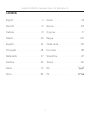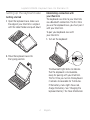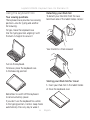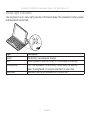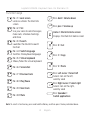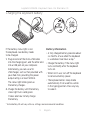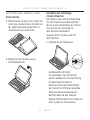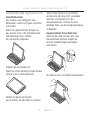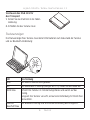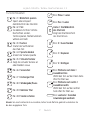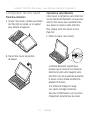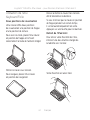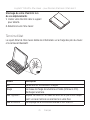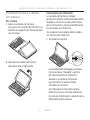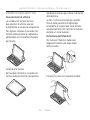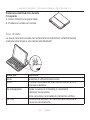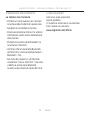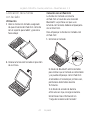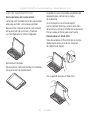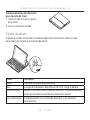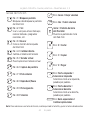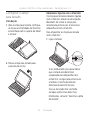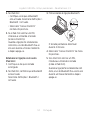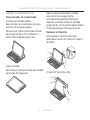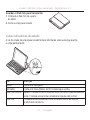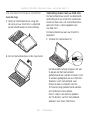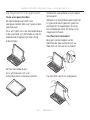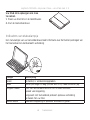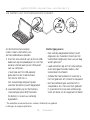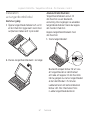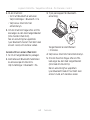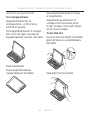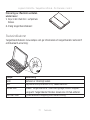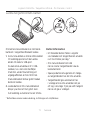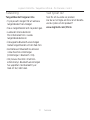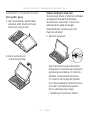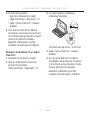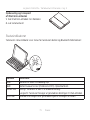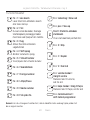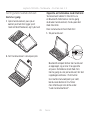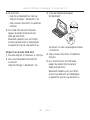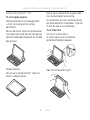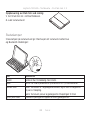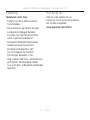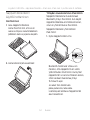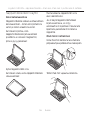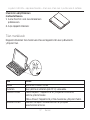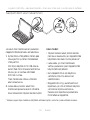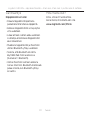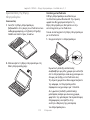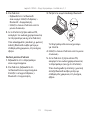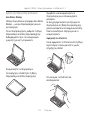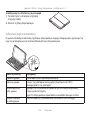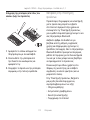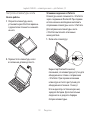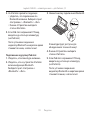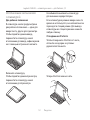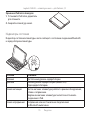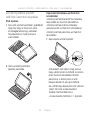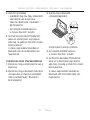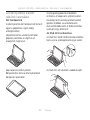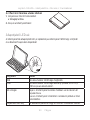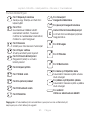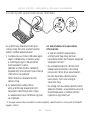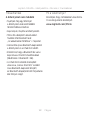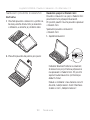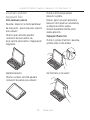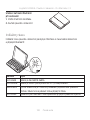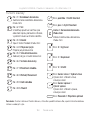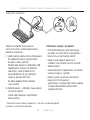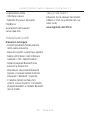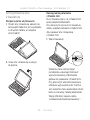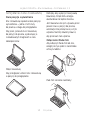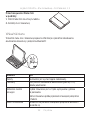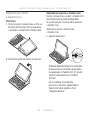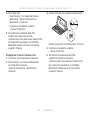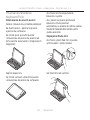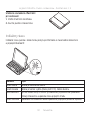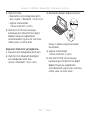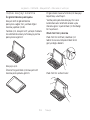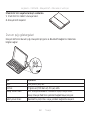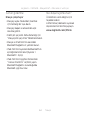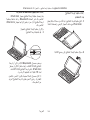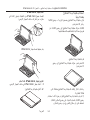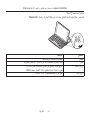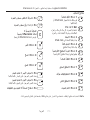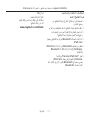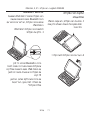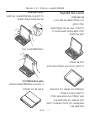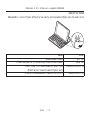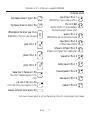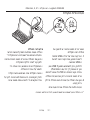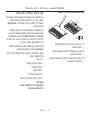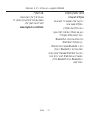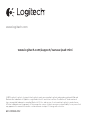Logitech Canvas Keyboard Case for iPad mini Installatie gids
- Categorie
- Toetsenborden voor mobiele apparaten
- Type
- Installatie gids

CANVAS
Keyboard Case
For iPadmini, 2, 3
Setup Guide

2
Logitech CANVAS – Keyboard Case – For iPad mini, 2, 3
Contents
English. . . . . . . . . . . . . . . . . . 3
Deutsch . . . . . . . . . . . . . . . . 12
Français . . . . . . . . . . . . . . . . 21
Italiano. . . . . . . . . . . . . . . . . 30
Español . . . . . . . . . . . . . . . . 39
Português . . . . . . . . . . . . . . . 48
Nederlands . . . . . . . . . . . . . . 57
Svenska . . . . . . . . . . . . . . . . 66
Dansk . . . . . . . . . . . . . . . . . 75
Norsk . . . . . . . . . . . . . . . . . 84
Suomi . . . . . . . . . . . . . . . . . 93
Ελληνικά . . . . . . . . . . . . . . . . .102
По-русски . . . . . . . . . . . . . . . . 111
Magyar . . . . . . . . . . . . . . . 120
Česká verze . . . . . . . . . . . . . .129
Po polsku . . . . . . . . . . . . . . .138
Slovenčina. . . . . . . . . . . . . . .147
Türkçe . . . . . . . . . . . . . . . . .156
165 . . . . . . . . . . . . . . . . .
174 . . . . . . . . . . . . . . . . .

3 English
Logitech CANVAS – Keyboard Case – For iPad mini, 2, 3
Know your product
1
2
3
4
5
6
7
8
9
English
Battery disposal at product end of life
1. Pry o top cover of keyboard with screwdriver.
2. Detach battery from circuit board and
removebattery.
3. Dispose of your product and its battery
accordingto local laws.
Deutsch
Akkuentsorgung
1. Entfernen Sie mithilfe eines Schraubendrehers
dieobere Abdeckung der Tastatur.
2. Trennen Sie den Akku von der Platine
undentnehmen Sie ihn.
3. Entsorgen Sie das Produkt und den Akku
entsprechend den in Ihrer Region gültigen
Bestimmungen.
Français
Recyclage de la batterie à la fin ducycle
de vie du produit
1. Retirez le couvercle du clavier à l’aide
d’un tournevis.
2. Détachez la batterie et retirez-la.
3. Mettez au rebut le produit et sa batterie
conformément à la législation locale.
Italiano
Smaltimento delle batterie al termine
delciclo di vita del prodotto
1. Sollevare il coperchio superiore dellatastiera
conun cacciavite.
2. Separare la batteria dalla scheda del circuito
elettrico e rimuovere la batteria.
3. Smaltire il prodotto e la batteria secondo
lenormative locali vigenti.
Español
Desechar las baterías al final de la vida
útil del producto
1. Ejerza palanca con un destornillador para retirar
latapa superior del teclado.
2. Desconecte la batería de la placa yretírela.
3. Deshágase del producto y su batería deacuerdo
con las normas de legislación local.
Português
Eliminação da bateria no final devida
doproduto
1. Abra a tampa superior do teclado comuma chave
de fendas.
2. Separe a bateria da placa de circuitos eretire
abateria.
3. Elimine o seu produto e a bateria deacordo
comas leis locais.
Nederlands
Weggooien van batterijen aan het eind
van de productlevensduur
1. Verwijder de bovenste klep van het toetsenbord
met behulp van een schroevendraaier.
2. Maak de batterij los van de printplaat en verwijder
de batterij.
3. Gooi uw product en de bijbehorende batterij
volgens plaatselijke wetten weg.
Svenska
Kassering av uttjänta batterier
1. Ta bort tangentbordets övre lock
medenskruvmejsel.
2. Lösgör batteriet från kretskortet ochtaut det.
3. Kassera produkten och batteriet enligt gällande
lagstiftning.
Dansk
Bortskaelse af batterier når produktet
er udtjent
1. Anvend en skruetrækker til at fjerne
batteridækslet.
2. Frigør batteriet fra printpladen.
3. Skil dig af med produktet og batteriet i henhold
tilden danske lovgivning omgenbrug.
Norsk
Kassering av batterier ved slutten
avproduktets levetid
1. Fjern dekselet på tastaturet med enskrutrekker.
2. Kople batteriet fra kretskortet ogtadetut.
3. Kasser produktet og batteriet i henhold til lokal
lovgivning.
www.logitech.com/support/canvas-ipad-mini
PDF
1 2
43
ON
®
Type + keyboard case
®
®
CANVAS
Keyboard Case
for iPad mini, 2, 3
3
2
1
1. Tablet holder
2. Function keys
3. Keyboard
4. Bluetooth® and battery
status light
5. Bluetooth connect button
6. Micro-USB charging port
7. On/o switch
8. Micro-USB charging cable
9. Product documentation

4 English
Logitech CANVAS – Keyboard Case – For iPad mini, 2, 3
Setting up the keyboard case
Getting started
1. Open the keyboard case, make sure
the edge of your iPad mini is aligned
with the tablet holder and push down:
2. Move the keyboard case into
the typing position:
Establishing connection with
your iPad mini
The keyboard case links to your iPad mini
via a Bluetooth connection. The first time
you use the keyboard case, you must pair it
with your iPad mini.
To pair your keyboard case with
your iPad mini:
1. Turn on the keyboard:
The Bluetooth light blinks to indicate
that the keyboard is discoverable,
ready for pairing with your iPad mini.
The first time you turn on the keyboard
it remains discoverable for 15 minutes.
If the battery status light shows red,
charge the battery. See “Charging the
keyboard battery” for more information.

5 English
Logitech CANVAS – Keyboard Case – For iPad mini, 2, 3
2. On your iPad mini:
• Make sure Bluetooth is on.
Select Settings > Bluetooth > On.
• Select “Canvas iPad mini”
from the Devices menu.
3. If your iPad mini requests a PIN,
enter it using the keyboard
(not on your iPad mini).
When successful connection is made,
the Bluetooth light turns solid blue
for a short time, and then turns o.
Connecting to another iPad mini
1. Make sure the keyboard is turned on.
2. On your iPad mini, make sure Bluetooth
is on.
Select Settings > Bluetooth > On.
3. Press the Bluetooth connect button:
®
Bluetooth Name
The keyboard is discoverable
for 3 minutes.
4. Select “Canvas iPad mini”
from the Devices menu.
5. If your iPad mini requests a PIN,
enter it using the keyboard
(not on your iPad mini).
When successful connection is made,
the Bluetooth light turns solid blue
for a short time, and then turns o.

6 English
Logitech CANVAS – Keyboard Case – For iPad mini, 2, 3
Using the keyboard folio
Two viewing positions
The keyboard case provides two viewing
positions—one for typing and another
for browsing.
To type, move the keyboard case
into the typing position, aligning it with
the built-in magnet to secure it:
Turn on the keyboard.
To browse, place the keyboard case
in the browsing position:
Remember to switch o the keyboard
to conserve battery power.
If you don’t use the keyboard for a while
in the typing position, it enters sleep mode
automatically. Press any key to wake it.
Detaching your iPad mini
To detach your iPad mini from the case,
bend back one of the tablet holder corners:
Your iPad mini is then released:
Storing your iPad mini for travel
1. Insert your iPad mini in the tablet holder.
2. Close the keyboard case:

7 English
Logitech CANVAS – Keyboard Case – For iPad mini, 2, 3
Status light indicators
Your keyboard case’s status light provides information about the keyboard’s battery power
and Bluetooth connection:
Light Description
Green The battery has adequate charge.
Red Battery power is low (less than 10%). Recharge the battery.
Blinking blue Fast: The keyboard is in discovery mode, ready for pairing.
Slow: The keyboard is trying to reconnect to your iPad.
Solid blue Bluetooth pairing or reconnection is successful.

8 English
Logitech CANVAS – Keyboard Case – For iPad mini, 2, 3
Function keys
Fn + 1 = Lock screen
Locks or unlocks the iPad mini
screen
Fn + 2 = Siri
Use your voice to send messages,
make calls, schedule meetings,
and more
Fn + 3 = Search
Launches the iPad mini search
function
Fn + 4 = Switch language
Switches the keyboard language
Fn + 5 = Virtual keyboard
Shows/hides the virtual keyboard
Fn + 6 = Screenshot
Fn + 7 = Previous track
Fn + 8 = Play/Pause
Fn + 9 = Next track
Fn + 0 = Mute
Fn + dash = Volume down
Fn + plus = Volume up
Home = iPad mini Home screen
Displays the iPad mini Home screen
Fn + X = Cut
Fn + C = Copy
Fn + V = Paste
Fn + Left cursor = Select left
Selects text on the left,
word by word
Fn + Right cursor = Select right
Selects text on the right,
word by word
Fn + Spacebar =
Switch applications
Note: To select a function key, press and hold the Fn key, and then press the key indicated above.

9 English
Logitech CANVAS – Keyboard Case – For iPad mini, 2, 3
Charging the keyboard battery
If the battery status light is red
the keyboard case battery needs
to be charged.
1. Plug one end of the micro-USB cable
into the charging port, and the other end
into a USB port on your computer.
Alternatively, you can use a 5V
USB charger, such as that provided with
your iPad mini, providing the power
output rating is at least 500mA.
The status light blinks green as
the battery charges.
2. Charge the battery until the battery
status light turns solid green.
It takes one hour to fully charge
the battery.
Battery information
• A fully charged battery provides about
six months of use when the keyboard
is used about two hours a day.*
• Charge the battery if the status light
turns red briefly after the keyboard
turns on.
• When not in use, turn o the keyboard
to conserve battery power.
• The keyboard enters sleep mode
automatically if not used for a while
in the typing position. Press any key
to wake it.
* Actual battery life will vary with use, settings, and environmental conditions.
USB

10 English
Logitech CANVAS – Keyboard Case – For iPad mini, 2, 3
Battery disposal at product
end of life
1. Pry o top cover of keyboard
with screwdriver.
2. Detach battery from circuit board
and remove battery.
3. Dispose of your product and its battery
according to local laws.
Visit Product Support
There’s more information and support
online for your product. Take a moment
to visit Product Support to learn more
about your new Bluetooth keyboard.
Browse online articles for setup help,
usage tips, and information about
additional features. If your Bluetooth
keyboard has optional software, learn
about its benefits and how it can help you
customize your product.
Connect with other users in our Community
Forums to get advice, ask questions,
and share solutions.
At Product Support, you’ll find a wide
selection of content including:
• Tutorials
• Troubleshooting
• Support community
• Online documentation
• Warranty information
• Spare parts (when available)
Go to:
www.logitech.com/support/
canvas-ipad-mini
3
2
1

11 English
Logitech CANVAS – Keyboard Case – For iPad mini, 2, 3
Troubleshooting
The keyboard does not work
• Press any key to wake the keyboard
from sleep mode.
• Turn the keyboard o and then back on.
• Recharge the internal battery.
For more information, see “Charging the
keyboard battery.”
• Re-establish the Bluetooth connection
between the keyboard and
your iPad mini.
• Verify that Bluetooth is turned on
in your iPad mini’s settings (Settings >
Bluetooth > On).
• Choose “Canvas iPad mini” from
the Devices menu on your iPad mini.
The Bluetooth light turns solid blue when
Bluetooth connection is established.
What do you think?
Thank you for purchasing our product.
Please take a minute to tell us what
you think of it.
www.logitech.com/ithink

12 Deutsch
Logitech CANVAS – Tastatur-Case für iPad mini, 2, 3
Produkt auf einen Blick
1
2
3
4
5
6
7
8
9
English
Battery disposal at product end of life
1. Pry o top cover of keyboard with screwdriver.
2. Detach battery from circuit board and
removebattery.
3. Dispose of your product and its battery
accordingto local laws.
Deutsch
Akkuentsorgung
1. Entfernen Sie mithilfe eines Schraubendrehers
dieobere Abdeckung der Tastatur.
2. Trennen Sie den Akku von der Platine
undentnehmen Sie ihn.
3. Entsorgen Sie das Produkt und den Akku
entsprechend den in Ihrer Region gültigen
Bestimmungen.
Français
Recyclage de la batterie à la fin ducycle
de vie du produit
1. Retirez le couvercle du clavier à l’aide
d’un tournevis.
2. Détachez la batterie et retirez-la.
3. Mettez au rebut le produit et sa batterie
conformément à la législation locale.
Italiano
Smaltimento delle batterie al termine
delciclo di vita del prodotto
1. Sollevare il coperchio superiore dellatastiera
conun cacciavite.
2. Separare la batteria dalla scheda del circuito
elettrico e rimuovere la batteria.
3. Smaltire il prodotto e la batteria secondo
lenormative locali vigenti.
Español
Desechar las baterías al final de la vida
útil del producto
1. Ejerza palanca con un destornillador para retirar
latapa superior del teclado.
2. Desconecte la batería de la placa yretírela.
3. Deshágase del producto y su batería deacuerdo
con las normas de legislación local.
Português
Eliminação da bateria no final devida
doproduto
1. Abra a tampa superior do teclado comuma chave
de fendas.
2. Separe a bateria da placa de circuitos eretire
abateria.
3. Elimine o seu produto e a bateria deacordo
comas leis locais.
Nederlands
Weggooien van batterijen aan het eind
van de productlevensduur
1. Verwijder de bovenste klep van het toetsenbord
met behulp van een schroevendraaier.
2. Maak de batterij los van de printplaat en verwijder
de batterij.
3. Gooi uw product en de bijbehorende batterij
volgens plaatselijke wetten weg.
Svenska
Kassering av uttjänta batterier
1. Ta bort tangentbordets övre lock
medenskruvmejsel.
2. Lösgör batteriet från kretskortet ochtaut det.
3. Kassera produkten och batteriet enligt gällande
lagstiftning.
Dansk
Bortskaelse af batterier når produktet
er udtjent
1. Anvend en skruetrækker til at fjerne
batteridækslet.
2. Frigør batteriet fra printpladen.
3. Skil dig af med produktet og batteriet i henhold
tilden danske lovgivning omgenbrug.
Norsk
Kassering av batterier ved slutten
avproduktets levetid
1. Fjern dekselet på tastaturet med enskrutrekker.
2. Kople batteriet fra kretskortet ogtadetut.
3. Kasser produktet og batteriet i henhold til lokal
lovgivning.
www.logitech.com/support/canvas-ipad-mini
PDF
1 2
43
ON
®
Type + keyboard case
®
®
CANVAS
Keyboard Case
for iPad mini, 2, 3
3
2
1
1. Tablet-Halterung
2. Funktionstasten
3. Tastatur
4. Bluetooth®- und
Akkustandsanzeige
5. Bluetooth-Verbindungstaste
6. Mikro-USB-Ladeanschluss
7. Ein-/Ausschalter
8. Mikro-USB-Ladekabel
9. Dokumentation

13 Deutsch
Logitech CANVAS – Tastatur-Case für iPad mini, 2, 3
Einrichten des Tastatur-Case
Erste Schritte
1. Önen Sie das Tastatur-Case, stellen Sie
sicher, dass die Kante Ihres iPad mini an
der Tablet-Halterung ausgerichtet ist,
und drücken Sie es nach unten:
2. Bringen Sie das Tastatur-Case in
die Schreibposition:
Herstellen der Verbindung
mit dem iPad mini
Das Tastatur-Case stellt die Verbindung
mit dem iPad mini über Bluetooth her.
Bei der ersten Verwendung des Tastatur-
Case müssen Sie ein Pairing mit
dem iPad mini durchführen.
So pairen Sie Ihr Tastatur-Case mit
dem iPad mini:
1. Schalten Sie die Tastatur ein:
Die Bluetooth-LED blinkt,
um anzuzeigen, dass die Tastatur
erkannt werden kann und zum Pairing
mit dem iPad mini bereit ist.
Nach dem ersten Einschalten bleibt
die Tastatur für 15 Minuten erkennbar.
Wenn die Akkustandsanzeige rot
leuchtet, laden Sie den Akku auf.
Weitere Informationen hierzu finden Sie
unter „Laden des Tastaturakkus“.

14 Deutsch
Logitech CANVAS – Tastatur-Case für iPad mini, 2, 3
2. Führen Sie auf dem iPad mini
die folgenden Schritte aus:
• Vergewissern Sie sich, dass Bluetooth
aktiviert ist. Wählen Sie
„Einstellungen > Bluetooth > Ein“.
• Wählen Sie „Canvas iPad mini“
aus dem Gerätemenü.
3. Wenn Sie nach einer PIN gefragt werden,
tippen Sie sie mithilfe der Tastatur ein
(nicht auf dem iPad mini).
Wenn eine Verbindung hergestellt
wurde, leuchtet die Bluetooth-LED für
kurze Zeit durchgehend blau und erlischt
anschließend.
Verbinden mit einem anderen
iPad mini
1. Vergewissern Sie sich, dass die Tastatur
eingeschaltet ist.
2. Vergewissern Sie sich, dass auf
Ihrem iPad mini Bluetooth aktiviert ist.
Wählen Sie „Einstellungen >
Bluetooth > Ein“.
3. Drücken Sie die Bluetooth-
Verbindungstaste.
®
Bluetooth Name
Die Tastatur ist drei Minuten lang
erkennbar.
4. Wählen Sie „Canvas iPad mini“ aus
dem Gerätemenü.
5. Wenn Sie nach einer PIN gefragt werden,
tippen Sie sie mithilfe der Tastatur ein
(nicht auf dem iPad mini).
Wenn eine Verbindung hergestellt
wurde, leuchtet die Bluetooth-LED
für kurze Zeit durchgehend blau und
erlischt anschließend.

15 Deutsch
Logitech CANVAS – Tastatur-Case für iPad mini, 2, 3
Verwenden des Keyboard Folio
Zwei Blickwinkel
Das Tastatur-Case ermöglicht zwei
Blickwinkel – einen zum Tippen und einen
zum Surfen.
Wenn Sie tippen möchten, bringen Sie
das Tastatur-Case in die Schreibposition
und befestigen Sie es mithilfe
des integrierten Magneten:
Schalten Sie die Tastatur ein.
Wenn Sie surfen möchten, bringen Sie das
Tastatur-Case in die Surfposition:
Denken Sie daran, die Tastatur
auszuschalten, um den Akku zu schonen.
Wenn Sie die Tastatur in der Schreib-
position eine Zeit lang nicht verwenden,
wechselt sie automatisch in den
Energiesparmodus. Drücken Sie eine
beliebige Taste, um den Energiesparmodus
zu beenden.
Herausnehmen Ihres iPad mini
Wenn Sie das iPad mini aus dem Case
herausnehmen möchten, biegen Sie
eine der Eckhalterungen des Tablets
nach hinten:
Ihr iPad mini lässt sich dann herausnehmen:

16 Deutsch
Logitech CANVAS – Tastatur-Case für iPad mini, 2, 3
Verstauen des iPad mini für
den Transport
1. Setzen Sie das iPad mini in die Tablet-
Halterung.
2. Schließen Sie das Tastatur-Case:
Statusanzeigen
Die Statusanzeige Ihres Tastatur-Case bietet Informationen zum Akkustand der Tastatur
und zur Bluetooth-Verbindung:
LED Beschreibung
Grün Der Akku ist ausreichend geladen.
Rot Der Akkustand ist niedrig (weniger als 10 %). Laden Sie den Akku auf.
Blinkt blau Schnell: Die Tastatur ist im Erkennungsmodus und wartet auf das
Pairing.
Langsam: Die Tastatur versucht, erneut eine Verbindung mit Ihrem iPad
herzustellen.
Leuchtet
dauerhaft blau
Das Bluetooth-Pairing bzw. die Wiederverbindung war erfolgreich.

17 Deutsch
Logitech CANVAS – Tastatur-Case für iPad mini, 2, 3
Funktionstasten
Fn + 1 = Bildschirm sperren
Sperrt oder entsperrt
den Bildschirm des iPad mini
Fn + 2 = Siri
Sie können mit Ihrer Stimme
Nachrichten senden,
Termine planen, Telefonnummern
wählen und mehr
Fn + 3 = Suchen
Startet die Suchfunktion
des iPad mini
Fn + 4 = Sprache ändern
Ändert die Tastatursprache
Fn + 5 = Virtuelle Tastatur
Zeigt die virtuelle Tastatur an
oder blendet sie aus
Fn + 6 = Screenshot
Fn + 7 = Vorheriger Titel
Fn + 8 = Wiedergabe/Pause
Fn + 9 = Nächster Titel
Fn + 0 = Stumm schalten
Fn + Minus = Leiser
Fn + Plus = Lauter
Home = Startbildschirm
des iPad mini
Zeigt den Startbildschirm
des iPad mini an
Fn + X = Ausschneiden
Fn + C = Kopieren
Fn + V = Einfügen
Fn + Pfeiltaste nach links =
Auswählen links
Wählt den Text auf der linken Seite
Wort für Wort aus
Fn + Pfeiltaste nach rechts =
Auswählen rechts
Wählt den Text auf der rechten
Seite Wort für Wort aus
Fn + Leertaste = Zwischen
Anwendungen wechseln
Hinweis: Um eine Funktionstaste auszuwählen, halten Sie die Fn-Taste gedrückt und drücken Sie
die oben angegebene Taste.

18 Deutsch
Logitech CANVAS – Tastatur-Case für iPad mini, 2, 3
Laden des Tastaturakkus
Wenn die Statusanzeige für den Akku rot
leuchtet, muss der Akku des Keyboard-Case
geladen werden.
1. Schließen Sie ein Ende des Mikro-
USB-Kabels am Ladeanschluss an
und das andere an einem USB-Anschluss
des Computers.
Alternativ können Sie ein 5-V-Ladegerät
mit USB-Anschluss (z. B. das mit dem
iPad gelieferte Ladegerät) verwenden,
das eine Ausgangsleistung von
mindestens 500 mA aufweist.
Die Statusanzeige blinkt grün,
während der Akku geladen wird.
2. Laden Sie den Akku, bis die Statusanzeige
für den Akku dauerhaft grün leuchtet.
Die vollständige Ladung des Akkus dauert
eine Stunde.
Informationen zum Akku
• Eine Vollladung des Akkus gewährleistet
etwa sechs Monate Laufzeit,
wenn die Tastatur ca. zwei Stunden am Tag
genutzt wird.*
• Laden Sie den Akku auf, wenn die Status-
anzeige nach dem Einschalten der Tastatur
kurz rot leuchtet.
• Schalten Sie die Tastatur aus, während Sie
sie nicht verwenden, um den Akku
zu schonen.
• Die Tastatur wechselt automatisch
in den Energiesparmodus, wenn Sie sie
in der Schreibposition eine Zeit lang
nicht verwenden. Drücken Sie eine
beliebige Taste, um den Energiesparmodus
zu beenden.
* Die tatsächliche Akkulaufzeit variiert je nach Nutzung des Geräts,
Einstellungen und Umgebungsbedingungen.
USB

19 Deutsch
Logitech CANVAS – Tastatur-Case für iPad mini, 2, 3
Akkuentsorgung
1. Entfernen Sie mithilfe eines Schrauben-
drehers die obere Abdeckung
der Tastatur.
2. Trennen Sie den Akku von der Platine
und entnehmen Sie ihn.
3. Entsorgen Sie das Produkt und
den Akku entsprechend den in
Ihrer Region gültigen Bestimmungen.
Besuchen Sie
denProduktsupport
Hier erhalten Sie weitere Informationen
und haben Zugri auf den Online-
Support für Ihr Produkt. Nehmen Sie
sich einen Augenblick Zeit und besuchen
Sie den Produktsupport, um mehr
über Ihre neue Bluetooth-Tastatur
herauszufinden.
Durchsuchen Sie Online-Artikel zur
Unterstützung beim Einrichten, für Tipps
zur Nutzung und für Informationen
zu weiteren Funktionen. Wenn für
die Bluetooth-Tastatur optionale Software
verfügbar ist, können Sie hier herausfinden,
wie Sie die Tastatur an Ihre Bedürfnisse
anpassen und alle ihre Funktionen optimal
nutzen können.
In unseren Community-Foren können Sie
mit anderen Benutzern Kontakt aufnehmen
und sich Tipps holen, Fragen stellen und
Ihre Problemlösungen mit anderen teilen.
Der Produktsupport bietet ein
umfangreiches Informationsangebot:
• Tutorials
• Fehlerbehebung
• Support-Community
• Online-Bedienungsanleitungen
• Garantieinformationen
• Ersatzteile (falls verfügbar)
Besuchen Sie die Seite:
www.logitech.com/support/
canvas-ipad-mini
3
2
1

20 Deutsch
Logitech CANVAS – Tastatur-Case für iPad mini, 2, 3
Fehlerbehebung
Die Tastatur funktioniert nicht
• Drücken Sie eine beliebige Taste,
um den Energiesparmodus der Tastatur
zu beenden.
• Schalten Sie die Tastatur aus und
wieder ein.
• Laden Sie den internen Akku auf.
Weitere Informationen hierzu finden Sie
unter „Laden des Tastaturakkus“.
• Stellen Sie die Bluetooth-Verbindung
zwischen der Tastatur und Ihrem
iPad mini wieder her.
• Vergewissern Sie sich, dass die Bluetooth-
Funktion des iPad mini eingeschaltet ist
(„Einstellungen > Bluetooth > Ein“).
• Wählen Sie im Gerätemenü des iPad mini
den Eintrag „Canvas iPad mini“.
Die Bluetooth-LED leuchtet nach
dem Herstellen der Bluetooth-Verbindung
dauerhaft blau.
Ihre Meinung ist gefragt.
Vielen Dank, dass Sie sich für unser Produkt
entschieden haben.
Bitte nehmen Sie sich einen Moment Zeit,
um ein paar Fragen zu beantworten.
www.logitech.com/ithink

21 Français
Logitech® CANVAS - Étui clavier - pour iPad mini, iPad mini 2, iPad mini 3
Présentation du produit
1
2
3
4
5
6
7
8
9
English
Battery disposal at product end of life
1. Pry o top cover of keyboard with screwdriver.
2. Detach battery from circuit board and
removebattery.
3. Dispose of your product and its battery
accordingto local laws.
Deutsch
Akkuentsorgung
1. Entfernen Sie mithilfe eines Schraubendrehers
dieobere Abdeckung der Tastatur.
2. Trennen Sie den Akku von der Platine
undentnehmen Sie ihn.
3. Entsorgen Sie das Produkt und den Akku
entsprechend den in Ihrer Region gültigen
Bestimmungen.
Français
Recyclage de la batterie à la fin ducycle
de vie du produit
1. Retirez le couvercle du clavier à l’aide
d’un tournevis.
2. Détachez la batterie et retirez-la.
3. Mettez au rebut le produit et sa batterie
conformément à la législation locale.
Italiano
Smaltimento delle batterie al termine
delciclo di vita del prodotto
1. Sollevare il coperchio superiore dellatastiera
conun cacciavite.
2. Separare la batteria dalla scheda del circuito
elettrico e rimuovere la batteria.
3. Smaltire il prodotto e la batteria secondo
lenormative locali vigenti.
Español
Desechar las baterías al final de la vida
útil del producto
1. Ejerza palanca con un destornillador para retirar
latapa superior del teclado.
2. Desconecte la batería de la placa yretírela.
3. Deshágase del producto y su batería deacuerdo
con las normas de legislación local.
Português
Eliminação da bateria no final devida
doproduto
1. Abra a tampa superior do teclado comuma chave
de fendas.
2. Separe a bateria da placa de circuitos eretire
abateria.
3. Elimine o seu produto e a bateria deacordo
comas leis locais.
Nederlands
Weggooien van batterijen aan het eind
van de productlevensduur
1. Verwijder de bovenste klep van het toetsenbord
met behulp van een schroevendraaier.
2. Maak de batterij los van de printplaat en verwijder
de batterij.
3. Gooi uw product en de bijbehorende batterij
volgens plaatselijke wetten weg.
Svenska
Kassering av uttjänta batterier
1. Ta bort tangentbordets övre lock
medenskruvmejsel.
2. Lösgör batteriet från kretskortet ochtaut det.
3. Kassera produkten och batteriet enligt gällande
lagstiftning.
Dansk
Bortskaelse af batterier når produktet
er udtjent
1. Anvend en skruetrækker til at fjerne
batteridækslet.
2. Frigør batteriet fra printpladen.
3. Skil dig af med produktet og batteriet i henhold
tilden danske lovgivning omgenbrug.
Norsk
Kassering av batterier ved slutten
avproduktets levetid
1. Fjern dekselet på tastaturet med enskrutrekker.
2. Kople batteriet fra kretskortet ogtadetut.
3. Kasser produktet og batteriet i henhold til lokal
lovgivning.
www.logitech.com/support/canvas-ipad-mini
PDF
1 2
43
ON
®
Type + keyboard case
®
®
CANVAS
Keyboard Case
for iPad mini, 2, 3
3
2
1
1. Support pour tablette
2. Touches de fonction
3. Clavier
4. Témoin Bluetooth® et
de charge de la batterie
5. Bouton de connexion
Bluetooth
6. Port de charge micro-USB
7. Commutateur Marche/Arrêt
8. Câble de charge micro-USB
9. Documentation sur
le produit

22 Français
Logitech® CANVAS - Étui clavier - pour iPad mini, iPad mini 2, iPad mini 3
Configuration de l'étui clavier
Première utilisation
1. Ouvrez l'étui clavier, vérifiez que le bord
de l'iPad mini est aligné sur le support
pour tablette et appuyez:
2. Placez l'étui clavier en position
de frappe:
Connexion à votre iPad mini
L'étui clavier se connecte à votre iPad mini
via une connexion Bluetooth. Lorsque vous
utilisez l'étui clavier pour la première fois,
vous devez le coupler à votre iPad mini.
Pour coupler votre étui clavier à votre
iPad mini :
1. Mettez le clavier sous tension:
Le témoin Bluetooth clignote pour
indiquer que le clavier est en mode de
détection et prêt à être couplé à votre
iPad mini. Lors de sa première activation,
le clavier reste en mode de détection
pendant 15 minutes.
Si le témoin de charge est rouge,
vous devez recharger la batterie.
Pour plus d'informations, voir la section
Chargement de la batterie du clavier.

23 Français
Logitech® CANVAS - Étui clavier - pour iPad mini, iPad mini 2, iPad mini 3
2. Sur votre iPad mini:
• Vérifiez que le Bluetooth est activé.
Sélectionnez Réglages > Bluetooth >
Activé.
• Sélectionnez Canvas iPad mini dans
le menu Dispositifs.
3. Si votre iPad mini requiert un code PIN,
saisissez-le sur le clavier (et non sur
votre iPad mini).
Une fois la connexion établie, le témoin
Bluetooth ache une lumière bleue
continue pendant quelques secondes,
puis s'éteint.
Connexion à un autre iPad mini
1. Vérifiez que le clavier est sous tension.
2. Assurez-vous que le Bluetooth est activé
sur votre iPad mini.
Sélectionnez Réglages > Bluetooth >
Activé.
3. Appuyez sur le bouton de connexion
Bluetooth :
®
Bluetooth Name
Le clavier passe en mode de détection
pendant trois minutes.
4. Sélectionnez Canvas iPad mini dans
le menu Dispositifs.
5. Si votre iPad mini requiert un code PIN,
saisissez-le sur le clavier (et non sur
votre iPad mini).
Une fois la connexion établie, le témoin
Bluetooth ache une lumière bleue
continue pendant quelques secondes,
puis s'éteint.

24 Français
Logitech® CANVAS - Étui clavier - pour iPad mini, iPad mini 2, iPad mini 3
Utilisation de l'étui
KeyboardFolio
Deux positions de visualisation
L'étui clavier ore deux positions
de visualisation: une position de frappe
et une position de lecture.
Pour saisir du texte, placez l'étui clavier
en position de frappe en le fixant
correctement à l'aide de l'aimant intégré:
Mettez le clavier sous tension.
Pour naviguer, placez l'étui clavier
en position de navigation:
Pensez à mettre le clavier hors tension
afin d'économiser la batterie.
Si vous n'utilisez pas le clavier en position
de frappe pendant un certain temps,
il se met automatiquement en veille.
Appuyez sur une touche pour le réactiver.
Retrait de l'iPad mini
Pour retirer votre iPad mini de l'étui,
inclinez l'une des attaches d'angle de
la tablette vers l'arrière:
Votre iPad mini est alors libre:

25 Français
Logitech® CANVAS - Étui clavier - pour iPad mini, iPad mini 2, iPad mini 3
Stockage de votre iPad mini lors
de vos déplacements
1. Insérez votre iPad mini dans le support
pour tablette.
2. Rabattez ensuite l'étui clavier:
Témoins d'état
Le voyant d'état de l'étui clavier donne des informations sur la charge des piles du clavier
et la connexion Bluetooth:
Témoin Description
Vert La batterie est susamment chargée.
Rouge Le niveau de charge de la batterie est faible (inférieur à 10%).
Rechargez la batterie.
Bleu clignotant Rapide: Le clavier est en mode de détection et prêt à être couplé.
Lent: Le clavier tente de se reconnecter à votre iPad.
Bleu en continu Le couplage ou la reconnexion Bluetooth sont eectifs.

26 Français
Logitech® CANVAS - Étui clavier - pour iPad mini, iPad mini 2, iPad mini 3
Touches de fonction
Fn + 1 = Verrouiller l'écran
Verrouiller/Déverrouiller l'écran
de l'iPad mini
Fn + 2 = Siri
Envoyer des messages,
eectuer des appels, programmer
des réunions et bien plus encore
par commande vocale
Fn + 3 = Rechercher
Lancer la fonction de recherche
de l'iPad mini
Fn + 4 = Changer de langue
Changer la langue du clavier
Fn + 5 = Clavier virtuel
Acher/Masquer le clavier virtuel
Fn + 6 = Capture d'écran
Fn + 7 = Piste précédente
Fn + 8 = Lecture/Pause
Fn + 9 = Piste suivante
Fn + 0 = Sourdine
Fn + tiret = Volume -
Fn + plus = Volume +
Accueil = Écran d'accueil
de l'iPad mini
Ache l'écran d'accueil
de l'iPad mini
Fn + X = Couper
Fn + C = Copier
Fn + V = Coller
Fn + curseur gauche =
Sélection gauche
Sélectionner du texte à gauche,
mot par mot
Fn + curseur droit =
Sélection droite
Sélectionner du texte à droite,
mot par mot
Fn + barre d'espace =
Changer d'application
Remarque: Pour sélectionner une touche de fonction, appuyez sur la touche Fn
et maintenez-la enfoncée, puis appuyez sur la touche indiquée ci-dessus.

27 Français
Logitech® CANVAS - Étui clavier - pour iPad mini, iPad mini 2, iPad mini 3
Chargement de la batterie du clavier
Si le témoin d'état de la batterie est rouge,
vous devez charger la batterie de l'étui
clavier.
1. Branchez l'une des extrémités
du câble micro-USB sur un port
de charge, et l'autre sur le port USB
de votre ordinateur.
Vous pouvez également utiliser un
chargeur USB de 5 V, tel que celui fourni
avec votre iPad mini, à condition que
la puissance nominale en sortie soit
d'au moins 500 mA.
Le témoin d'état clignote en vert pendant
le chargement de la batterie.
2. Rechargez la batterie jusqu'à ce que
le témoin d'état ache une lumière verte
continue.
La batterie est complètement chargée
après 1 heure de charge.
Informations sur la batterie
• Chargée au maximum, la batterie
a une autonomie de six mois, dans le cas
d'une utilisation du clavier moyenne de
deux heures par jour.*
• Rechargez la batterie si le témoin d'état
clignote en rouge brièvement après la mise
sous tension du clavier.
• Lorsque vous n'utilisez pas le clavier,
éteignez-le pour préserver la batterie.
• Le clavier entre automatiquement en veille
s'il n'est pas utilisé pendant un certain
temps en position de frappe. Appuyez sur
une touche pour le réactiver.
* L'autonomie des piles peut varier en fonction de l'environnement, des paramètres et du mode d'utilisation.
USB

28 Français
Logitech® CANVAS - Étui clavier - pour iPad mini, iPad mini 2, iPad mini 3
Recyclage de la batterie à la fin
du cycle de vie du produit
1. Retirez le couvercle du clavier à l'aide
d'un tournevis.
2. Détachez la batterie et retirez-la.
3. Mettez au rebut le produit et sa batterie
conformément à la législation locale.
Assistance
Des informations et un support en ligne
supplémentaires sont disponibles pour
votre produit. Prenez le temps de visiter
les pages d'assistance pour en savoir plus
sur votre nouveau clavier Bluetooth.
Parcourez les articles en ligne pour
obtenir de l'aide en matière de
configuration, des conseils d'utilisation
et des informations sur les fonctions
supplémentaires. Si le clavier Bluetooth
dispose d'un logiciel en option,
prenez le temps de découvrir les avantages
et possibilités que celui-ci vous ore pour
personnaliser votre produit.
Connectez-vous avec d'autres utilisateurs
sur les forums de la communauté pour
demander des conseils, poser des
questions et partager des solutions.
Les pages d'assistance vous orent un
large éventail de contenus:
• Didacticiels
• Dépannage
• Communauté d'entraide
• Documentation en ligne
• Informations sur la garantie
• Pièces de rechange (si disponibles)
Accédez à:
www.logitech.com/support/
canvas-ipad-mini
3
2
1

29 Français
Logitech® CANVAS - Étui clavier - pour iPad mini, iPad mini 2, iPad mini 3
Dépannage
Le clavier ne fonctionne pas
• Appuyez sur une touche du clavier
pour quitter le mode veille.
• Mettez le clavier hors tension puis
sous tension.
• Rechargez la batterie interne.
Pour plus d'informations, voir la section
Chargement de la batterie du clavier.
• Rétablissez la connexion Bluetooth entre
le clavier et votre iPad mini.
• Vérifiez que le mode Bluetooth est activé
dans les paramètres de votre iPad mini
(Paramètres > Bluetooth > Activé).
• Sélectionnez Canvas iPad mini dans
le menu Dispositifs de votre iPad mini.
Le témoin Bluetooth ache une lumière
bleue continue lorsque la connexion
Bluetooth est établie.
Qu'en pensez-vous?
Nous vous remercions d'avoir acheté
notre produit.
Prenez quelques minutes pour
nous faire part de vos commentaires.
www.logitech.com/ithink

30 Italiano
Logitech CANVAS – Custodia con tastiera – Per iPad mini, 2, 3
Panoramica del prodotto
1
2
3
4
5
6
7
8
9
English
Battery disposal at product end of life
1. Pry o top cover of keyboard with screwdriver.
2. Detach battery from circuit board and
removebattery.
3. Dispose of your product and its battery
accordingto local laws.
Deutsch
Akkuentsorgung
1. Entfernen Sie mithilfe eines Schraubendrehers
dieobere Abdeckung der Tastatur.
2. Trennen Sie den Akku von der Platine
undentnehmen Sie ihn.
3. Entsorgen Sie das Produkt und den Akku
entsprechend den in Ihrer Region gültigen
Bestimmungen.
Français
Recyclage de la batterie à la fin ducycle
de vie du produit
1. Retirez le couvercle du clavier à l’aide
d’un tournevis.
2. Détachez la batterie et retirez-la.
3. Mettez au rebut le produit et sa batterie
conformément à la législation locale.
Italiano
Smaltimento delle batterie al termine
delciclo di vita del prodotto
1. Sollevare il coperchio superiore dellatastiera
conun cacciavite.
2. Separare la batteria dalla scheda del circuito
elettrico e rimuovere la batteria.
3. Smaltire il prodotto e la batteria secondo
lenormative locali vigenti.
Español
Desechar las baterías al final de la vida
útil del producto
1. Ejerza palanca con un destornillador para retirar
latapa superior del teclado.
2. Desconecte la batería de la placa yretírela.
3. Deshágase del producto y su batería deacuerdo
con las normas de legislación local.
Português
Eliminação da bateria no final devida
doproduto
1. Abra a tampa superior do teclado comuma chave
de fendas.
2. Separe a bateria da placa de circuitos eretire
abateria.
3. Elimine o seu produto e a bateria deacordo
comas leis locais.
Nederlands
Weggooien van batterijen aan het eind
van de productlevensduur
1. Verwijder de bovenste klep van het toetsenbord
met behulp van een schroevendraaier.
2. Maak de batterij los van de printplaat en verwijder
de batterij.
3. Gooi uw product en de bijbehorende batterij
volgens plaatselijke wetten weg.
Svenska
Kassering av uttjänta batterier
1. Ta bort tangentbordets övre lock
medenskruvmejsel.
2. Lösgör batteriet från kretskortet ochtaut det.
3. Kassera produkten och batteriet enligt gällande
lagstiftning.
Dansk
Bortskaelse af batterier når produktet
er udtjent
1. Anvend en skruetrækker til at fjerne
batteridækslet.
2. Frigør batteriet fra printpladen.
3. Skil dig af med produktet og batteriet i henhold
tilden danske lovgivning omgenbrug.
Norsk
Kassering av batterier ved slutten
avproduktets levetid
1. Fjern dekselet på tastaturet med enskrutrekker.
2. Kople batteriet fra kretskortet ogtadetut.
3. Kasser produktet og batteriet i henhold til lokal
lovgivning.
www.logitech.com/support/canvas-ipad-mini
PDF
1 2
43
ON
®
Type + keyboard case
®
®
CANVAS
Keyboard Case
for iPad mini, 2, 3
3
2
1
1. Porta tablet
2. Tasti funzione
3. Tastiera
4. Spia Bluetooth® e di stato
della batteria
5. Pulsante di connessione
Bluetooth
6. Porta di ricarica micro USB
7. Pulsante di accensione/
spegnimento
8. Cavo di ricarica micro-USB
9. Documentazione
del prodotto

31 Italiano
Logitech CANVAS – Custodia con tastiera – Per iPad mini, 2, 3
Impostazione della custodia
con tastiera
Per iniziare
1. Aprire la custodia con tastiera,
assicurarsi che il bordo dell'iPad mini sia
allineato al supporto per iPad e premere
verso il basso:
2. Spostare la custodia con tastiera
nella posizione di digitazione.
Connessione con l'iPad mini
La custodia con tastiera si collega
all'iPad mini tramite connessione Bluetooth.
Quando si utilizza la custodia con tastiera
per la prima volta, è necessario eettuarne
l'associazione con l'iPad mini.
Per eseguire l'associazione della custodia
con tastiera con l'iPad mini:
1. Accendere la tastiera:
La spia Bluetooth lampeggia a indicare
che la tastiera è “rilevabile” e pronta
per l'associazione con l’iPad mini.
Quando si accende la tastiera per
la prima volta, la tastiera rimane
rilevabile per 15 minuti.
Se l’indicatore di stato della batteria
emette luce rossa, ricaricare la batteria.
Per ulteriori informazioni, vedere Ricarica
della batteria della tastiera.

32 Italiano
Logitech CANVAS – Custodia con tastiera – Per iPad mini, 2, 3
2. Nell’iPad mini:
• Assicurarsi che il Bluetooth
sia attivato. Selezionare Impostazioni >
Bluetooth > On.
• Selezionare "Canvas iPad mini"
dal menu Dispositivi.
3. Se l'iPad mini richiede un PIN,
immetterlo utilizzando la tastiera
(non l'iPad mini).
Una volta stabilita la connessione,
la spia Bluetooth diventa di colore blu
fisso per qualche secondo e quindi
si spegne.
Connessione a un altro iPad mini
1. Accertarsi che la tastiera sia accesa.
2. Assicurarsi che la connettività
Bluetooth sia attiva nell'iPad mini.
Selezionare Impostazioni >
Bluetooth > On.
3. Premere il pulsante per
la connessione Bluetooth:
®
Bluetooth Name
La tastiera rimane rilevabile per 3 minuti.
4. Selezionare "Canvas iPad mini"
dal menu Dispositivi.
5. Se l'iPad mini richiede un PIN,
immetterlo utilizzando la tastiera
(non l'iPad mini).
Una volta stabilita la connessione,
la spia Bluetooth diventa di colore blu
fisso per qualche secondo e quindi
si spegne.

33 Italiano
Logitech CANVAS – Custodia con tastiera – Per iPad mini, 2, 3
Utilizzo di Keyboard Folio
Due posizioni di utilizzo
La custodia con tastiera fornisce
due posizioni di utilizzo, una per
la digitazione e una per la navigazione.
Per digitare, collocare la custodia con
tastiera nella posizione di digitazione,
allineandola con la calamita integrata
per fissarla.
Accendere la tastiera.
Per navigare, mettere la custodia con
tastiera nella posizione di navigazione.
Spegnere la tastiera per ridurre il consumo
della batteria.
Se non si utilizza la tastiera per qualche
minuto nella posizione di digitazione,
la modalità di sospensione viene attivata
automaticamente. Per riattivare la tastiera,
premere un tasto qualsiasi.
Rimozione dell'iPad mini
Per staccare l'iPad mini dalla cover,
piegare all'indietro uno degli angoli
della custodia:
L'iPad mini viene così separato da Folio:

34 Italiano
Logitech CANVAS – Custodia con tastiera – Per iPad mini, 2, 3
Protezione dell'iPad mini durante
il trasporto
1. Inserire l'iPad mini nel porta tablet.
2. Chiudere la custodia con tastiera:
Spie di stato
La spia di stato della custodia con tastiera fornisce informazioni sull'alimentazione
a batteria della tastiera e sulla connessione Bluetooth:
Colore spia Descrizione
Verde La batteria è sucientemente carica.
Rosso Il livello di carica della batteria è basso (inferiore al 10%).
Ricaricare la batteria.
Blu lampeggiante Rapida: la tastiera è in modalità di rilevamento,
pronta per l'associazione.
Lenta: La tastiera sta cercando di riconnettersi all’iPad.
Blu fisso L'associazione Bluetooth o il ripristino della connessione
è avvenuto correttamente.

35 Italiano
Logitech CANVAS – Custodia con tastiera – Per iPad mini, 2, 3
Tasti funzione
Fn + 1 = Blocca schermo
Consente di bloccare o sbloccare
lo schermo dell'iPad mini
Fn + 2 = Siri
Utilizzare la voce per inviare
messaggi, fare telefonate,
programmare riunioni e altro
Fn + 3 = Ricerca
Consente di avviare la funzione
di ricerca dell'iPad mini
Fn + 4 = Cambia lingua
Consente di cambiare la lingua
della tastiera
Fn + 5 = Tastiera virtuale
Consente di mostrare/nascondere
la tastiera virtuale
Fn + 6 = Istantanea schermo
Fn + 7 = Brano precedente
Fn + 8 = Riproduzione/pausa
Fn + 9 = Brano successivo
Fn + 0 = Disattivazione audio
Fn + trattino =
Diminuzione volume
Fn + più = Aumento volume
Home = schermata iniziale
dell'iPad mini
Consente di visualizzare
la schermata iniziale dell'iPad mini
Fn + X = Taglia
Fn + C = Copia
Fn + V = Incolla
Fn + cursore sinistro =
Seleziona a sinistra
Consente di selezionare il testo
a sinistra, parola per parola
Fn + cursore destro =
Seleziona a destra
Consente di selezionare il testo
a destra, parola per parola
Fn + Barra spaziatrice =
Cambia applicazione
Nota: Per utilizzare le opzioni accessibili con i tasti funzione, tenere premuto il tasto Fn e premere il tasto indicato sopra.

36 Italiano
Logitech CANVAS – Custodia con tastiera – Per iPad mini, 2, 3
Ricarica della batteria della tastiera
Se la spia di stato della batteria è rossa,
è necessario caricare la batteria della
custodia con tastiera.
1. Collegare un’estremità del cavo micro-
USB nella porta di ricarica e l’altra
estremità nella porta USB del computer.
In alternativa è possibile utilizzare
un caricatore USB da 5 V, come quello
fornito in dotazione con l'iPad mini,
a condizione che la potenza nominale
in uscita sia almeno pari a 500 mA.
La spia di stato lampeggia di colore
verde durante la carica.
2. Caricare la batteria finché il relativo
indicatore di stato non diventa
di colore verde fisso.
È necessaria un'ora per caricare
completamente la batteria.
Informazioni sulla batteria
• Una carica completa della batteria
garantisce una durata di circa sei mesi,
con un utilizzo della tastiera di circa
due ore al giorno.*
• Se la spia di stato diventa rossa
per qualche istante dopo l'accensione
della tastiera, caricare la batteria.
• Quando non è in uso, spegnere la tastiera
per ridurre il consumo della batteria.
• Se non si utilizza la tastiera per qualche
minuto nella posizione di digitazione,
la modalità di sospensione viene
attivata automaticamente. Per riattivare
la tastiera, premere un tasto qualsiasi.
* La durata eettiva della batteria varia a seconda dell'uso, delle impostazioni
e delle condizioni ambientali.
USB

37 Italiano
Logitech CANVAS – Custodia con tastiera – Per iPad mini, 2, 3
Smaltimento delle batterie al termine
del ciclo di vita del prodotto
1. Sollevare il coperchio superiore
della tastiera con un cacciavite.
2. Separare la batteria dalla scheda
del circuito elettrico e rimuovere
la batteria.
3. Smaltire il prodotto e la batteria secondo
le normative locali vigenti.
Consultazione
del supporto prodotto
Online sono disponibili ulteriori informazioni
e il supporto per il prodotto. Per ulteriori
informazioni sulla nuova tastiera Bluetooth,
visitare la sezione del supporto tecnico.
Per la guida alla configurazione,
consigli sull’utilizzo o informazioni
su funzionalità aggiuntive, consultare gli
articoli online. Se la tastiera Bluetooth
dispone di software opzionale,
qui è possibile apprendere come sfruttare
al meglio le potenzialità del prodotto
e personalizzarlo.
Per consigli, domande e soluzioni, è inoltre
possibile connettersi con altri utenti tramite
i forum della community Logitech.
Nella sezione Supporto tecnico,
è disponibile un'ampia selezione
di contenuti:
• Esercitazioni
• Risoluzione dei problemi
• Community di supporto
• Documentazione online
• Informazioni sulla garanzia
• Parti di ricambio (se disponibili)
Visitare l'indirizzo:
www.logitech.com/support/
canvas-ipad-mini
3
2
1

38 Italiano
Logitech CANVAS – Custodia con tastiera – Per iPad mini, 2, 3
Risoluzione dei problemi
La tastiera non funziona
• Premere un tasto qualsiasi per riattivare
la tastiera dalla modalità di sospensione.
• Spegnere e riaccendere la tastiera.
• Ricaricare la batteria interna. Per ulteriori
informazioni vedere Carica della batteria
della tastiera.
• Ristabilire la connessione Bluetooth tra
la tastiera e l’iPad mini.
• Verificare che la funzionalità Bluetooth
dell'iPad mini sia attivata (Impostazioni >
Bluetooth > On).
• Nel menu dei dispositivi sull'iPad mini,
selezionare "Canvas iPad mini". Una volta
stabilita la connessione Bluetooth,
la relativa spia diventa di colore blu fisso.
Cosa ne pensi?
Grazie per avere acquistato
questo prodotto.
Ci teniamo a conoscere la tua opinione.
Facci sapere cosa ne pensi.
www.logitech.com/ithink

39 Español
Logitech CANVAS – Funda protectora – Para iPad mini, 2, 3
Componentes del producto
1
2
3
4
5
6
7
8
9
English
Battery disposal at product end of life
1. Pry o top cover of keyboard with screwdriver.
2. Detach battery from circuit board and
removebattery.
3. Dispose of your product and its battery
accordingto local laws.
Deutsch
Akkuentsorgung
1. Entfernen Sie mithilfe eines Schraubendrehers
dieobere Abdeckung der Tastatur.
2. Trennen Sie den Akku von der Platine
undentnehmen Sie ihn.
3. Entsorgen Sie das Produkt und den Akku
entsprechend den in Ihrer Region gültigen
Bestimmungen.
Français
Recyclage de la batterie à la fin ducycle
de vie du produit
1. Retirez le couvercle du clavier à l’aide
d’un tournevis.
2. Détachez la batterie et retirez-la.
3. Mettez au rebut le produit et sa batterie
conformément à la législation locale.
Italiano
Smaltimento delle batterie al termine
delciclo di vita del prodotto
1. Sollevare il coperchio superiore dellatastiera
conun cacciavite.
2. Separare la batteria dalla scheda del circuito
elettrico e rimuovere la batteria.
3. Smaltire il prodotto e la batteria secondo
lenormative locali vigenti.
Español
Desechar las baterías al final de la vida
útil del producto
1. Ejerza palanca con un destornillador para retirar
latapa superior del teclado.
2. Desconecte la batería de la placa yretírela.
3. Deshágase del producto y su batería deacuerdo
con las normas de legislación local.
Português
Eliminação da bateria no final devida
doproduto
1. Abra a tampa superior do teclado comuma chave
de fendas.
2. Separe a bateria da placa de circuitos eretire
abateria.
3. Elimine o seu produto e a bateria deacordo
comas leis locais.
Nederlands
Weggooien van batterijen aan het eind
van de productlevensduur
1. Verwijder de bovenste klep van het toetsenbord
met behulp van een schroevendraaier.
2. Maak de batterij los van de printplaat en verwijder
de batterij.
3. Gooi uw product en de bijbehorende batterij
volgens plaatselijke wetten weg.
Svenska
Kassering av uttjänta batterier
1. Ta bort tangentbordets övre lock
medenskruvmejsel.
2. Lösgör batteriet från kretskortet ochtaut det.
3. Kassera produkten och batteriet enligt gällande
lagstiftning.
Dansk
Bortskaelse af batterier når produktet
er udtjent
1. Anvend en skruetrækker til at fjerne
batteridækslet.
2. Frigør batteriet fra printpladen.
3. Skil dig af med produktet og batteriet i henhold
tilden danske lovgivning omgenbrug.
Norsk
Kassering av batterier ved slutten
avproduktets levetid
1. Fjern dekselet på tastaturet med enskrutrekker.
2. Kople batteriet fra kretskortet ogtadetut.
3. Kasser produktet og batteriet i henhold til lokal
lovgivning.
www.logitech.com/support/canvas-ipad-mini
PDF
1 2
43
ON
®
Type + keyboard case
®
®
CANVAS
Keyboard Case
for iPad mini, 2, 3
3
2
1
1. Soporte para tablet
2. Teclas de función
3. Teclado
4. Diodo de Bluetooth®
y estado de batería
5. Botón de conexión
Bluetooth
6. Puerto de carga micro USB
7. Conmutador
de encendido/apagado
8. Cable de carga micro USB
9. Documentación
del producto

40 Español
Logitech CANVAS – Funda protectora – Para iPad mini, 2, 3
Colocación de la funda
conteclado
Utilización
1. Abre la funda con teclado, asegúrate
de que el borde del iPad mini coincide
con el soporte para tablet y presiona
hacia abajo:
2. Coloca la funda con teclado en posición
de escritura.
Conexión con el iPad mini
La funda con teclado se conecta
al iPad mini a través de una conexión
Bluetooth. La primera vez que uses
la funda con teclado, deberás emparejarla
con el iPad mini.
Para emparejar la funda con teclado con
el iPad mini:
1. Enciende el teclado:
El diodo de Bluetooth emite destellos
para indicar que el teclado es detectable
y se puede emparejar con el iPad mini.
Al encender el teclado por primera vez,
permanece detectable durante
15 minutos.
Si el diodo de estado de batería
emite una luz roja, recarga la batería.
Encontrarás más información en
“Carga de la batería del teclado”.

41 Español
Logitech CANVAS – Funda protectora – Para iPad mini, 2, 3
2. En el iPad mini:
• Asegúrate de que está activada
la función Bluetooth. Selecciona
Ajustes > Bluetooth > Activado.
• Selecciona “Canvas iPad mini”
en el menú Dispositivos.
3. Si el iPad mini solicita un PIN,
introdúcelo mediante el teclado
(en lugar del iPad mini).
Al establecerse una conexión,
la luz de Bluetooth será azul durante
unos instantes y luego se apagará.
Conexión a otro iPad mini
1. Asegúrate de que el teclado
está encendido.
2. Asegúrate de que está activada
la función Bluetooth en el iPad mini.
Selecciona Ajustes > Bluetooth >
Activado.
3. Pulsa el botón de conexión Bluetooth:
®
Bluetooth Name
El teclado es detectable durante
3 minutos.
4. Selecciona “Canvas iPad mini”
en el menú Dispositivos.
5. Si el iPad mini solicita un PIN,
introdúcelo mediante el teclado
(en lugar del iPad mini).
Al establecerse una conexión,
la luz de Bluetooth será azul durante
unos instantes y luego se apagará.

42 Español
Logitech CANVAS – Funda protectora – Para iPad mini, 2, 3
Uso de Keyboard Folio
Dos opciones de colocación
La funda con teclado tiene dos posiciones:
una para escribir y otra para explorar.
Para escribir, coloca la funda con teclado
en la posición de escritura y fíjala en
su sitio mediante el imán integrado.
Enciende el teclado.
Para explorar, coloca la funda con teclado
en la posición de exploración:
Cuando no uses el teclado, acuérdate de
apagarlo para conservar la carga
de la batería.
Si el teclado no se utiliza durante
cierto tiempo mientras está en posición
de escritura, entra en modo de suspensión.
Pulsa cualquier tecla para reactivarlo.
Desacoplar el iPad mini
Para desacoplar el iPad mini de la funda,
dobla hacia atrás una de las esquinas
de soporte de tablet:
Así se puede extraer el iPad mini:

43 Español
Logitech CANVAS – Funda protectora – Para iPad mini, 2, 3
Almacenamiento del iPad mini
para llevarlo de viaje
1. Inserta el iPad mini en el soporte
para tablet.
2. Cierra la funda con teclado:
Diodos de estado
El diodo de estado de la funda con teclado proporciona información sobre la carga
de la batería del teclado y la conexión Bluetooth:
Diodo Descripción
Verde La batería tiene una carga adecuada.
Rojo La carga de la batería es baja (menos del 10%). Carga la batería.
Destellos azules Rápidos: El teclado está en modo de detección, listo para emparejar.
Lentos: El teclado está intentando reconectarse al iPad.
Azul permanente El emparejamiento o la reconexión Bluetooth se ha realizado
correctamente.

44 Español
Logitech CANVAS – Funda protectora – Para iPad mini, 2, 3
Teclas de función
Fn + 1 = Bloquear pantalla
Bloquea o desbloquea la pantalla
del iPad mini
Fn + 2 = Siri
Usa tu voz para enviar mensajes,
realizar llamadas, programar
reuniones, etc.
Fn + 3 = Buscar
Inicia la función de búsqueda
del iPad mini
Fn + 4 = Cambiar idioma
Cambia el idioma del teclado
Fn + 5 = Teclado virtual
Muestra/oculta el teclado virtual
Fn + 6 = Captura de pantalla
Fn + 7 = Pista anterior
Fn + 8 = Reproducir/Pausa
Fn + 9 = Pista siguiente
Fn + 0 = Silenciar
Fn + menos = Bajar volumen
Fn + más = Subir volumen
Inicio = Pantalla de inicio
del iPad mini
Muestra la pantalla de inicio
del iPad mini
Fn + X = Cortar
Fn + C = Copiar
Fn + V = Pegar
Fn + Flecha izquierda =
Seleccionar izquierda
Selecciona texto a la izquierda,
palabra por palabra
Fn + Flecha derecha =
Seleccionar derecha
Selecciona texto a la derecha,
palabra por palabra
Fn + Barra espaciadora =
Cambiar aplicaciones
Nota: Para seleccionar una tecla de función, mantén pulsada la tecla Fn y pulsa la tecla indicada arriba.

45 Español
Logitech CANVAS – Funda protectora – Para iPad mini, 2, 3
Carga de la batería del teclado
Si la luz del diodo de estado de la batería
es roja, es preciso cargar la batería de
la funda con teclado.
1. Conecta un extremo del cable
micro USB al puerto de carga y el otro
a un puerto USB del ordenador.
También puedes usar un cargador USB
de 5 V como el proporcionado con
el iPad mini, siempre y cuando el voltaje
de salida sea al menos de 500 mA.
El diodo de estado emite destellos
verdes mientras se carga la batería.
2. Carga la batería hasta que el diodo de
estado emita una luz verde permanente.
El proceso de carga completa de
la batería tarda 1 hora.
Información sobre la batería
• Si la batería tiene una carga completa,
puede durar unos seis meses con un uso
medio del teclado de dos horas diarias.*
• Carga la batería si el diodo de estado
emite luz roja brevemente después
de encender el teclado.
• Cuando no uses el teclado, apágalo para
conservar la carga de la batería.
• El teclado entra en modo de suspensión
si no se utiliza durante cierto tiempo
mientras está en posición de escritura.
Pulsa cualquier tecla para reactivarlo.
* La duración de las baterías/pilas puede variar según el uso, la configuración
y las condiciones medioambientales.
USB

46 Español
Logitech CANVAS – Funda protectora – Para iPad mini, 2, 3
Desechar las baterías al final
de la vida útil del producto
1. Ejerce palanca con un destornillador
para retirar la tapa superior del teclado.
2. Desconecta la batería de la placa
y retírala.
3. Deshazte del producto y su batería
de acuerdo con las normas
de legislación local.
Visita Asistencia al producto
Encontrarás más información y asistencia
online para tu producto. Dedica un
momento a visitar la sección de asistencia
al producto para averiguar más sobre
tu nuevo teclado Bluetooth.
Lee artículos online para encontrar
información y ayuda sobre configuración,
consejos de uso y funciones adicionales.
Si el teclado Bluetooth tiene software
adicional, descubre sus ventajas y cómo
puede ayudarte a personalizar tu producto.
Ponte en contacto con otros usuarios
en nuestros Foros de comunidad para
obtener consejos, realizar preguntas
y compartir soluciones.
Allí encontrarás una amplia selección
de contenido:
• Ejercicios de aprendizaje
• Resolución de problemas
• Comunidad de asistencia
• Documentación online
• Información de garantía
• Piezas de repuesto
(cuando estén disponibles)
Ve a:
www.logitech.com/support/
canvas-ipad-mini
3
2
1

47 Español
Logitech CANVAS – Funda protectora – Para iPad mini, 2, 3
Resolución de problemas
El teclado no funciona
• Pulsa una tecla cualquiera para reactivar
el teclado del modo de suspensión.
• Apaga y vuelve a encender el teclado.
• Recarga la batería interna.
Encontrarás más información
en “Carga de la batería del teclado”.
• Restablece la conexión Bluetooth
entre el teclado y el iPad mini.
• Asegúrate de que está activada la opción
de Bluetooth en la configuración
del iPad mini (Ajustes > Bluetooth >
Activado).
• En el menú Dispositivos del iPad mini,
elige “Canvas iPad mini”. El diodo
de Bluetooth permanece azul una vez
establecida la conexión.
¿Cuál es su opinión?
Te agradecemos la adquisición
de nuestro producto.
Nos gustaría que dedicaras unos momentos
para decirnos qué opinas de él.
www.logitech.com/ithink

48 Português
Logitech CANVAS – Estojo para teclado – Para iPad mini, 2, 3
Conheça o seu produto
1
2
3
4
5
6
7
8
9
English
Battery disposal at product end of life
1. Pry o top cover of keyboard with screwdriver.
2. Detach battery from circuit board and
removebattery.
3. Dispose of your product and its battery
accordingto local laws.
Deutsch
Akkuentsorgung
1. Entfernen Sie mithilfe eines Schraubendrehers
dieobere Abdeckung der Tastatur.
2. Trennen Sie den Akku von der Platine
undentnehmen Sie ihn.
3. Entsorgen Sie das Produkt und den Akku
entsprechend den in Ihrer Region gültigen
Bestimmungen.
Français
Recyclage de la batterie à la fin ducycle
de vie du produit
1. Retirez le couvercle du clavier à l’aide
d’un tournevis.
2. Détachez la batterie et retirez-la.
3. Mettez au rebut le produit et sa batterie
conformément à la législation locale.
Italiano
Smaltimento delle batterie al termine
delciclo di vita del prodotto
1. Sollevare il coperchio superiore dellatastiera
conun cacciavite.
2. Separare la batteria dalla scheda del circuito
elettrico e rimuovere la batteria.
3. Smaltire il prodotto e la batteria secondo
lenormative locali vigenti.
Español
Desechar las baterías al final de la vida
útil del producto
1. Ejerza palanca con un destornillador para retirar
latapa superior del teclado.
2. Desconecte la batería de la placa yretírela.
3. Deshágase del producto y su batería deacuerdo
con las normas de legislación local.
Português
Eliminação da bateria no final devida
doproduto
1. Abra a tampa superior do teclado comuma chave
de fendas.
2. Separe a bateria da placa de circuitos eretire
abateria.
3. Elimine o seu produto e a bateria deacordo
comas leis locais.
Nederlands
Weggooien van batterijen aan het eind
van de productlevensduur
1. Verwijder de bovenste klep van het toetsenbord
met behulp van een schroevendraaier.
2. Maak de batterij los van de printplaat en verwijder
de batterij.
3. Gooi uw product en de bijbehorende batterij
volgens plaatselijke wetten weg.
Svenska
Kassering av uttjänta batterier
1. Ta bort tangentbordets övre lock
medenskruvmejsel.
2. Lösgör batteriet från kretskortet ochtaut det.
3. Kassera produkten och batteriet enligt gällande
lagstiftning.
Dansk
Bortskaelse af batterier når produktet
er udtjent
1. Anvend en skruetrækker til at fjerne
batteridækslet.
2. Frigør batteriet fra printpladen.
3. Skil dig af med produktet og batteriet i henhold
tilden danske lovgivning omgenbrug.
Norsk
Kassering av batterier ved slutten
avproduktets levetid
1. Fjern dekselet på tastaturet med enskrutrekker.
2. Kople batteriet fra kretskortet ogtadetut.
3. Kasser produktet og batteriet i henhold til lokal
lovgivning.
www.logitech.com/support/canvas-ipad-mini
PDF
1 2
43
ON
®
Type + keyboard case
®
®
CANVAS
Keyboard Case
for iPad mini, 2, 3
3
2
1
1. Suporte do tablet
2. Teclas de função
3. Teclado
4. Luz de estado da bateria
e do Bluetooth®
5. Botão de ligação
Bluetooth
6. Porta de carregamento
micro-USB
7. Botão Ligar/Desligar
8. Cabo de carregamento
micro-USB
9. Documentação do produto

49 Português
Logitech CANVAS – Estojo para teclado – Para iPad mini, 2, 3
Configurar o estojo
parateclado
Introdução
1. Abra o estojo para teclado, certifique-
se de que a extremidade do iPad mini
está alinhada com o suporte do tablet
e encaixe:
2. Mova o estojo para teclado para
a posição de escrita:
Estabelecer ligação com o iPad mini
O estojo para teclado estabelece ligação
com o iPad mini através de uma ligação
Bluetooth. Ao utilizar o estojo para
teclado pela primeira vez, é necessário
emparelhá-lo com o iPad mini.
Para emparelhar o estojo para teclado
com o iPad mini:
1. Ligar o teclado:
A luz de Bluetooth pisca para indicar
que o teclado está detectável
e preparado para emparelhar com
o iPad mini. Ao ligar pela primeira vez
o teclado, o mesmo permanece
detectável durante 15 minutos.
Se a luz de estado ficar vermelha,
carregue a pilha. Para obter mais
informações, consulte "Substituir a pilha
do teclado".

50 Português
Logitech CANVAS – Estojo para teclado – Para iPad mini, 2, 3
2. No iPad mini:
• Certifique-se de que o Bluetooth
está activado. Seleccione Definições >
Bluetooth > Activado.
• Seleccione "Canvas iPad mini"
no menu Dispositivos.
3. Se o iPad mini solicitar um PIN,
introduza-o utilizando o teclado
(e não o iPad mini).
Quando a ligação for estabelecida
com êxito, a luz do Bluetooth fixa-se
em azul durante um breve momento
e depois apaga-se.
Estabelecer ligação com outro
iPad mini
1. Certifique-se de que o teclado
está ligado.
2. No iPad mini, confirme que o Bluetooth
está activado.
Seleccione Definições > Bluetooth >
Activado.
3. Prima o botão de ligação Bluetooth:
®
Bluetooth Name
O teclado permanece detectável
durante 3 minutos.
4. Seleccione "Canvas iPad mini" no menu
Dispositivos.
5. Se o iPad mini solicitar um PIN,
introduza-o utilizando o teclado
(e não o iPad mini).
Quando a ligação for estabelecida com
êxito, a luz do Bluetooth fixa-se em azul
durante um breve momento e depois
apaga-se.

51 Português
Logitech CANVAS – Estojo para teclado – Para iPad mini, 2, 3
Utilizar o keyboard folio
Duas posições de visualização
O estojo para teclado oferece
duas posições de visualização, uma para
escrever e outra para navegar.
Para escrever, mova o estojo para teclado
para a posição de escrita, alinhando-o
com o íman integrado para o fixar:
Ligue o teclado.
Para navegar, coloque o estojo para teclado
na posição de navegação:
Não se esqueça de desligar o teclado
para conservar a carga da pilha:
O teclado entra automaticamente em
modo de suspensão se não for utilizado
na posição de escrita durante algum tempo.
Prima para qualquer tecla para o activar.
Remover o iPad mini
Para remover o iPad mini do estojo,
dobre para trás um dos cantos do suporte
do tablet:
O iPad mini fica então solto:

52 Português
Logitech CANVAS – Estojo para teclado – Para iPad mini, 2, 3
Guardar o iPad mini para transportar
1. Introduza o iPad mini no suporte
do tablet.
2. Feche o estojo para teclado:
Luzes indicadoras de estado
A luz de estado do estojo para teclado fornece informação sobre a energia da pilha
e a ligação Bluetooth:
Luz Descrição
Verde A pilha está carregada.
Vermelho A pilha está fraca (menos de 10%). Recarregue a pilha.
Azul intermitente Rápido: O teclado está em modo de detecção, pronto para emparelhar.
Lento: O teclado está a tentar restabelecer ligação com o iPad.
Azul fixo O emparelhamento Bluetooth ou o restabelecimento da ligação
foi efectuado com êxito.

53 Português
Logitech CANVAS – Estojo para teclado – Para iPad mini, 2, 3
Teclas de função
Fn + 1 = Bloquear ecrã
Bloqueia ou desbloqueia o ecrã
do iPad mini
Fn + 2 = Siri
Utilize a voz para enviar
mensagens, efectuar chamadas,
agendar reuniões e muito mais
Fn + 3 = Pesquisar
Inicia a função de pesquisa
do iPad mini
Fn + 4 = Mudar de idioma
Muda o idioma do teclado
Fn + 5 = Teclado virtual
Mostra/oculta o teclado virtual
Fn + 6 = Captura de ecrã
Fn + 7 = Faixa anterior
FN + 8 = Reproduzir/Pausa
Fn + 9 = Faixa seguinte
Fn + 0 = Sem som
Fn + travessão = Diminuir volume
Fn + mais = Aumentar volume
Início - Ecrã inicial do iPad mini
Apresenta o ecrã Inicial
do iPad mini
Fn + X = Cortar
Fn + C = Copiar
Fn + V = Colar
Fn + Cursor para esquerda =
Seleccionar à esquerda
Selecciona o texto à esquerda,
palavra por palavra
Fn + Cursor à direita =
Seleccionar à direita
Selecciona o texto à direita,
palavra por palavra
Fn + Barra de espaço =
Mudar de aplicação
Nota: Para seleccionar uma tecla de função, mantenha premida a tecla fn e, em seguida,
prima a tecla indicada acima.

54 Português
Logitech CANVAS – Estojo para teclado – Para iPad mini, 2, 3
Carregar a pilha do teclado
Se a luz de estado da pilha estiver
vermelha, é necessário carregar a pilha
do estojo para teclado.
1. Ligue uma extremidade do cabo micro-
USB a uma porta de carregamento
e a outra extremidade a uma porta USB
do computador.
Em alternativa, pode utilizar
um carregador USB de 5V, como o que
é fornecido com o iPad mini, desde que
a potência nominal de saída seja de pelo
menos 500mA.
A luz de estado pisca a verde enquanto
a pilha estiver a carregar.
2. Carregue a pilha até a luz de estado
se fixar em verde.
O carregamento total da pilha demora
uma hora.
Informações da pilha
• Uma pilha totalmente carregada fornece
cerca de seis meses de utilização se
o teclado for utilizado aproximadamente
duas horas por dia.*
• Carregue a pilha se a luz de estado
se tornar vermelha após ligar o teclado.
• Quando não estiver em utilização,
desligue o teclado para conservar
a energia da pilha.
• O teclado entra automaticamente em
modo de suspensão se não for utilizado
na posição de escrita durante algum
tempo. Prima para qualquer tecla para
o activar.
* A duração da pilha varia consoante a utilização, definições e condições ambientais.
USB

55 Português
Logitech CANVAS – Estojo para teclado – Para iPad mini, 2, 3
Eliminação da pilha no final de vida
do produto
1. Abra a tampa superior do teclado com
uma chave de fendas.
2. Separe a pilha da placa de circuitos
e remova-a.
3. Elimine o seu produto e a pilha
de acordo com as leis locais.
Visite o Suporte do produto
Existe mais informação e suporte online
para o seu produto. Dedique algum
tempo para visitar o Suporte do produto
e conhecer melhor o seu novo teclado
Bluetooth.
Procure artigos online sobre ajuda
na instalação, sugestões de utilização
e informações relativas a funcionalidades
adicionais. Se o seu teclado Bluetooth
possui software adicional, conheça as
suas vantagens e como o pode ajudar
a personalizar o produto.
Entre em contacto com outros utilizadores
nos nossos Fóruns da Comunidade para
obter conselhos, fazer perguntas e partilhar
soluções.
No Suporte do produto encontrará
uma grande variedade de conteúdos,
incluindo:
• Tutoriais
• Resolução de problemas
• Comunidade de apoio
• Documentação online
• Informação da garantia
• Peças sobressalentes (se disponíveis)
Aceda a:
www.logitech.com/support/
canvas-ipad-mini
3
2
1

56 Português
Logitech CANVAS – Estojo para teclado – Para iPad mini, 2, 3
Resolução de problemas
O teclado não funciona
• Prima qualquer tecla para activar
o teclado do modo de suspensão.
• Desligue o teclado e volte a ligá-lo.
• Recarregue a pilha interna. Para mais
informações, consulte "Substituir a pilha
do teclado".
• Restabeleça a ligação Bluetooth entre
o teclado e o iPad mini.
• Verifique se a função Bluetooth
está ligada nas definições do iPad mini
(Definições > Bluetooth > Activado).
• Seleccione "Canvas iPad mini" no menu
Dispositivos do iPad mini. A luz de estado
do Bluetooth fixa-se em azul quando
a ligação é estabelecida.
Qual a sua opinião?
Obrigado por adquirir o nosso produto.
Dedique um minuto para nos dar
a sua opinião.
www.logitech.com/ithink

57 Nederlands
Logitech CANVAS – Keyboard Case – voor iPad mini, 2, 3
Ken uw product
1
2
3
4
5
6
7
8
9
English
Battery disposal at product end of life
1. Pry o top cover of keyboard with screwdriver.
2. Detach battery from circuit board and
removebattery.
3. Dispose of your product and its battery
accordingto local laws.
Deutsch
Akkuentsorgung
1. Entfernen Sie mithilfe eines Schraubendrehers
dieobere Abdeckung der Tastatur.
2. Trennen Sie den Akku von der Platine
undentnehmen Sie ihn.
3. Entsorgen Sie das Produkt und den Akku
entsprechend den in Ihrer Region gültigen
Bestimmungen.
Français
Recyclage de la batterie à la fin ducycle
de vie du produit
1. Retirez le couvercle du clavier à l’aide
d’un tournevis.
2. Détachez la batterie et retirez-la.
3. Mettez au rebut le produit et sa batterie
conformément à la législation locale.
Italiano
Smaltimento delle batterie al termine
delciclo di vita del prodotto
1. Sollevare il coperchio superiore dellatastiera
conun cacciavite.
2. Separare la batteria dalla scheda del circuito
elettrico e rimuovere la batteria.
3. Smaltire il prodotto e la batteria secondo
lenormative locali vigenti.
Español
Desechar las baterías al final de la vida
útil del producto
1. Ejerza palanca con un destornillador para retirar
latapa superior del teclado.
2. Desconecte la batería de la placa yretírela.
3. Deshágase del producto y su batería deacuerdo
con las normas de legislación local.
Português
Eliminação da bateria no final devida
doproduto
1. Abra a tampa superior do teclado comuma chave
de fendas.
2. Separe a bateria da placa de circuitos eretire
abateria.
3. Elimine o seu produto e a bateria deacordo
comas leis locais.
Nederlands
Weggooien van batterijen aan het eind
van de productlevensduur
1. Verwijder de bovenste klep van het toetsenbord
met behulp van een schroevendraaier.
2. Maak de batterij los van de printplaat en verwijder
de batterij.
3. Gooi uw product en de bijbehorende batterij
volgens plaatselijke wetten weg.
Svenska
Kassering av uttjänta batterier
1. Ta bort tangentbordets övre lock
medenskruvmejsel.
2. Lösgör batteriet från kretskortet ochtaut det.
3. Kassera produkten och batteriet enligt gällande
lagstiftning.
Dansk
Bortskaelse af batterier når produktet
er udtjent
1. Anvend en skruetrækker til at fjerne
batteridækslet.
2. Frigør batteriet fra printpladen.
3. Skil dig af med produktet og batteriet i henhold
tilden danske lovgivning omgenbrug.
Norsk
Kassering av batterier ved slutten
avproduktets levetid
1. Fjern dekselet på tastaturet med enskrutrekker.
2. Kople batteriet fra kretskortet ogtadetut.
3. Kasser produktet og batteriet i henhold til lokal
lovgivning.
www.logitech.com/support/canvas-ipad-mini
PDF
1 2
43
ON
®
Type + keyboard case
®
®
CANVAS
Keyboard Case
for iPad mini, 2, 3
3
2
1
1. Tablethouder
2. Functietoetsen
3. Toetsenbord
4. Bluetooth®-
en batterijstatuslampje
5. Bluetooth-
verbindingsknopje
6. Micro-USB-oplaadpoort
7. Aan/uit-schakelaar
8. Micro-USB-oplaadkabel
9. Handleiding

58 Nederlands
Logitech CANVAS – Keyboard Case – voor iPad mini, 2, 3
De toetsenbordcase opzetten
Aan de slag
1. Open de toetsenbordcase, zorg dat
de rand van uw iPad mini is uitgelijnd
op de tablethouder en druk omlaag:
2. Zet de toetsenbordcase in de typestand:
Verbinding maken met uw iPad mini
De toetsenbordcase wordt via Bluetooth-
verbinding met uw iPad mini verbonden.
De eerste keer dat u de toetsenbordcase
gebruikt, moet u deze koppelen aan
uw iPad mini.
De toetsenbordcase aan uw iPad mini
koppelen:
1. Schakel het toetsenbord in:
Het Bluetooth-lampje knippert om aan
te geven dat het toetsenbord
gedetecteerd kan worden en klaar is om
te worden gekoppeld aan uw iPad mini.
Wanneer u het toetsenbord voor
de eerste keer inschakelt, kan het
15 minuten lang gedetecteerd worden.
Als het batterijstatuslampje
rood is, moet u de batterij opladen.
Zie 'De batterij van het toetsenbord
opladen' voor meer informatie.

59 Nederlands
Logitech CANVAS – Keyboard Case – voor iPad mini, 2, 3
2. Op uw iPad mini:
• Zorg dat Bluetooth is ingeschakeld.
Selecteer Instellingen > Bluetooth >
Aan.
• Selecteer Canvas iPad mini in het menu
Apparaten.
3. Als uw iPad mini om een pincode vraagt,
voert u deze in op het toetsenbord
(niet op uw iPad mini).
Wanneer verbinding tot stand
is gebracht, brandt het Bluetooth-lampje
even blauw. Vervolgens gaat het uit.
Verbinding maken met een andere
iPad mini
1. Zorg dat het toetsenbord
is ingeschakeld.
2. Zorg dat Bluetooth is ingeschakeld
op uw iPad mini.
Selecteer Instellingen > Bluetooth > Aan.
3. Druk op het Bluetooth-
verbindingsknopje:
®
Bluetooth Name
Het toetsenbord kan 3 minuten lang
gedetecteerd worden.
4. Selecteer Canvas iPad mini in het menu
Apparaten.
5. Als uw iPad mini om een pincode vraagt,
voert u deze in op het toetsenbord
(niet op uw iPad mini).
Wanneer verbinding tot stand is
gebracht, brandt het Bluetooth-lampje
even blauw. Vervolgens gaat het uit.

60 Nederlands
Logitech CANVAS – Keyboard Case – voor iPad mini, 2, 3
De Keyboard Folio gebruiken
Twee weergavestanden
De toetsenbordcase heeft twee
weergavestanden: één voor typen en één
voor browsen.
Als u wilt typen, zet u de toetsenbordcase
in de typestand. Lijn de houder uit op de
ingebouwde magneet om deze stevig
te bevestigen:
Zet het toetsenbord aan.
Als u wilt browsen, zet u de
toetsenbordcase in de browsestand:
Schakel het toetsenbord uit om stroom
te besparen.
Wanneer het toetsenbord een tijdje niet
in typestand wordt gebruikt, gaat het
automatisch in slaapmodus. Druk op
een willekeurige toets om deze uit de
slaapstand te halen.
Uw iPad mini losmaken
Buig een van de hoeken van de
tablethouder naar achteren om uw
iPad mini uit de case los te maken:
Uw iPad mini wordt nu vrijgegeven:

61 Nederlands
Logitech CANVAS – Keyboard Case – voor iPad mini, 2, 3
Uw iPad mini opbergen om mee
te nemen
1. Plaats uw iPad mini in de tablethouder.
2. Sluit de toetsenbordcase:
Indicators van statuslampje
Het statuslampje van uw toetsenbordcase biedt informatie over het batterijvermogen van
het toetsenbord en de Bluetooth-verbinding:
Lampje Beschrijving
Groen De batterij is voldoende opgeladen.
Rood Batterijvermogen is laag (minder dan 10%). Laad de batterij op.
Knippert blauw Snel: Het toetsenbord bevindt zich in detectiemodus,
gereed voor koppeling.
Langzaam: Het toetsenbord probeert opnieuw verbinding
te maken met uw iPad.
Brandt blauw Bluetooth-koppeling of opnieuw verbinden is gelukt.

62 Nederlands
Logitech CANVAS – Keyboard Case – voor iPad mini, 2, 3
Functietoetsen
Fn + 1 = Scherm vergrendelen
Vergrendelt of ontgrendelt
het scherm van de iPad mini
Fn + 2 = Siri
Geef stemopdrachten om berichten
te verzenden, vergaderingen
te plannen, gesprekken te starten
en meer
Fn + 3 = Zoeken
Start de zoekfunctie van de
iPad mini
Fn + 4 = Taal wisselen
Wisselt de taal van het toetsenbord
Fn + 5 = Virtueel toetsenbord
Geeft het virtuele toetsenbord
weer of verbergt het
Fn + 6 = Screenshot
Fn + 7 = Vorig nummer
Fn + 8 = Afspelen/pauzeren
Fn + 9 = Volgend nummer
Fn + 0 = Dempen
Fn + streepje = Volume omlaag
Fn + plus = Volume omhoog
Start = het startscherm van
de iPad mini
Geeft het startscherm van
de iPad mini weer
Fn + X = Knippen
Fn + C = Kopiëren
Fn + V = Plakken
Fn + Linkercursor = Selectie links
Selecteert de tekst aan de
linkerkant, woord voor woord
Fn + Rechtercursor =
Selectie rechts
Selecteert de tekst aan de
rechterkant, woord voor woord
Fn + spatie =
Tussen toepassingen schakelen
N.B. Houd de Fn-toets ingedrukt en druk dan op de hierboven aangegeven toets om een functietoets
te selecteren.

63 Nederlands
Logitech CANVAS – Keyboard Case – voor iPad mini, 2, 3
De batterij van het toetsenbord opladen
Als het batterijstatuslampje
rood is moet u de batterij van
de toetsenbordcase opladen.
1. Sluit het ene uiteinde van de micro-USB-
kabel aan op de oplaadpoort en sluit het
andere uiteinde aan op een USB-poort
van uw computer.
U kunt ook een 5V-USB-oplader
gebruiken als de stroomuitvoer
ten minste 500 mA is.
Het statuslampje knippert groen
wanneer de batterij wordt opgeladen.
2. Laad de batterij op tot het batterij-
statuslampje groen blijft branden.
De batterij is na een uur volledig
opgeladen.
Batterijgegevens
• Een volledig opgeladen batterij levert
ongeveer zes maanden stroom als het
toetsenbord ongeveer twee uur per dag
wordt gebruikt.*
• Laad de batterij op als het statuslampje
even rood gaat branden nadat u het
toetsenbord inschakelt.
• Schakel het toetsenbord uit wanneer u
het niet gebruikt om stroom te besparen.
• Het toetsenbord gaat automatisch in
slaapmodus als u het even niet gebruikt
in typestand. Druk op een willekeurige
toets om deze uit de slaapstand te halen.
* De werkelijke acculevensduur kan variëren, afhankelijk van gebruik,
instellingen en omgevingsfactoren.
USB

64 Nederlands
Logitech CANVAS – Keyboard Case – voor iPad mini, 2, 3
Weggooien van batterijen aan
het eind van de productlevensduur
1. Verwijder de bovenste klep van
het toetsenbord met behulp van
een schroevendraaier.
2. Maak de batterij los van de printplaat
en verwijder de batterij.
3. Gooi uw product en de bijbehorende
batterij volgens plaatselijke wetten weg.
Bezoek
deproductondersteuning
Online vindt u meer informatie over
en ondersteuning voor uw product.
Neem even de tijd om naar de
productondersteuning te gaan om meer
te weten te komen over uw nieuwe
Bluetooth-toetsenbord.
Blader door onlineartikelen voor hulp
bij de set-up, gebruikstips en informatie
over extra functies. Als uw Bluetooth-
toetsenbord optionele software heeft,
kunt u meer te weten komen over de
voordelen hiervan en hoe u uw product
kunt aanpassen.
Kom in contact met andere gebruikers
in onze communityforums om advies
te krijgen, vragen te stellen en oplossingen
te delen.
Bij de productondersteuning vindt u een
breed scala aan inhoud zoals:
• Studielessen
• Problemen oplossen
• Ondersteuningscommunity
• Onlinedocumentatie
• Garantie-informatie
• Reserveonderdelen (indien beschikbaar)
Ga naar:
www.logitech.com/support/
canvas-ipad-mini
3
2
1

65 Nederlands
Logitech CANVAS – Keyboard Case – voor iPad mini, 2, 3
Probleemoplossing
Het toetsenbord werkt niet
• Druk op een willekeurige toets om het
toetsenbord uit de slaapstand te halen.
• Zet het toetsenbord uit en dan weer aan.
• Laad de interne batterij op.
Zie 'De batterij van het toetsenbord
opladen' voor meer informatie.
• Breng de Bluetooth-verbinding tussen
het toetsenbord en uw iPad mini opnieuw
tot stand.
• Controleer of Bluetooth is ingeschakeld
in de instellingen van uw iPad mini
(Instellingen > Bluetooth > Aan).
• Kies 'Canvas iPad mini' uit het menu
Apparaten van uw iPad mini.
Het Bluetooth-lampje gaat onafgebroken
blauw branden wanneer Bluetooth-
verbinding tot stand is gebracht.
Wat denkt u?
Hartelijk dank voor de aanschaf
van ons product.
Neem even de tijd om ons te vertellen
wat u ervan vindt.
www.logitech.com/ithink

66 Svenska
Logitech CANVAS – Tangentbordsfodral – för iPad mini, 2 och 3
Produktöversikt
1
2
3
4
5
6
7
8
9
English
Battery disposal at product end of life
1. Pry o top cover of keyboard with screwdriver.
2. Detach battery from circuit board and
removebattery.
3. Dispose of your product and its battery
accordingto local laws.
Deutsch
Akkuentsorgung
1. Entfernen Sie mithilfe eines Schraubendrehers
dieobere Abdeckung der Tastatur.
2. Trennen Sie den Akku von der Platine
undentnehmen Sie ihn.
3. Entsorgen Sie das Produkt und den Akku
entsprechend den in Ihrer Region gültigen
Bestimmungen.
Français
Recyclage de la batterie à la fin ducycle
de vie du produit
1. Retirez le couvercle du clavier à l’aide
d’un tournevis.
2. Détachez la batterie et retirez-la.
3. Mettez au rebut le produit et sa batterie
conformément à la législation locale.
Italiano
Smaltimento delle batterie al termine
delciclo di vita del prodotto
1. Sollevare il coperchio superiore dellatastiera
conun cacciavite.
2. Separare la batteria dalla scheda del circuito
elettrico e rimuovere la batteria.
3. Smaltire il prodotto e la batteria secondo
lenormative locali vigenti.
Español
Desechar las baterías al final de la vida
útil del producto
1. Ejerza palanca con un destornillador para retirar
latapa superior del teclado.
2. Desconecte la batería de la placa yretírela.
3. Deshágase del producto y su batería deacuerdo
con las normas de legislación local.
Português
Eliminação da bateria no final devida
doproduto
1. Abra a tampa superior do teclado comuma chave
de fendas.
2. Separe a bateria da placa de circuitos eretire
abateria.
3. Elimine o seu produto e a bateria deacordo
comas leis locais.
Nederlands
Weggooien van batterijen aan het eind
van de productlevensduur
1. Verwijder de bovenste klep van het toetsenbord
met behulp van een schroevendraaier.
2. Maak de batterij los van de printplaat en verwijder
de batterij.
3. Gooi uw product en de bijbehorende batterij
volgens plaatselijke wetten weg.
Svenska
Kassering av uttjänta batterier
1. Ta bort tangentbordets övre lock
medenskruvmejsel.
2. Lösgör batteriet från kretskortet ochtaut det.
3. Kassera produkten och batteriet enligt gällande
lagstiftning.
Dansk
Bortskaelse af batterier når produktet
er udtjent
1. Anvend en skruetrækker til at fjerne
batteridækslet.
2. Frigør batteriet fra printpladen.
3. Skil dig af med produktet og batteriet i henhold
tilden danske lovgivning omgenbrug.
Norsk
Kassering av batterier ved slutten
avproduktets levetid
1. Fjern dekselet på tastaturet med enskrutrekker.
2. Kople batteriet fra kretskortet ogtadetut.
3. Kasser produktet og batteriet i henhold til lokal
lovgivning.
www.logitech.com/support/canvas-ipad-mini
PDF
1 2
43
ON
®
Type + keyboard case
®
®
CANVAS
Keyboard Case
for iPad mini, 2, 3
3
2
1
1. Surfplattehållare
2. Funktionstangenter
3. Tangentbord
4. Bluetooth® och
batteriindikator
5. Anslutningsknapp
för Bluetooth
6. Mikro-USB-laddningsport
7. På/av-reglage
8. Mikro-USB-laddningssladd
9. Bruksanvisning

67 Svenska
Logitech CANVAS – Tangentbordsfodral – för iPad mini, 2 och 3
Installation
avtangentbordsfodral
Komma i gång
1. Öppna tangentbordsfodralet och se till
att din iPad mini ligger kant i kant med
surfplattans hållare och tryck nedåt:
2. Placera tangentbordsfodralet i skrivläge:
Ansluta till din iPad mini
Tangentbordsfodralet ansluts till
din iPad mini via en Bluetooth-
anslutning. Första gången du använder
tangentbordsfodralet måste du koppla
det med din iPad mini.
Koppla tangentbordsfodralet med
din iPad mini:
1. Starta tangentbordet:
Bluetooth-lampan blinkar för att visa
att tangentbordet är identifierbart
och redo att kopplas till din iPad mini.
Första gången du startar tangentbordet
är det identifierbart i 15 minuter.
Ladda batteriet om batteriindikatorn
blinkar rött. Mer information finns
i Ladda tangentbordsbatteriet.

68 Svenska
Logitech CANVAS – Tangentbordsfodral – för iPad mini, 2 och 3
2. På din iPad mini:
• Se till att Bluetooth är aktiverat.
Välj Inställningar > Bluetooth > På.
• Välj Canvas iPad mini från
enhetsmenyn.
3. Om din iPad mini frågar efter en PIN-
kod anger du den med tangentbordet
(inte med din iPad mini).
När en anslutning har upprättats
lyser Bluetooth med ett fast blått sken
en kort stund, och slocknar sedan.
Ansluta till en annan iPad mini
1. Se till att tangentbordet är påslaget.
2. Kontrollera att Bluetooth-funktionen
är aktiverad på din iPad mini.
Välj Inställningar > Bluetooth > På.
3. Tryck på knappen för Bluetooth-
anslutning:
®
Bluetooth Name
Tangentbordet är identifierbart
i 3 minuter.
4. Välj Canvas iPad mini från enhetsmenyn.
5. Om din iPad mini frågar efter en PIN-
kod anger du den med tangentbordet
(inte med din iPad mini).
När en anslutning har upprättats
lyser Bluetooth med ett fast blått sken
en kort stund, och slocknar sedan.

69 Svenska
Logitech CANVAS – Tangentbordsfodral – för iPad mini, 2 och 3
Använda tangentbordet
Två visningspositioner
Tangentbordsfodralet har två
visningspositioner – en för att skriva
och en för att navigera.
Flytta tangentbordsfodralet till skrivläget
och se till att det ligger i linje med den
inbyggda magneten så att den sitter säkert:
Starta tangentbordet.
Placera tangentbordsfodralet
i navigeringsläge för att bläddra:
Spara på batterierna genom att stänga
av tangentbordet.
Tangentbordet går automatiskt ner
i viloläge om du inte använder det på
ett tag i skrivläge. Tryck på valfri tangent
när du vill gå ur viloläget.
Ta loss iPad mini
Du tar loss iPad mini-enheten från fodralet
genom att böja en av surfplattehållarens
hörn bakåt:
Detta lösgör iPad mini-enheten:

70 Svenska
Logitech CANVAS – Tangentbordsfodral – för iPad mini, 2 och 3
Förvaring av iPad mini-enheten
under resor
1. Skjut in din iPad mini i surfplattans
hållare.
2. Stäng tangentbordsfodralet:
Statusindikatorer
Tangentbordsfodralets statuslampor som ger information om tangentbordets batteridrift
och Bluetooth-anslutning:
Lampa Beskrivning
Grön Batteriet är tillräckligt laddat.
Rött Låg batterinivå (mindre än 10%). Ladda batteriet.
Blinkar blått Snabbt: Tangentbordet är i identifieringsläge, redo att kopplas.
Långsamt: Tangentbordet försöker återansluta till iPad-enheten.
Fast blått sken Lyckad Bluetooth-koppling eller återanslutning.

71 Svenska
Logitech CANVAS – Tangentbordsfodral – för iPad mini, 2 och 3
Funktionstangenter
Fn + 1 = lås skärmen
Låser eller låser upp iPad mini-
enhetens skärm
Fn + 2 = Siri
Du kan använda din röst för
att skicka meddelanden,
schemalägga möten,
ringa telefonsamtal och mycket mer
Fn + 3 = sök
Öppnar iPad mini-enhetens
sökfunktion
Fn + 4 = Byt språk
Byter tangentbordsspråk
Fn + 5 = virtuellt skrivbord
Visar/döljer det virtuella
skrivbordet
Fn + 6 = Skärmbild
Fn + 7 = föregående spår
Fn + 8 = spela/pausa
Fn + 9 = nästa spår
Fn + 0 = ljud av
Fn + tankstreck = volym -
Fn + plus = volym +
Startsida = iPad mini-
enhetens startsida
Visar iPad mini-enhetens startsida
Fn + X = klipp ut
Fn + C = kopiera
Fn + V = klistra in
Fn + Vänster markör =
markera till vänster
Markerar text till vänster,
ord för ord
Fn + Höger markör =
markera till höger
Markerar text till höger, ord för ord
Fn + Blanksteg = växla program
Obs! Välj en funktionstangent genom att hålla ner Fn-tangenten och sedan trycka på den tangent
som anges ovan.

72 Svenska
Logitech CANVAS – Tangentbordsfodral – för iPad mini, 2 och 3
Ladda tangentbordets batteri
Om batteristatusindikatorn är röd måste
batteriet i tangentbordfodralet laddas.
1. Anslut ena änden av mikro-USB-sladden
till laddningsporten och den andra
änden till datorns USB-port.
Du kan också använda en 5 V USB-
laddare, t.ex. den som medföljer
iPad mini, under förutsättning att
utgångseekten är minst 500 mA.
Statusindikatorn blinkar grönt medan
batteriet laddas.
2. Ladda batteriet tills statusindikatorn
börjar lysa med ett fast grönt sken.
Full laddning av batteriet tar en timme.
Batteriinformation
• Ett fulladdat batteri håller i ungefär
sex månader om tangentbordet används
runt två timmar per dag.*
• Om statusindikatorn blir röd
när du startar tangentbordet ska du
ladda batteriet.
• Spara på batterierna genom att stänga
av tangentbordet när det inte används.
• Tangentbordet går automatiskt ner
i viloläge om du inte använder det på
ett tag i skrivläge. Tryck på valfri tangent
när du vill gå ur viloläget.
* Batteritiden varierar med användning, inställningar och miljöfaktorer.
USB

73 Svenska
Logitech CANVAS – Tangentbordsfodral – för iPad mini, 2 och 3
Kassering av uttjänta batterier
1. Ta bort tangentbordets övre lock med
en skruvmejsel.
2. Lösgör batteriet från kretskortet och
ta ut det.
3. Kassera produkten och batteriet enligt
gällande lagstiftning.
Besök produktsupporten
Det finns mer produktinformation
och support på Internet. Gå till
produktsupporten och ägna en liten stund
åt att läsa mer om ditt nya Bluetooth-
tangentbord.
I artiklarna på Internet hittar du
konfigurationshjälp, användartips och
information om ytterligare funktioner.
Om Bluetooth-tangentbordet har extra
programvara kan du läsa mer om dess
fördelar och hur produkten kan anpassas.
Få kontakt med andra användare i våra
användarforum och få råd, ställ frågor och
dela lösningar.
I produktsupporten finns massor
av information, bland annat:
• Självstudier
• Felsökning
• Supportgemenskap
• Elektronisk dokumentation
• Garantiinformation
• Reservdelar (om tillgängliga)
Gå till:
www.logitech.com/support/
canvas-ipad-mini
3
2
1

74 Svenska
Logitech CANVAS – Tangentbordsfodral – för iPad mini, 2 och 3
Felsökning
Tangentbordet fungerar inte
• Tryck på valfri tangent för att aktivera
tangentbordet från viloläget.
• Slå av tangentbordet och slå på det igen.
• Ladda det interna batteriet.
Mer information finns i Ladda
tangentbordsbatteriet.
• Återupprätta Bluetooth-anslutningen
mellan tangentbordet och din iPad mini.
• Kontrollera att Bluetooth är aktiverat
i dina iPad mini-inställningar
(Inställningar > Bluetooth > På).
• Välj Canvas iPad mini i iPad mini-
enhetsmenyn. Bluetooth-anslutningen
har upprättats när Bluetooth lyser
med ett fast, blått sken.
Vad tycker du?
Tack för att du valde vår produkt.
Har du lust att ägna en minut åt att berätta
vad du tycker om din produkt?
www.logitech.com/ithink

75 Dansk
Logitech CANVAS – Tastaturetui til iPad mini, 2 og 3
Oversigt over produktet
1
2
3
4
5
6
7
8
9
English
Battery disposal at product end of life
1. Pry o top cover of keyboard with screwdriver.
2. Detach battery from circuit board and
removebattery.
3. Dispose of your product and its battery
accordingto local laws.
Deutsch
Akkuentsorgung
1. Entfernen Sie mithilfe eines Schraubendrehers
dieobere Abdeckung der Tastatur.
2. Trennen Sie den Akku von der Platine
undentnehmen Sie ihn.
3. Entsorgen Sie das Produkt und den Akku
entsprechend den in Ihrer Region gültigen
Bestimmungen.
Français
Recyclage de la batterie à la fin ducycle
de vie du produit
1. Retirez le couvercle du clavier à l’aide
d’un tournevis.
2. Détachez la batterie et retirez-la.
3. Mettez au rebut le produit et sa batterie
conformément à la législation locale.
Italiano
Smaltimento delle batterie al termine
delciclo di vita del prodotto
1. Sollevare il coperchio superiore dellatastiera
conun cacciavite.
2. Separare la batteria dalla scheda del circuito
elettrico e rimuovere la batteria.
3. Smaltire il prodotto e la batteria secondo
lenormative locali vigenti.
Español
Desechar las baterías al final de la vida
útil del producto
1. Ejerza palanca con un destornillador para retirar
latapa superior del teclado.
2. Desconecte la batería de la placa yretírela.
3. Deshágase del producto y su batería deacuerdo
con las normas de legislación local.
Português
Eliminação da bateria no final devida
doproduto
1. Abra a tampa superior do teclado comuma chave
de fendas.
2. Separe a bateria da placa de circuitos eretire
abateria.
3. Elimine o seu produto e a bateria deacordo
comas leis locais.
Nederlands
Weggooien van batterijen aan het eind
van de productlevensduur
1. Verwijder de bovenste klep van het toetsenbord
met behulp van een schroevendraaier.
2. Maak de batterij los van de printplaat en verwijder
de batterij.
3. Gooi uw product en de bijbehorende batterij
volgens plaatselijke wetten weg.
Svenska
Kassering av uttjänta batterier
1. Ta bort tangentbordets övre lock
medenskruvmejsel.
2. Lösgör batteriet från kretskortet ochtaut det.
3. Kassera produkten och batteriet enligt gällande
lagstiftning.
Dansk
Bortskaelse af batterier når produktet
er udtjent
1. Anvend en skruetrækker til at fjerne
batteridækslet.
2. Frigør batteriet fra printpladen.
3. Skil dig af med produktet og batteriet i henhold
tilden danske lovgivning omgenbrug.
Norsk
Kassering av batterier ved slutten
avproduktets levetid
1. Fjern dekselet på tastaturet med enskrutrekker.
2. Kople batteriet fra kretskortet ogtadetut.
3. Kasser produktet og batteriet i henhold til lokal
lovgivning.
www.logitech.com/support/canvas-ipad-mini
PDF
1 2
43
ON
®
Type + keyboard case
®
®
CANVAS
Keyboard Case
for iPad mini, 2, 3
3
2
1
1. Holder til tablet-pc
2. Funktionstaster
3. Tastatur
4. Indikator for Bluetooth®
og batteriniveau
5. Knap til etablering
af Bluetooth-binding
6. Mikro-USB-port til opladning
7. Tænd/sluk-knap
8. Mikro-USB-opladerkabel
9. Vejledning

76 Dansk
Logitech CANVAS – Tastaturetui til iPad mini, 2 og 3
Installation af tastaturetuiet
Kom godt i gang
1. Åbn tastaturetuiet, og kontrollér
at kanten af din iPad mini flugter
med etuiet, og tryk ned:
2. Placer tastaturetuiet
i indtastningsstilling:
Etabler binding til iPad mini
Tastaturetuiet bindes til iPad mini-enheden
ved hjælp af Bluetooth-forbindelse.
Tastaturetuiet skal bindes til iPad mini-
enheden første gang det bruges.
Sådan forbindes tastaturetuiet med
iPad mini-enheden:
1. Tænd for tastaturet:
Ved at blinke blåt angiver Bluetooth-
indikatoren at tastaturet kan registreres
og binding kan etableres til iPad mini-
enheden. Tastaturet kan registreres
i 15 minutter første gang det tændes.
Hvis statusindikatoren for batteriniveau
lyser rødt, skal batterierne oplades.
Der er yderligere oplysninger
i "Opladning af tastaturets batteri".

77 Dansk
Logitech CANVAS – Tastaturetui til iPad mini, 2 og 3
2. På iPad mini-enheden:
• Sørg for at Bluetooth er tændt.
Vælg Indstillinger > Bluetooth > Til.
• Vælg "Canvas iPad mini" i menuen
Enheder.
3. Hvis du bliver bedt om at indtaste
en pinkode, skal du benytte tastaturet
til at indtaste den og ikke det virtuelle
tastatur på iPad mini-enheden.
Bluetooth-indikatoren lyser blåt
et øjeblik når bindingen er etableret.
Etablerer forbindelse til en anden
iPad mini
1. Kontrollér at tastaturet er tændt.
2. Sørg for at Bluetooth er aktiveret
på iPad mini-enheden.
Vælg Indstillinger > Bluetooth > Til.
3. Tryk på knappen til etablering
af Bluetooth-binding:
®
Bluetooth Name
Tastaturet kan registreres i 3 minutter.
4. Vælg "Canvas iPad mini" i menuen
Enheder.
5. Hvis du bliver bedt om at indtaste
en pinkode, skal du benytte tastaturet
til at indtaste den og ikke det virtuelle
tastatur på iPad mini-enheden.
Bluetooth-indikatoren lyser blåt
et øjeblik når bindingen er etableret.

78 Dansk
Logitech CANVAS – Tastaturetui til iPad mini, 2 og 3
Sådan bruges tastaturomslaget
To visningstilstande
Tastaturetuiet kan indstilles til enten
indtastning eller søgning på internettet.
Placer tastaturetuiet i indtastningsstilling.
En indbygget magnet sørger for at iPad-
enheden holdes på plads:
Tænd for tastaturet.
Placer tastaturetuiet så det er klart
til søgning på internettet:
Sørg for at slukke for tastaturet for at spare
på batteriet.
Tastaturet går i dvaletilstand hvis det
er tændt og ikke bliver brugt mens det
er i indtastningstilstand. Tryk på en tast
for at genaktivere det.
Sådan fjernes iPad mini-enheden
Bøj et af hjørnerne på holderen tilbage
for at fjerne iPad mini-enheden fra etuiet:
Din iPad mini er nu taget af:

79 Dansk
Logitech CANVAS – Tastaturetui til iPad mini, 2 og 3
Opbevaring og transport
af iPad mini-enheden
1. Sæt iPad mini-enheden ind i holderen.
2. Luk tastaturetuiet:
Statusindikatorer
Tastaturets statusindikator viser status for tastaturets batteri og Bluetooth-forbindelsen:
Indikator Beskrivelse
Grøn Batteriet er ladet tilstrækkeligt op.
Rødt Batteriniveauet er lavt (mindre end 10%). Oplad batteriet.
Blinker blåt Hurtigt: Tastaturet er klar til at etablere binding.
Langsomt: Tastaturet forsøger at genetablere bindingen til iPad-enheden.
Lyser blåt Bluetooth-bindingen eller genetableringen af bindingen er udført.

80 Dansk
Logitech CANVAS – Tastaturetui til iPad mini, 2 og 3
Funktionstaster
Fn + 1 = Lås skærm
Låser iPad mini-enhedens skærm
eller låser den op
Fn + 2 = Siri
Du kan sende beskeder, foretage
telefonopkald, planlægge møder
med mere ved hjælp af din stemme
Fn + 3 = Søg
Åbner iPad mini-enhedens
søgefunktion
Fn + 4 = Skift sprog
Ændrer tastaturets sprog.
Fn + 5 = Virtuelt tastatur
Viser/skjuler det virtuelle tastatur
Fn + 6 = Skærmbillede
Fn + 7 = Forrige nummer
Fn + 8 = Afspil/Pause
Fn + 9 = Næste nummer
Fn + 0 = Slå lyden fra
Fn + tankestreg = Skru ned
Fn + plus = Skru op
Start = iPad mini-enhedens
startskærm
Viser startskærmen på iPad mini
Fn + X = Klip
Fn + C = Kopiér
Fn + V = Sæt ind
Fn + venstre markør =
Vælg til venstre
Markerer tekst til venstre,
ord for ord
Fn + højre markør = Vælg til højre
Markerer tekst til højre, ord for ord
Fn + mellemrumstast =
skift mellem programmer
Bemærk: Hvis du vil bruge en funktionstast, skal du holde fn-tasten nede og trykke på den tast
der er angivet ovenfor.

81 Dansk
Logitech CANVAS – Tastaturetui til iPad mini, 2 og 3
Opladning af tastaturets batteri
Hvis batteriindikatoren lyser rødt,
betyder det at batteriet skal oplades.
1. Sæt mikro-USB-kablet i henholdsvis
mikro-USB-porten og en USB-port
i computeren.
Du kan også anvende en USB-oplader
på 5 V, ligesom den der følger med
din iPad mini, hvis udgangseekten
er på mindst 500 mA.
Statusindikatoren blinker grønt
under opladning.
2. Oplad batteriet indtil batteriindikatoren
lyser grønt.
En komplet opladning af batteriet tager
en time.
Batterioplysninger
• Et fuldt opladt batteri giver strøm
til omkring seks måneders ved to timers
brug om dagen.
• Hvis statusindikatoren kortvarigt
lyser rødt når tastaturet tændes,
skal batterierne oplades.
• Sluk for tastaturet når det ikke bruges
for at spare på batterierne.
• Tastaturet går i dvaletilstand hvis
det er tændt og ikke bliver brugt mens
det er i indtastningstilstand. Tryk på en
tast for at genaktivere det.
* Batteriets faktiske holdbarhed varierer efter brugen, indstillingerne,
rumtemperaturen og andre forhold.
USB

82 Dansk
Logitech CANVAS – Tastaturetui til iPad mini, 2 og 3
Bortskaelse af batterier
når produktet er udtjent
1. Anvend en skruetrækker til at fjerne
batteridækslet.
2. Frigør batteriet fra printpladen.
3. Skil dig af med produktet og batteriet
i henhold til den danske lovgivning
om genbrug.
Besøg produktsupportsiden
På nettet kan du finde support
samt yderligere oplysninger om
produktet. Brug lidt tid inde på
vores produktsupportside, og læs mere
om dit nye Bluetooth-tastatur.
Gennemse artikler på nettet om hjælp
til konfiguration, nyttige råd om brug
og oplysninger om andre funktioner.
Hvis der følger software med til dit
Bluetooth-tastatur, kan du finde ud af
dens fordele, samt hvordan softwaren kan
hjælpe med tilpasningen af dit produkt.
Kom i kontakt med andre brugere
i brugerforaene, hvor du kan få gode råd,
stille spørgsmål og dele løsninger.
I produktsupport finder du en bred vifte
af indhold, herunder:
• Selvstudier
• Problemløsning
• Supportbrugergruppe
• Onlinedokumentation
• Garantioplysninger
• Information om reservedele
(hvis de forefindes)
Gå til:
www.logitech.com/support/
canvas-ipad-mini
3
2
1

83 Dansk
Logitech CANVAS – Tastaturetui til iPad mini, 2 og 3
Problemløsning
Tastaturet fungerer ikke
• Tryk på en tilfældig tast for at aktivere
tastaturet fra dvaletilstand.
• Sluk og tænd tastaturet.
• Genoplad det interne batteri.
Der er yderligere oplysninger
i "Opladning af tastaturets batteri".
• Genetabler Bluetooth-bindingen mellem
tastaturet og iPad mini-enheden.
• Kontrollér at Bluetooth er aktiveret
på iPad mini-enheden (Indstillinger >
Bluetooth > Til).
• Vælg "Canvas iPad mini" i iPad mini-
menuen Enheder. Bluetooth-bindingen
er etableret når Bluetooth-indikatoren
lyser blåt.
Hvad synes du?
Tak, fordi du købte vores produkt.
Vi vil bede dig bruge et par minutter
på at fortælle os hvad du synes.
www.logitech.com/ithink

84 Norsk
Logitech CANVAS – Tastaturetui – For iPad mini, 2, 3
Bli kjent med produktet
1
2
3
4
5
6
7
8
9
English
Battery disposal at product end of life
1. Pry o top cover of keyboard with screwdriver.
2. Detach battery from circuit board and
removebattery.
3. Dispose of your product and its battery
accordingto local laws.
Deutsch
Akkuentsorgung
1. Entfernen Sie mithilfe eines Schraubendrehers
dieobere Abdeckung der Tastatur.
2. Trennen Sie den Akku von der Platine
undentnehmen Sie ihn.
3. Entsorgen Sie das Produkt und den Akku
entsprechend den in Ihrer Region gültigen
Bestimmungen.
Français
Recyclage de la batterie à la fin ducycle
de vie du produit
1. Retirez le couvercle du clavier à l’aide
d’un tournevis.
2. Détachez la batterie et retirez-la.
3. Mettez au rebut le produit et sa batterie
conformément à la législation locale.
Italiano
Smaltimento delle batterie al termine
delciclo di vita del prodotto
1. Sollevare il coperchio superiore dellatastiera
conun cacciavite.
2. Separare la batteria dalla scheda del circuito
elettrico e rimuovere la batteria.
3. Smaltire il prodotto e la batteria secondo
lenormative locali vigenti.
Español
Desechar las baterías al final de la vida
útil del producto
1. Ejerza palanca con un destornillador para retirar
latapa superior del teclado.
2. Desconecte la batería de la placa yretírela.
3. Deshágase del producto y su batería deacuerdo
con las normas de legislación local.
Português
Eliminação da bateria no final devida
doproduto
1. Abra a tampa superior do teclado comuma chave
de fendas.
2. Separe a bateria da placa de circuitos eretire
abateria.
3. Elimine o seu produto e a bateria deacordo
comas leis locais.
Nederlands
Weggooien van batterijen aan het eind
van de productlevensduur
1. Verwijder de bovenste klep van het toetsenbord
met behulp van een schroevendraaier.
2. Maak de batterij los van de printplaat en verwijder
de batterij.
3. Gooi uw product en de bijbehorende batterij
volgens plaatselijke wetten weg.
Svenska
Kassering av uttjänta batterier
1. Ta bort tangentbordets övre lock
medenskruvmejsel.
2. Lösgör batteriet från kretskortet ochtaut det.
3. Kassera produkten och batteriet enligt gällande
lagstiftning.
Dansk
Bortskaelse af batterier når produktet
er udtjent
1. Anvend en skruetrækker til at fjerne
batteridækslet.
2. Frigør batteriet fra printpladen.
3. Skil dig af med produktet og batteriet i henhold
tilden danske lovgivning omgenbrug.
Norsk
Kassering av batterier ved slutten
avproduktets levetid
1. Fjern dekselet på tastaturet med enskrutrekker.
2. Kople batteriet fra kretskortet ogtadetut.
3. Kasser produktet og batteriet i henhold til lokal
lovgivning.
www.logitech.com/support/canvas-ipad-mini
PDF
1 2
43
ON
®
Type + keyboard case
®
®
CANVAS
Keyboard Case
for iPad mini, 2, 3
3
2
1
1. Nettbrettholder
2. Funksjonstaster
3. Tastatur
4. Statuslampe for Bluetooth®
og batteri
5. Tilkoplingsknapp for
Bluetooth
6. Ladeport med mikro-USB-
tilkopling
7. Av/på-bryter
8. Ladeledning med
mikro-USB-tilkopling
9. Produktdokumentasjon

85 Norsk
Logitech CANVAS – Tastaturetui – For iPad mini, 2, 3
Konfigurere tastaturetuiet
Komme i gang
1. Åpne tastaturetuiet, pass på at
kanten på iPad mini ligger jevnt
med nettbrettholderen, og trykk ned:
2. Sett tastaturetuiet i skriveposisjon:
Opprette en forbindelse med iPad mini
Tastaturetuiet kobler til iPad mini via
en Bluetooth-forbindelse. Første gang
du bruker tastaturetuiet, må du pare det
med iPad mini.
Pare tastaturetuiet med iPad mini:
1. Slå på tastaturet:
Bluetooth-lampen blinker når tastaturet
er oppdaget, og er klar til å opprette
en parvis forbindelse med iPad mini.
Første gang du slår på tastaturet, blir det
i oppdagelsesmodus i 15 minutter.
Hvis batteristatuslampen lyser rødt,
bør du lade batteriet. Du finner
mer informasjon om dette under
"Lade tastaturbatteriet".

86 Norsk
Logitech CANVAS – Tastaturetui – For iPad mini, 2, 3
2. På iPad mini:
• Sørg for at Bluetooth er slått på.
Velg Innstillinger > Bluetooth > På.
• Velg «Canvas iPad mini» fra Enheter-
menyen.
3. Hvis iPad mini ber om PIN-kode,
oppgir du koden med tastaturet
(ikke på iPad mini).
Bluetooth-lampen lyser jevnt blått
en kort periode etter at tilkoplingen
er opprettet, og slår seg deretter av.
Kople til en annen iPad mini
1. Forsikre deg om at tastaturet er slått på.
2. Pass på at Bluetooth på iPad mini
er aktivert.
Velg Innstillinger > Bluetooth > På.
3. Trykk på tilkoblingsknappen
for Bluetooth:
®
Bluetooth Name
Tastaturet vil være i oppdagelsesmodus
i 3 minutter.
4. Velg «Canvas iPad mini» fra Enheter-
menyen.
5. Hvis iPad mini ber om PIN-kode,
oppgir du koden med tastaturet
(ikke på iPad mini).
Bluetooth-lampen lyser jevnt blått
en kort periode etter at tilkoplingen
er opprettet, og slår seg deretter av.

87 Norsk
Logitech CANVAS – Tastaturetui – For iPad mini, 2, 3
Bruke Keyboard Folio
To visningsposisjoner
Tastaturetuiet har to visningsposisjoner
– en for skriving og en for surfing
på Internett.
Når du skal skrive, setter du tastaturetuiet
i skriveposisjon ved å plassere den på linje
med den innebygde magneten for å holde
den på plass:
Slå på tastaturet.
Når du skal surfe på Internett, setter du
etuiet i surfeposisjonen:
Husk å slå av tastaturet for å spare strøm.
Hvis du ikke bruker tastaturet på
en stund mens det står i skriveposisjonen,
går det automatisk i hvilemodus. Trykk på
en tast for å gå ut av hvilemodus.
Ta ut iPad mini
Hvis du vil ta iPad mini ut
av etuiet, bøyer du et av hjørnene
på nettbrettholderen bakover:
iPad mini blir deretter frigitt:

88 Norsk
Logitech CANVAS – Tastaturetui – For iPad mini, 2, 3
Oppbevaring av iPad mini ved reising
1. Sett iPad mini inn i nettbrettholderen.
2. Lukk tastaturetuiet:
Statuslamper
Statuslampen på tastaturetuiet gir informasjon om tastaturets batterinivå
og Bluetooth-tilkoblingen:
Lett Beskrivelse
Grønn Batteriet har tilstrekkelig med strøm.
Rødt Det er lite strøm på batteriet (mindre enn 10 %). Lad batteriet.
Blinker blått Raskt: Tastaturet er i oppdagelsesmodus, og er klar til å opprette
en parvis tilkopling.
Sakte: Tastaturet prøver å gjenopprette tilkoplingen til iPad.
Lyser jevnt blått Bluetooth-paringen er opprettet eller gjenopprettet.

89 Norsk
Logitech CANVAS – Tastaturetui – For iPad mini, 2, 3
Funksjonstaster
Fn + 1 = Lås skjerm
Låser eller låser opp skjermen
til iPad mini
Fn + 2 = Siri
Bruk stemmen til å sende
meldinger, ringe, planlegge møter
og mer
Fn + 3 = Søk
Viser søkefunksjonen på iPad mini
Fn + 4 = Bytt språk
Bytter tastaturspråk
Fn + 5 = Virtuelt tastatur
Viser/skjuler det virtuelle tastaturet
Fn + 6 = Skjermbilde
Fn + 7 = Forrige spor
Fn + 8 = Spill av / pause
Fn + 9 = Neste spor
Fn + 0 = Demp lyd
Fn + bindestrek (-) = Volum ned
Fn + plusstegn (+) = Volum opp
Home =
Startskjermen på iPad mini
Viser startskjermen på iPad mini
Fn + X = Klipp ut
Fn + C = Kopier
Fn + V = Lim inn
Fn+Venstre piltast =
Merk mot venstre
Velger tekst på venstre side,
ett ord om gangen
Fn + høyre piltast =
Merk mot høyre
Merker tekst mot høyre,
ett ord om gangen
Fn + mellomrom =
Bytt mellom program
NB: Når du vil velge en funksjonstast, trykker og holder du nede FN-tasten
og trykker tasten angitt over.

90 Norsk
Logitech CANVAS – Tastaturetui – For iPad mini, 2, 3
Lade tastaturbatteriet
Hvis batteristatuslampen lyser rødt,
må batteriet i tastaturetuiet lades.
1. Sett micro-USB-ledningen inn
i ladeporten, og den andre enden inn
i USB-porten på datamaskinen.
Du kan eventuelt bruke en USB-lader på
5 V, som den som fulgte med iPad mini,
gitt at utgangseekten er på minst
500 mA.
Statuslampen blinker grønt mens
batteriet lades.
2. Lad batteriet helt til batteristatuslampen
lyser grønt.
En fullstendig opplading tar én time.
Batteriinformasjon
• Et fulladet batteri gir omtrent
seks måneders bruk når tastaturet brukes
cirka to timer om dagen.*
• Hvis statuslampen lyser rødt
like etter at tastaturet er slått på,
bør du lade batteriet.
• Slå av tastaturet når det ikke er i bruk,
for å spare på strømmen.
• Hvis du ikke bruker tastaturet på en stund
i skriveposisjon, går det automatisk
i hvilemodus. Trykk på en tast for å gå ut
av hvilemodus.
* Faktisk batterivarighet avhenger av bruk, innstillinger og omgivelser.
USB

91 Norsk
Logitech CANVAS – Tastaturetui – For iPad mini, 2, 3
Kassering av batterier ved slutten
av produktets levetid
1. Fjern dekselet på tastaturet med
en skrutrekker.
2. Kople batteriet fra kretskortet og
ta det ut.
3. Kasser produktet og batteriet i henhold
til lokal lovgivning.
Gå til produktstøtte
Du finner mer informasjon om og støtte
for produktet på nett. Ta et øyeblikk til
å besøke Produktstøtte for å lære mer
om det nye Bluetooth-tastaturet.
Bla gjennom artikler om konfigurering,
tips til bruk og informasjon om
ekstrafunksjoner. Dersom Bluetooth-
tastaturet har ekstra programvare,
kan du lese om fordelene med denne
og hvordan den kan hjelpe deg med
å tilpasse produktet.
Kommuniser med andre brukere
i fellesskapsforumene, og få hjelp,
still spørsmål og del løsninger med andre.
Du finner et bredt utvalg materiale
i produktstøtte, inkludert:
• Leksjoner
• Feilsøking
• Støttefellesskap
• Nettbasert dokumentasjon
• Garantiinformasjon
• Reservedeler (hvis tilgjengelig)
Gå til:
www.logitech.com/support/
canvas-ipad-mini
3
2
1

92 Norsk
Logitech CANVAS – Tastaturetui – For iPad mini, 2, 3
Feilsøking
Tastaturet virker ikke
• Trykk en tast for å vekke tastaturet
fra hvilemodus.
• Slå tastaturet av og deretter på igjen.
• Lad opp det innebygde batteriet.
Du finner mer informasjon om dette
under "Lade tastaturbatteriet".
• Gjenopprett Bluetooth-forbindelsen
mellom tastaturet og iPad mini.
• Kontroller at Bluetooth er slått
på i innstillingene for iPad mini
(Innstillinger, Bluetooth > På).
• Velg «Canvas iPad mini» i enhetsmenyen
på iPad mini. Når Bluetooth-lampen
lyser jevnt blått, er Bluetooth-tilkoplingen
opprettet.
Hva synes du?
Takk for at du handlet hos oss.
Fortell oss hva du synes om produktet,
det tar bare et øyeblikk.
www.logitech.com/ithink

93 Suomi
Logitech CANVAS – näppäimistökotelo – iPad mini-, iPad mini 2- ja iPad mini 3 -laitteille
Tunne tuotteesi
1
2
3
4
5
6
7
8
9
English
Battery disposal at product end of life
1. Pry o top cover of keyboard with screwdriver.
2. Detach battery from circuit board and
removebattery.
3. Dispose of your product and its battery
accordingto local laws.
Deutsch
Akkuentsorgung
1. Entfernen Sie mithilfe eines Schraubendrehers
dieobere Abdeckung der Tastatur.
2. Trennen Sie den Akku von der Platine
undentnehmen Sie ihn.
3. Entsorgen Sie das Produkt und den Akku
entsprechend den in Ihrer Region gültigen
Bestimmungen.
Français
Recyclage de la batterie à la fin ducycle
de vie du produit
1. Retirez le couvercle du clavier à l’aide
d’un tournevis.
2. Détachez la batterie et retirez-la.
3. Mettez au rebut le produit et sa batterie
conformément à la législation locale.
Italiano
Smaltimento delle batterie al termine
delciclo di vita del prodotto
1. Sollevare il coperchio superiore dellatastiera
conun cacciavite.
2. Separare la batteria dalla scheda del circuito
elettrico e rimuovere la batteria.
3. Smaltire il prodotto e la batteria secondo
lenormative locali vigenti.
Español
Desechar las baterías al final de la vida
útil del producto
1. Ejerza palanca con un destornillador para retirar
latapa superior del teclado.
2. Desconecte la batería de la placa yretírela.
3. Deshágase del producto y su batería deacuerdo
con las normas de legislación local.
Português
Eliminação da bateria no final devida
doproduto
1. Abra a tampa superior do teclado comuma chave
de fendas.
2. Separe a bateria da placa de circuitos eretire
abateria.
3. Elimine o seu produto e a bateria deacordo
comas leis locais.
Nederlands
Weggooien van batterijen aan het eind
van de productlevensduur
1. Verwijder de bovenste klep van het toetsenbord
met behulp van een schroevendraaier.
2. Maak de batterij los van de printplaat en verwijder
de batterij.
3. Gooi uw product en de bijbehorende batterij
volgens plaatselijke wetten weg.
Svenska
Kassering av uttjänta batterier
1. Ta bort tangentbordets övre lock
medenskruvmejsel.
2. Lösgör batteriet från kretskortet ochtaut det.
3. Kassera produkten och batteriet enligt gällande
lagstiftning.
Dansk
Bortskaelse af batterier når produktet
er udtjent
1. Anvend en skruetrækker til at fjerne
batteridækslet.
2. Frigør batteriet fra printpladen.
3. Skil dig af med produktet og batteriet i henhold
tilden danske lovgivning omgenbrug.
Norsk
Kassering av batterier ved slutten
avproduktets levetid
1. Fjern dekselet på tastaturet med enskrutrekker.
2. Kople batteriet fra kretskortet ogtadetut.
3. Kasser produktet og batteriet i henhold til lokal
lovgivning.
www.logitech.com/support/canvas-ipad-mini
PDF
1 2
43
ON
®
Type + keyboard case
®
®
CANVAS
Keyboard Case
for iPad mini, 2, 3
3
2
1
1. Taulutietokoneen
kulmapidike
2. Toimintonäppäimet
3. Näppäimistö
4. Bluetoothin® ja akun
tilan merkkivalo
5. Bluetooth-yhteyspainike
6. mikro-USB-latausportti
7. Virtakytkin
8. Mikro-USB-latausjohto
9. Tuotteen dokumentaatio

94 Suomi
Logitech CANVAS – näppäimistökotelo – iPad mini-, iPad mini 2- ja iPad mini 3 -laitteille
Näppäimistökotelon
käyttöönottaminen
Aloittaminen
1. Avaa näppäimistökotelo.
Aseta iPad mini niin, että se on
suorassa linjassa taulutietokoneen
pidikkeen kanssa ja paina alaspäin.
2. Aseta kotelo kirjoitusasentoon:
Yhteyden muodostaminen iPad miniin
Näppäimistökotelosta muodostetaan
Bluetooth-yhteys iPad miniin. Kun käytät
näppäimistökoteloa ensimmäisen kerran,
sinun on yhdistettävä se iPad miniin.
Näppäimistökotelon yhdistäminen
iPad miniin:
1. Kytke näppäimistöön virta:
Bluetooth-merkkivalo vilkkuu sen
merkiksi, että näppäimistö on valmis
yhdistettäväksi iPad miniin. Kun kytket
näppäimistön virran ensimmäisen kerran,
siihen voidaan muodostaa yhteys
15 minuutin ajan.
Jos akun tilan merkkivalo
palaa punaisena, lataa akku.
Lisätietoja on kohdassa Näppäimistön
akun lataaminen.

95 Suomi
Logitech CANVAS – näppäimistökotelo – iPad mini-, iPad mini 2- ja iPad mini 3 -laitteille
2. iPad mini -laitteessasi:
• Varmista, että Bluetooth on käytössä.
Valitse Asetukset > Bluetooth ja ota
Bluetooth käyttöön.
• Valitse Laitteet-valikosta Canvas
iPad mini.
3. Jos iPad mini pyytää antamaan
PIN-koodin, anna koodi näppäimistöllä,
älä iPad minin näppäimistöllä.
Kun yhteys on muodostettu,
Bluetooth-merkkivalo palaa hetken
sinisenä ja sammuu sitten.
Yhdistäminen toiseen iPad miniin
1. Varmista, että näppäimistöön
on kytketty virta.
2. Varmista, että Bluetooth on käytössä
iPad minissä.
Valitse Asetukset > Bluetooth ja ota
Bluetooth käyttöön.
3. Paina Bluetooth-yhteyspainiketta:
®
Bluetooth Name
Näppäimistöön voidaan muodostaa
yhteys kolmen minuutin ajan.
4. Valitse Laitteet-valikosta Canvas
iPad mini.
5. Jos iPad mini pyytää antamaan
PIN-koodin, anna koodi näppäimistöllä,
älä iPad minin näppäimistöllä.
Kun yhteys on muodostettu,
Bluetooth-merkkivalo palaa hetken
sinisenä ja sammuu sitten.

96 Suomi
Logitech CANVAS – näppäimistökotelo – iPad mini-, iPad mini 2- ja iPad mini 3 -laitteille
Näppäimistökotelon käyttö
Kaksi katseluasentoa
Näppäimistökotelo voidaan asettaa kahteen
katseluasentoon – toinen on kirjoittamista
varten ja toinen selaamista varten.
Kun haluat kirjoittaa, siirrä
näppäimistökotelo kirjoitusasentoon
ja kohdista se sisäiseen magneettiin,
jotta se pysyy paikallaan:
Kytke näppäimistöön virta.
Kun haluat selata, aseta näppäimistökotelo
selausasentoon:
Muista katkaista näppäimistön virta
akun säästämiseksi.
Jos et käytä näppäimistöä hetkeen
kirjoitusasennossa, se siirtyy
automaattisesti lepotilaan. Palauta laite
lepotilasta painamalla mitä tahansa
näppäintä.
iPad minin irrottaminen
Irrota iPad mini kotelosta taivuttamalla
jompaakumpaa pidikekulmaa taaksepäin.
Tällöin iPad mini vapautuu kotelosta.

97 Suomi
Logitech CANVAS – näppäimistökotelo – iPad mini-, iPad mini 2- ja iPad mini 3 -laitteille
iPad minin säilyttäminen
matkustettaessa
1. Aseta iPad mini -laite taulutietokoneen
pidikkeeseen.
2. Sulje näppäimistökotelo:
Tilan merkkivalo
Näppäimistökotelon tilan merkkivalo ilmaisee näppäimistön akun ja Bluetooth-
yhteyden tilan.
Valo Kuvaus
Vihreä Akussa on riittävästi virtaa.
Punainen Akun jännite on alhainen (alle 10 %). Lataa akku.
Vilkkuva sininen Vilkkuu nopeasti: Näppäimistö on yhteydenetsintätilassa,
valmiina yhdistettäväksi.
Vilkkuu hitaasti: Näppäimistö yrittää muodostaa yhteyden iPadiin.
Tasainen sininen Bluetooth-laiteparin muodostaminen tai yhteyden
palauttaminen onnistui.

98 Suomi
Logitech CANVAS – näppäimistökotelo – iPad mini-, iPad mini 2- ja iPad mini 3 -laitteille
Toimintonäppäimet
Fn + 1 = näytön lukitus
iPad minin näyttö lukitaan
tai avataan.
Fn + 2 = Siri
Voit lähettää viestejä,
soittaa puheluja, sopia tapaamisia
ja paljon muuta äänikomennoilla.
Fn + 3 = haku
iPad minin hakutoiminto
käynnistyy.
Fn + 4 = kielen vaihto
Näppäimistön kieli vaihdetaan.
Fn + 5 = virtuaalinäppäimistö
Virtuaalinäppäimistö näytetään
tai piilotetaan.
Fn + 6 = kuvakaappaus
Fn + 7 = edellinen kappale
Fn + 8 = toisto/tauko
Fn + 9 = seuraava kappale
Fn + 0 = mykistys
Fn + ajatusviiva =
äänenvoimakkuuden vähennys
Fn + plusmerkki =
äänenvoimakkuuden lisäys
Koti = iPad minin Koti-näyttö
iPadin Koti-näkymä
Fn + X = leikkaa
Fn + C = kopioi
Fn + V = liitä
Fn + vasen nuolinäppäin =
Valinta vasemmalta
Vasemmalla oleva teksti valitaan
sana kerrallaan.
Fn + oikea nuolinäppäin =
Valinta oikealta
Oikealla oleva teksti valitaan
sana kerrallaan.
Fn + välilyönti =
sovelluksen vaihtaminen
Huomautus: Toimintonäppäimet valitaan pitämällä Fn-näppäintä painettuna ja painamalla sitten
haluttua yllä mainittua näppäintä.

99 Suomi
Logitech CANVAS – näppäimistökotelo – iPad mini-, iPad mini 2- ja iPad mini 3 -laitteille
Näppäimistön akun lataaminen
Jos akun tilan merkkivalo on punainen,
näppäimistökotelon akku on ladattava.
1. Kytke mikro-USB-johdon toinen pää
latausporttiin ja toinen tietokoneen
USB-porttiin.
Voit myös käyttää 5 V:n USB-laturia,
kuten iPad minin mukana toimitettua
laturia, jos se tuottaa vähintään
500 mA:n virtaa.
Tilan merkkivalo vilkkuu vihreänä
akun latautuessa.
2. Lataa akkua, kunnes akun tilan
merkkivalo palaa tasaisesti vihreänä.
Akun lataaminen täyteen kestää tunnin.
Akun tiedot
• Täyteen ladatun akun jännite kestää
noin kuusi kuukautta, jos näppäimistöä
käytetään noin kaksi tuntia päivässä.*
• Lataa akku, jos tilan merkkivalo
vaihtuu punaiseksi pian näppäimistön
käynnistämisen jälkeen.
• Kun näppäimistö ei ole käytössä,
sammuta siitä virta akkuvirran
säästämiseksi.
• Näppäimistö siirtyy automaattisesti
lepotilaan, jos sitä ei hetkeen käytetä
sen ollessa kirjoitusasennossa.
Palauta laite lepotilasta painamalla
mitä tahansa näppäintä.
* Akkujen ja paristojen todellinen käyttöikä vaihtelee käytön, asetusten ja olosuhteiden mukaan.
USB

100 Suomi
Logitech CANVAS – näppäimistökotelo – iPad mini-, iPad mini 2- ja iPad mini 3 -laitteille
Akun hävittäminen tuotteen
käyttöiän päättyessä
1. Irrota näppäimistön kansi
ruuvimeisselillä.
2. Irrota akku ensin piirilevystä ja sen
jälkeen laitteesta.
3. Tuotteen ja akun hävittämisessä on
noudatettava paikallista lainsäädäntöä.
Tuotetuki
Tuotteeseesi liittyvää lisätietoa ja tukea on
saatavilla verkossa. Tutustu Tuotetukeen
ja saat lisätietoja uudesta Bluetooth-
näppäimistöstäsi.
Selaa verkossa olevia artikkeleita,
jotka sisältävät asennusohjeita,
käyttövinkkejä ja tietoa lisäominaisuuksista.
Jos Bluetooth-näppäimistöösi liittyy
valinnainen ohjelmisto, voit tutustua
sen tarjoamiin etuihin ja tuotteen
mukautusmahdollisuuksiin.
Yhteisöfoorumeilla voit olla yhteydessä
muihin käyttäjiin ja saada ohjeita,
esittää kysymyksiä sekä jakaa ratkaisuja.
Tuotetuen laajaan valikoimaan kuuluvat
muun muassa:
• opetusohjelmat
• vianmääritys
• tukiyhteisö
• verkossa olevat käyttöohjeet
• takuutiedot
• varaosat (mikäli saatavilla).
Siirry osoitteeseen
www.logitech.com/support/
canvas-ipad-mini
3
2
1

101 Suomi
Logitech CANVAS – näppäimistökotelo – iPad mini-, iPad mini 2- ja iPad mini 3 -laitteille
vianmääritys
Näppäimistö ei toimi
• Palauta näppäimistö lepotilasta
painamalla mitä tahansa näppäintä.
• Katkaise näppäimistöstä virta ja kytke
virta uudelleen.
• Lataa laitteen sisäinen akku uudelleen.
Lisätietoja on kohdassa Näppäimistön
akun lataaminen.
• Muodosta näppäimistön ja iPad minin
välinen Bluetooth-yhteys uudelleen.
• Tarkista, että Bluetooth on otettu
käyttöön iPad minin asetuksissa
(Asetukset > Bluetooth).
• Valitse iPad minin Laitteet-valikosta
Canvas iPad mini. Bluetooth-merkkivalo
palaa sinisenä, kun Bluetooth-yhteys
on valmis.
Mitä mieltä olet?
Kiitos, että ostit tuotteemme.
Kerro meille, mitä mieltä olet siitä.
www.logitech.com/ithink

102 Ελληνvικά
Logitech CANVAS – Θήκη-πληκτρολόγιο – Για iPad mini, 2, 3
Γνωριμία με το προϊόν
1
2
3
4
5
6
7
8
9
English
Battery disposal at product end of life
1. Pry o top cover of keyboard with screwdriver.
2. Detach battery from circuit board and
removebattery.
3. Dispose of your product and its battery
accordingto local laws.
Deutsch
Akkuentsorgung
1. Entfernen Sie mithilfe eines Schraubendrehers
dieobere Abdeckung der Tastatur.
2. Trennen Sie den Akku von der Platine
undentnehmen Sie ihn.
3. Entsorgen Sie das Produkt und den Akku
entsprechend den in Ihrer Region gültigen
Bestimmungen.
Français
Recyclage de la batterie à la fin ducycle
de vie du produit
1. Retirez le couvercle du clavier à l’aide
d’un tournevis.
2. Détachez la batterie et retirez-la.
3. Mettez au rebut le produit et sa batterie
conformément à la législation locale.
Italiano
Smaltimento delle batterie al termine
delciclo di vita del prodotto
1. Sollevare il coperchio superiore dellatastiera
conun cacciavite.
2. Separare la batteria dalla scheda del circuito
elettrico e rimuovere la batteria.
3. Smaltire il prodotto e la batteria secondo
lenormative locali vigenti.
Español
Desechar las baterías al final de la vida
útil del producto
1. Ejerza palanca con un destornillador para retirar
latapa superior del teclado.
2. Desconecte la batería de la placa yretírela.
3. Deshágase del producto y su batería deacuerdo
con las normas de legislación local.
Português
Eliminação da bateria no final devida
doproduto
1. Abra a tampa superior do teclado comuma chave
de fendas.
2. Separe a bateria da placa de circuitos eretire
abateria.
3. Elimine o seu produto e a bateria deacordo
comas leis locais.
Nederlands
Weggooien van batterijen aan het eind
van de productlevensduur
1. Verwijder de bovenste klep van het toetsenbord
met behulp van een schroevendraaier.
2. Maak de batterij los van de printplaat en verwijder
de batterij.
3. Gooi uw product en de bijbehorende batterij
volgens plaatselijke wetten weg.
Svenska
Kassering av uttjänta batterier
1. Ta bort tangentbordets övre lock
medenskruvmejsel.
2. Lösgör batteriet från kretskortet ochtaut det.
3. Kassera produkten och batteriet enligt gällande
lagstiftning.
Dansk
Bortskaelse af batterier når produktet
er udtjent
1. Anvend en skruetrækker til at fjerne
batteridækslet.
2. Frigør batteriet fra printpladen.
3. Skil dig af med produktet og batteriet i henhold
tilden danske lovgivning omgenbrug.
Norsk
Kassering av batterier ved slutten
avproduktets levetid
1. Fjern dekselet på tastaturet med enskrutrekker.
2. Kople batteriet fra kretskortet ogtadetut.
3. Kasser produktet og batteriet i henhold til lokal
lovgivning.
www.logitech.com/support/canvas-ipad-mini
PDF
1 2
43
ON
®
Type + keyboard case
®
®
CANVAS
Keyboard Case
for iPad mini, 2, 3
3
2
1
1. Βάση στήριξης για tablet
2. Πλήκτρα λειτουργιών
3. Πληκτρολόγιο
4. Bluetooth® και φωτεινή
ένδειξη κατάστασης
μπαταρίας
5. Κουμπί σύνδεσης Bluetooth
6. Θύρα φόρτισης micro-USB
7. Διακόπτης ενεργοποίησης/
απενεργοποίησης
8. Καλώδιο φόρτισης micro-USB
9. Τεκμηρίωση προϊόντος

103 Ελληνvικά
Logitech CANVAS – Θήκη-πληκτρολόγιο – Για iPad mini, 2, 3
Εγκατάσταση της θήκης-
πληκτρολογίου
Ξεκινώντας
1. Ανοίξτε τη θήκη-πληκτρολόγιο,
βεβαιωθείτε ότι η άκρη του iPad mini είναι
ευθυγραμμισμένη με τη βάση στήριξης
tablet και πιέστε προς τα κάτω:
2. Μετακινήστε τη θήκη-πληκτρολόγιο στη
θέση πληκτρολόγησης:
Σύνδεση με το iPad mini
Η θήκη-πληκτρολόγιο συνδέεται με
το iPad mini μέσω Bluetooth. Την πρώτη
φορά που θα χρησιμοποιήσετε τη
θήκη-πληκτρολόγιο, θα πρέπει να την
αντιστοιχίσετε με το iPad mini.
Για να αντιστοιχίσετε τη θήκη-πληκτρολόγιο
με το iPad mini:
1. Ενεργοποιήστε το πληκτρολόγιο:
Η φωτεινή ένδειξη κατάστασης
αναβοσβήνει με μπλε χρώμα για να δείξει
ότι το πληκτρολόγιο είναι ανιχνεύσιμο και
έτοιμο για ζεύξη με το iPad mini σας.
Την πρώτη φορά που θα ενεργοποιήσετε
την κάμερα, το πληκτρολόγιο θα
παραμείνει ανιχνεύσιμο για 15 λεπτά.
Αν η φωτεινή ένδειξη κατάστασης
μπαταρίας ανάψει με κόκκινο χρώμα,
φορτίστε την μπαταρία. Για περισσότερες
πληροφορίες, ανατρέξτε στην
ενότητα «Φόρτιση της μπαταρίας
του πληκτρολογίου».

104 Ελληνvικά
Logitech CANVAS – Θήκη-πληκτρολόγιο – Για iPad mini, 2, 3
2. Στο iPad mini:
• Βεβαιωθείτε ότι το Bluetooth
είναι ενεργό. Επιλέξτε Ρυθμίσεις >
Bluetooth > Ενεργοποίηση.
• Επιλέξτε «Canvas iPad mini» από το
μενού «Συσκευές».
3. Αν το iPad mini ζητήσει κάποιο PIN,
εισαγάγετε τον κωδικό χρησιμοποιώντας
το πληκτρολόγιο (και όχι στο iPad mini).
Όταν ολοκληρωθεί η σύνδεση, η φωτεινή
ένδειξη Bluetooth ανάβει για λίγο με
σταθερό μπλε χρώμα και, στη συνέχεια,
σβήνει.
Σύνδεση σε άλλο iPad mini
1. Βεβαιωθείτε ότι το πληκτρολόγιο
είναι ενεργοποιημένο.
2. Στο iPad mini, βεβαιωθείτε ότι
το Bluetooth είναι ενεργοποιημένο.
Επιλέξτε το στοιχείο Ρυθμίσεις >
Bluetooth > Ενεργοποίηση.
3. Πατήστε το κουμπί σύνδεσης Bluetooth:
®
Bluetooth Name
Το πληκτρολόγιο θα είναι ανιχνεύσιμο
για 3 λεπτά.
4. Επιλέξτε «Canvas iPad mini» από το μενού
«Συσκευές».
5. Αν το iPad mini ζητήσει κάποιο PIN,
εισαγάγετε τον κωδικό χρησιμοποιώντας
το πληκτρολόγιο (και όχι στο iPad mini).
Όταν ολοκληρωθεί η σύνδεση, η φωτεινή
ένδειξη Bluetooth ανάβει για λίγο με
σταθερό μπλε χρώμα και, στη συνέχεια,
σβήνει.

105 Ελληνvικά
Logitech CANVAS – Θήκη-πληκτρολόγιο – Για iPad mini, 2, 3
Χρήση της θήκης-πληκτρολογίου
Δύο θέσεις θέασης
Η θήκη-πληκτρολόγιο προσφέρει δύο θέσεις
θέασης — μία για πληκτρολόγηση και μία
για περιήγηση.
Για να πληκτρολογήσετε, ρυθμίστε τη θήκη-
πληκτρολόγιο στη θέση πληκτρολόγησης.
Ευθυγραμμίστε τη με τον ενσωματωμέν
ο μαγνήτη για να τη στερεώσετε:
Ενεργοποιήστε το πληκτρολόγιο.
Για περιήγηση, τοποθετήστε τη θήκη-
πληκτρολόγιο στη θέση περιήγησης:
Θυμηθείτε να απενεργοποιήστε το
πληκτρολόγιο για να εξοικονομήσετε
μπαταρία.
Αν δεν χρησιμοποιήσετε για λίγη ώρα το
πληκτρολόγιο στη θέση πληκτρολόγησης,
μπαίνει αυτόματα σε λειτουργία αναστολής.
Πιέστε οποιοδήποτε πλήκτρο για να το
ενεργοποιήσετε.
Αφαίρεση του iPad mini
Για να αφαιρέσετε το iPad mini από τη θήκη,
λυγίστε προς τα πίσω μία από τις γωνίες
στήριξης του tablet:
Στη συνέχεια, το iPad mini σας
αποδεσμεύεται:

106 Ελληνvικά
Logitech CANVAS – Θήκη-πληκτρολόγιο – Για iPad mini, 2, 3
Αποθήκευση του iPad mini για μεταφορά
1. Τοποθετήστε το iPad mini στη βάση
στήριξης tablet.
2. Κλείστε τη θήκη-πληκτρολόγιο:
Ενδεικτικές λυχνίες κατάστασης
Η φωτεινή ένδειξη κατάστασης της θήκης-πληκτρολόγιο παρέχει πληροφορίες σχετικά με την
ισχύ της μπαταρίας και τη σύνδεση Bluetooth του πληκτρολογίου:
Φωτεινή ένδειξη Περιγραφή
Πράσινο χρώμα Η μπαταρία είναι επαρκώς φορτισμένη.
Κόκκινο χρώμα Η ισχύς της μπαταρίας είναι χαμηλή (λιγότερο από 10%).
Επαναφορτίστε την μπαταρία.
Αναβοσβήνει με
μπλε χρώμα
Γρήγορα: Το πληκτρολόγιο βρίσκεται σε λειτουργία ανίχνευσης,
έτοιμο για αντιστοίχιση.
Αργά: Το πληκτρολόγιο προσπαθεί να συνδεθεί ξανά με το iPad.
Ανάβει σταθερά
με μπλε χρώμα
Η αντιστοίχιση ή η επανασύνδεση Bluetooth ήταν επιτυχής.

107 Ελληνvικά
Logitech CANVAS – Θήκη-πληκτρολόγιο – Για iPad mini, 2, 3
Πλήκτρα λειτουργιών
Fn + 1 = Κλείδωμα οθόνης
Κλειδώνει ή ξεκλειδώνει την οθόνη
του iPad mini
Fn + 2 = Siri
Χρησιμοποιήστε τη φωνή σας
για να στέλνετε μηνύματα,
να προγραμματίζετε ραντεβού,
να πραγματοποιείτε τηλεφωνικές
κλήσεις και πολλά άλλα
Fn + 3 = Αναζήτηση
Ξεκινά τη λειτουργία αναζήτησης
του iPad mini
Fn + 4 = Εναλλαγή γλώσσας
Αλλάζει τη γλώσσα του
πληκτρολογίου
Fn + 5 = Εικονικό πληκτρολόγιο
Εμφανίζει/αποκρύπτει το εικονικό
πληκτρολόγιο
Fn + 6 = Στιγμιότυπο οθόνης
Fn + 7 = Προηγούμενο κομμάτι
Fn + 8 = Αναπαραγωγή/Παύση
Fn + 9 = Επόμενο κομμάτι
Fn + 0 = Σίγαση
Fn + παύλα = Μείωση έντασης
Fn + συν = Αύξηση έντασης
Πλήκτρο αρχικής οθόνης =
Αρχική οθόνη του iPad mini
Εμφανίζει την αρχική οθόνη του
iPad mini
Fn + X = Αποκοπή
Fn + C = Αντιγραφή
Fn + V = Επικόλληση
Fn + Αριστερός δρομέας =
Επιλογή αριστερά
Επιλέγει το κείμενο που υπάρχει
στα αριστερά, λέξη προς λέξη
Fn + Δεξιός δρομέας =
Επιλογή δεξιά
Επιλέγει το κείμενο που υπάρχει
στα δεξιά, λέξη προς λέξη
Fn + Πλήκτρο Space =
Εναλλαγή εφαρμογών
Σημείωση: Για να επιλέξετε ένα πλήκτρο λειτουργιών, πιέστε παρατεταμένα το πλήκτρο Fn και, στη συνέχεια,
πιέστε το πλήκτρο που υποδεικνύεται παραπάνω.

108 Ελληνvικά
Logitech CANVAS – Θήκη-πληκτρολόγιο – Για iPad mini, 2, 3
Φόρτιση της μπαταρίας του πληκτρολογίου
Εάν η φωτεινή ένδειξη κατάστασης μπαταρίας
έχει κόκκινο χρώμα, πρέπει να φορτίσετε την
μπαταρία της θήκης-πληκτρολογίου.
1. Συνδέστε το ένα άκρο του καλωδίου micro-
USB στη θύρα φόρτισης και το άλλο άκρο
σε μία θύρα USB στον υπολογιστή σας.
Εναλλακτικά, μπορείτε να χρησιμοποιήσετε
έναν φορτιστή USB 5 V, όπως αυτός που
σας παρέχεται με το iPad mini, υπό την
προϋπόθεση ότι η ονομαστική τιμή ισχύος
εξόδου δεν υπερβαίνει τα 500 mA.
Όσο διαρκεί η φόρτιση της μπαταρίας,
η φωτεινή ένδειξη κατάστασης
αναβοσβήνει με πράσινο χρώμα.
2. Φορτίστε την μπαταρία μέχρι η φωτεινή
ένδειξη κατάστασης μπαταρίας να ανάψει
σταθερά με πράσινο χρώμα.
Χρειάζεται περίπου μία ώρα για να
φορτιστεί πλήρως η μπαταρία. Μια πλήρως
φορτισμένη μπαταρία αρκεί για περίπου
έξι μήνες λειτουργίας, δεδομένου ότι το
πληκτρολόγιο χρησιμοποιείται περίπου
δύο ώρες κάθε μέρα*.
Πληροφορίες για τη μπαταρία
• Φορτίστε την μπαταρία αν η φωτεινή
ένδειξη κατάστασης ανάψει για λίγο
με κόκκινο χρώμα μόλις ενεργοποιήσετε
το πληκτρολόγιο.
• Απενεργοποιήστε το πληκτρολόγιο
όταν δεν το χρησιμοποιείτε για να
εξοικονομήσετε μπαταρία.
• Το πληκτρολόγιο εισέρχεται αυτόματα
σε λειτουργία αναστολής αν δεν
χρησιμοποιηθεί για λίγη ώρα σε θέση
πληκτρολόγησης. Πιέστε οποιοδήποτε
πλήκτρο για να το ενεργοποιήσετε.
USB
* Η πραγματική διάρκεια της μπαταρίας διαφέρει ανάλογα με τη χρήση,
τις ρυθμίσεις και τις συνθήκες περιβάλλοντος.

109 Ελληνvικά
Logitech CANVAS – Θήκη-πληκτρολόγιο – Για iPad mini, 2, 3
Απόρριψη της μπαταρίας στο τέλος του
κύκλου ζωής του προϊόντος
•
1. Αφαιρέστε το επάνω κάλυμμα του
πληκτρολογίου με ένα κατσαβίδι.
2. Αποσυνδέστε την μπαταρία από
την πλακέτα του κυκλώματος και
αφαιρέστε την.
3. Απορρίψτε το προϊόν και την μπαταρία
σύμφωνα με την τοπική νομοθεσία.
Μετάβαση στην Υποστήριξη
προϊόντων
Περισσότερες πληροφορίες και υποστήριξη
για το προϊόν σας μπορείτε να βρείτε
στο Internet. Αφιερώστε λίγο χρόνο και
επισκεφτείτε την Υποστήριξη προϊόντων,
για να μάθετε περισσότερα σχετικά με το νέο
σας πληκτρολόγιο Bluetooth.
Διαβάστε άρθρα στο διαδίκτυο για
βοήθεια κατά τη ρύθμιση, συμβουλές
χρήσης και πληροφορίες σχετικά με τις
πρόσθετες λειτουργίες. Εάν το πληκτρολόγιο
Bluetooth διαθέτει προαιρετικό λογισμικό,
μάθετε λεπτομέρειες για τα πλεονεκτήματά
του και για το πώς μπορεί να σας βοηθήσει
να προσαρμόσετε το προϊόν σας.
Επικοινωνήστε με άλλους χρήστες στα
Φόρουμ της κοινότητας για να λάβετε
συμβουλές, να κάνετε ερωτήσεις και να
μοιραστείτε λύσεις.
Στην Υποστήριξη προϊόντων, θα βρείτε
μια μεγάλη ποικιλία περιεχομένου,
συμπεριλαμβανομένων των εξής:
• Οδηγοί εκμάθησης
• Αντιμετώπιση προβλημάτων
• Κοινότητα υποστήριξης
• Τεκμηρίωση στο Ιnternet
3
2
1

110 Ελληνvικά
Logitech CANVAS – Θήκη-πληκτρολόγιο – Για iPad mini, 2, 3
• Πληροφορίες για την εγγύηση
• Ανταλλακτικά (όταν είναι διαθέσιμα)
Μεταβείτε στη σελίδα:
www.logitech.com/support/
canvas-ipad-mini
Αντιμετώπιση προβλημάτων
Το πληκτρολόγιο δεν λειτουργεί
• Πιέστε ένα πλήκτρο για να επαναφέρετε
το πληκτρολόγιο από τη λειτουργία
αναστολής.
• Απενεργοποιήστε και ενεργοποιήστε ξανά
το πληκτρολόγιο.
• Επαναφορτίστε την εσωτερική μπαταρία.
Για περισσότερες πληροφορίες, ανατρέξτε
στην ενότητα «Φόρτιση της μπαταρίας του
πληκτρολογίου».
• Δημιουργήστε ξανά τη σύνδεση Bluetooth
μεταξύ του πληκτρολογίου και του
iPad mini.
• Βεβαιωθείτε ότι έχετε ενεργοποιήσει το
Bluetooth στις ρυθμίσεις του iPad mini
(Ρυθμίσεις > Bluetooth > Ναι).
• Επιλέξτε «Canvas iPad mini» στο μενού
Συσκευές του iPad mini. Η λυχνία Bluetooth
ανάβει με σταθερό μπλε χρώμα μόλις
πραγματοποιηθεί η σύνδεση.
Ποια είναι η γνώμη σας;
Σας ευχαριστούμε για την αγορά
του προϊόντος μας.
Αφιερώστε λίγο χρόνο για να μας πείτε
τη γνώμη σας.
www.logitech.com/ithink

111 По-русски
Logitech CANVAS — клавиатура-чехол — для iPad mini, 2, 3
Знакомство с продуктом
1
2
3
4
5
6
7
8
9
English
Battery disposal at product end of life
1. Pry o top cover of keyboard with screwdriver.
2. Detach battery from circuit board and
removebattery.
3. Dispose of your product and its battery
accordingto local laws.
Deutsch
Akkuentsorgung
1. Entfernen Sie mithilfe eines Schraubendrehers
dieobere Abdeckung der Tastatur.
2. Trennen Sie den Akku von der Platine
undentnehmen Sie ihn.
3. Entsorgen Sie das Produkt und den Akku
entsprechend den in Ihrer Region gültigen
Bestimmungen.
Français
Recyclage de la batterie à la fin ducycle
de vie du produit
1. Retirez le couvercle du clavier à l’aide
d’un tournevis.
2. Détachez la batterie et retirez-la.
3. Mettez au rebut le produit et sa batterie
conformément à la législation locale.
Italiano
Smaltimento delle batterie al termine
delciclo di vita del prodotto
1. Sollevare il coperchio superiore dellatastiera
conun cacciavite.
2. Separare la batteria dalla scheda del circuito
elettrico e rimuovere la batteria.
3. Smaltire il prodotto e la batteria secondo
lenormative locali vigenti.
Español
Desechar las baterías al final de la vida
útil del producto
1. Ejerza palanca con un destornillador para retirar
latapa superior del teclado.
2. Desconecte la batería de la placa yretírela.
3. Deshágase del producto y su batería deacuerdo
con las normas de legislación local.
Português
Eliminação da bateria no final devida
doproduto
1. Abra a tampa superior do teclado comuma chave
de fendas.
2. Separe a bateria da placa de circuitos eretire
abateria.
3. Elimine o seu produto e a bateria deacordo
comas leis locais.
Nederlands
Weggooien van batterijen aan het eind
van de productlevensduur
1. Verwijder de bovenste klep van het toetsenbord
met behulp van een schroevendraaier.
2. Maak de batterij los van de printplaat en verwijder
de batterij.
3. Gooi uw product en de bijbehorende batterij
volgens plaatselijke wetten weg.
Svenska
Kassering av uttjänta batterier
1. Ta bort tangentbordets övre lock
medenskruvmejsel.
2. Lösgör batteriet från kretskortet ochtaut det.
3. Kassera produkten och batteriet enligt gällande
lagstiftning.
Dansk
Bortskaelse af batterier når produktet
er udtjent
1. Anvend en skruetrækker til at fjerne
batteridækslet.
2. Frigør batteriet fra printpladen.
3. Skil dig af med produktet og batteriet i henhold
tilden danske lovgivning omgenbrug.
Norsk
Kassering av batterier ved slutten
avproduktets levetid
1. Fjern dekselet på tastaturet med enskrutrekker.
2. Kople batteriet fra kretskortet ogtadetut.
3. Kasser produktet og batteriet i henhold til lokal
lovgivning.
www.logitech.com/support/canvas-ipad-mini
PDF
1 2
43
ON
®
Type + keyboard case
®
®
CANVAS
Keyboard Case
for iPad mini, 2, 3
3
2
1
1. Держатель планшета
2. Функциональные клавиши
3. Клавиатура
4. Индикатор состояния
Bluetooth® и батареи
5. Кнопка Bluetooth-
соединения
6. Порт микро-USB
для зарядки
7. Переключатель Вкл./Выкл.
8. Кабель питания микро-USB
9. Документация пользователя

112 По-русски
Logitech CANVAS — клавиатура-чехол — для iPad mini, 2, 3
Настройка клавиатуры-чехла
Начало работы
1. Откройте клавиатуру-чехол,
установите край iPad mini вровень
с держателем планшета и нажмите
на него.
2. Переместите клавиатуру-чехол
в положение для ввода текста.
Установка соединения с iPad mini
Клавиатура-чехол связывается с iPad mini
через соединение Bluetooth. При первом
использовании необходимо выполнить
сопряжение клавиатуры-чехла с iPad mini.
Для сопряжения клавиатуры-чехла
с iPad mini выполните описанные
ниже действия.
1. Включите клавиатуру:
Индикатор Bluetooth замигает,
показывая, что клавиатура доступна для
обнаружения и готова к сопряжению
с iPad mini. При первом включении
клавиатура остается доступной для
обнаружения в течение 15 минут.
Если индикатор состояния красный,
зарядите батарею. Дополнительные
сведения см. в разделе «Зарядка
батареи клавиатуры».

113 По-русски
Logitech CANVAS — клавиатура-чехол — для iPad mini, 2, 3
2. На iPad mini сделайте следующее:
• убедитесь, что подключение по
Bluetooth включено. Выберите пункт
«Настройки» > «Bluetooth» > «Вкл.»
• В меню «Устройства» выберите
«Canvas iPad mini».
3. Если iPad mini запрашивает PIN-код,
введите код, используя клавиатуру
(не iPad mini).
После установки соединения
индикатор Bluetooth на короткое время
становится синим, а затем гаснет.
Подключение к другому iPad mini
1. Убедитесь, что клавиатура включена.
2. Убедитесь, что на устройстве iPad mini
включена функция Bluetooth.
Выберите пункт «Настройки» >
«Bluetooth» > «Вкл.».
3. Нажмите кнопку подключения Bluetooth.
®
Bluetooth Name
Клавиатура будет доступна для
обнаружения в течение 3 минут.
4. В меню «Устройства» выберите
«Canvas iPad mini».
5. Если iPad mini запрашивает PIN-код,
введите код, используя клавиатуру
(не iPad mini).
После установки соединения
индикатор Bluetooth на короткое время
становится синим, а затем гаснет.

114 По-русски
Logitech CANVAS — клавиатура-чехол — для iPad mini, 2, 3
Использование чехла-книжки
склавиатурой
Два рабочих положения
В клавиатуре-чехле предусмотрено
два рабочих положения — одно для
ввода текста, другое для просмотра.
Чтобы перейти в режим ввода,
переместите клавиатуру-чехол
в положение для ввода, зафиксировав
ее с помощью встроенного магнита.
Включите клавиатуру.
Чтобы перейти в режим просмотра,
переместите клавиатуру-чехол
в положение для просмотра.
Не забывайте выключать клавиатуру
для экономии заряда батареи.
Если клавиатура в режиме ввода какое-то
время не используется, она автоматически
переходит в спящий режим. Для вывода
клавиатуры из спящего режима нажмите
любую клавишу.
Отсоединение iPad mini
Чтобы отсоединить iPad mini от чехла,
отогните назад один из угловых
держателей планшета.
Теперь iPad mini можно снять.

115 По-русски
Logitech CANVAS — клавиатура-чехол — для iPad mini, 2, 3
Хранение iPad mini в поездках
1. Установите iPad mini в держатель
для планшета.
2. Закройте клавиатуру-чехол.
Индикаторы состояния
Индикатор состояния клавиатуры-чехла сообщает о состоянии соединения Bluetooth
и заряда батареи клавиатуры.
Светлый Описание
Зеленый Достаточный уровень заряда батареи.
Красный Низкий уровень заряда батареи (менее 10%).
Перезарядите батарею.
Синий мигающий Частое мигание: клавиатура работает в режиме обнаружения,
готова к сопряжению.
Медленное мигание: клавиатура пытается восстановить
соединение с iPad.
Синий непрерывный Сопряжение или восстановление подключения
по Bluetooth выполнено.

116 По-русски
Logitech CANVAS — клавиатура-чехол — для iPad mini, 2, 3
Функциональные клавиши
Fn + 1 = блокировка экрана
Блокировка или разблокировка
экрана iPad mini
Fn + 2 = Siri
Использование голоса для
отправки сообщений, звонков по
телефону, планирования встреч
и многого другого
Fn + 3 = Поиск
Запуск функции поиска
на iPad mini
Fn + 4 = Переключение языка
Переключение языка ввода
клавиатуры
Fn + 5 = Виртуальная клавиатура
Отображение или скрытие
виртуальной клавиатуры
Fn + 6 = Снимок экрана
Fn + 7 = Предыдущая
композиция
Fn + 8 = Воспроизведение/пауза
Fn + 9 = Следующая композиция
Fn + 0 = Отключение звука
Fn + дефис (-) =
Уменьшение громкости
Fn + плюс (+) =
Увеличение громкости
Home =
домашний экран iPad mini
Отображение домашнего
экрана iPad mini
Fn + X = вырезать
Fn + C = копировать
Fn + V = вставить
Fn + стрелка влево = Выбор слева
Выбор текста слева,
слово за словом
Fn + стрелка вправо =
Выбор справа
Выбор текста справа,
слово за словом
Fn + пробел = переключение
между приложениями
Примечание. Чтобы воспользоваться функциональной клавишей, нажмите и удерживайте клавишу Fn,
а затем — одну из перечисленных выше клавиш.

117 По-русски
Logitech CANVAS — клавиатура-чехол — для iPad mini, 2, 3
Зарядка батареи клавиатуры
Если индикатор состояния батареи
стал красным, необходимо зарядить
батарею клавиатуры клавиатуры-чехла.
1. Подключите один конец кабеля микро-
USB к порту для зарядки, а другой его
конец — к USB-порту на компьютере.
Также можно использовать зарядное
устройство (5 В) с USB-разъемом,
которое поставляется в комплекте
с устройством iPad mini, если выходная
мощность составляет по крайней
мере 500 мА.
Во время зарядки батареи индикатор
состояния мигает зеленым цветом.
2. Заряжайте батарею, пока индикатор
состояния батареи не начнет
непрерывно светиться зеленым цветом.
Полная зарядка батареи занимает 1 час.
Сведения о батарее
• Полного заряда батареи достаточно,
чтобы работать на клавиатуре около
шести месяцев по два часа в день*.
• Если при включении клавиатуры
индикатор состояния на короткое время
становится красным, зарядите батарею.
• Когда клавиатура не используется,
ее следует выключать для экономии
заряда батареи.
• Если в режиме ввода клавиатура
какое-то время не используется,
она автоматически переходит
в спящий режим. Для вывода
клавиатуры из спящего режима
нажмите любую клавишу.
* Фактический срок работы от батареек зависит от особенностей использования,
настроек и окружающих условий.
USB

118 По-русски
Logitech CANVAS — клавиатура-чехол — для iPad mini, 2, 3
Утилизация батареи по окончании срока
службы изделия
1. Удалите верхнюю крышку клавиатуры
с помощью отвертки.
2. Отключите батарею от электрического
разъема и выньте ее.
3. Утилизируйте продукт и батарею
в соответствии с действующим местным
законодательством.
Посетите раздел
техническойподдержки
В разделе технической поддержки
содержатся дополнительные сведения
о вашем продукте и информация о его
поддержке. Посетите раздел технической
поддержки, чтобы больше узнать о новой
клавиатуре Bluetooth.
Ознакомьтесь с интернет-статьями,
чтобы получить помощь по
установке, воспользоваться советами
и сведениями о дополнительных
функциях. Если для вашей клавиатуры
Bluetooth есть дополнительное
программное обеспечение, узнайте о
его преимуществах и о предоставляемых
возможностях по настройке продукта.
Пообщайтесь с другими пользователями
на форумах сообщества, чтобы получить
совет, задать вопрос и поделиться
способом решения проблемы.
В разделе технической поддержки
имеется обширный набор материалов
следующего типа:
• руководства;
• советы по устранению неполадок;
• сообщество поддержки;
3
2
1

119 По-русски
Logitech CANVAS — клавиатура-чехол — для iPad mini, 2, 3
• онлайн-документация;
• сведения о гарантии;
• запасные части (при наличии).
Выберите пункт
www.logitech.com/support/
canvas-ipad-mini
Устранение неполадок
Клавиатура не работает
• Нажмите любую клавишу, чтобы вывести
клавиатуру из спящего режима.
• Выключите клавиатуру, а затем снова
включите ее.
• Перезарядите встроенную батарею.
Дополнительные сведения см. в разделе
«Зарядка батареи клавиатуры».
• Заново установите соединение Bluetooth
между клавиатурой и iPad mini.
• Проверьте, включена ли функция
Bluetooth в настройках iPad mini
(«Настройки» > Bluetooth > «Вкл.»).
• В меню «Устройства» на iPad mini
выберите пункт «Canvas iPad mini».
Когда соединение Bluetooth
установлено, индикатор Bluetooth
непрерывно светится синим цветом.
Каковы ваши впечатления?
Благодарим вас за приобретение
нашего продукта!
Пожалуйста, уделите минуту,
чтобы высказать нам свое мнение.
www.logitech.com/ithink

120 Magyar
Logitech CANVAS – billentyűzettok – iPad mini, 2, 3 készülékhez
A termék ismertetése
1
2
3
4
5
6
7
8
9
English
Battery disposal at product end of life
1. Pry o top cover of keyboard with screwdriver.
2. Detach battery from circuit board and
removebattery.
3. Dispose of your product and its battery
accordingto local laws.
Deutsch
Akkuentsorgung
1. Entfernen Sie mithilfe eines Schraubendrehers
dieobere Abdeckung der Tastatur.
2. Trennen Sie den Akku von der Platine
undentnehmen Sie ihn.
3. Entsorgen Sie das Produkt und den Akku
entsprechend den in Ihrer Region gültigen
Bestimmungen.
Français
Recyclage de la batterie à la fin ducycle
de vie du produit
1. Retirez le couvercle du clavier à l’aide
d’un tournevis.
2. Détachez la batterie et retirez-la.
3. Mettez au rebut le produit et sa batterie
conformément à la législation locale.
Italiano
Smaltimento delle batterie al termine
delciclo di vita del prodotto
1. Sollevare il coperchio superiore dellatastiera
conun cacciavite.
2. Separare la batteria dalla scheda del circuito
elettrico e rimuovere la batteria.
3. Smaltire il prodotto e la batteria secondo
lenormative locali vigenti.
Español
Desechar las baterías al final de la vida
útil del producto
1. Ejerza palanca con un destornillador para retirar
latapa superior del teclado.
2. Desconecte la batería de la placa yretírela.
3. Deshágase del producto y su batería deacuerdo
con las normas de legislación local.
Português
Eliminação da bateria no final devida
doproduto
1. Abra a tampa superior do teclado comuma chave
de fendas.
2. Separe a bateria da placa de circuitos eretire
abateria.
3. Elimine o seu produto e a bateria deacordo
comas leis locais.
Nederlands
Weggooien van batterijen aan het eind
van de productlevensduur
1. Verwijder de bovenste klep van het toetsenbord
met behulp van een schroevendraaier.
2. Maak de batterij los van de printplaat en verwijder
de batterij.
3. Gooi uw product en de bijbehorende batterij
volgens plaatselijke wetten weg.
Svenska
Kassering av uttjänta batterier
1. Ta bort tangentbordets övre lock
medenskruvmejsel.
2. Lösgör batteriet från kretskortet ochtaut det.
3. Kassera produkten och batteriet enligt gällande
lagstiftning.
Dansk
Bortskaelse af batterier når produktet
er udtjent
1. Anvend en skruetrækker til at fjerne
batteridækslet.
2. Frigør batteriet fra printpladen.
3. Skil dig af med produktet og batteriet i henhold
tilden danske lovgivning omgenbrug.
Norsk
Kassering av batterier ved slutten
avproduktets levetid
1. Fjern dekselet på tastaturet med enskrutrekker.
2. Kople batteriet fra kretskortet ogtadetut.
3. Kasser produktet og batteriet i henhold til lokal
lovgivning.
www.logitech.com/support/canvas-ipad-mini
PDF
1 2
43
ON
®
Type + keyboard case
®
®
CANVAS
Keyboard Case
for iPad mini, 2, 3
3
2
1
1. Táblagéptartó
2. Funkcióbillentyűk
3. Billentyűzet
4. Bluetooth®- és akkumulátor-
fényjelzések magyarázata
5. Bluetooth-
csatlakoztató gomb
6. Mikro-USB port töltéshez
7. Be- és kikapcsológomb
8. Mikro-USB töltőkábel
9. Termékútmutató

121 Magyar
Logitech CANVAS – billentyűzettok – iPad mini, 2, 3 készülékhez
A billentyűzettel ellátott
védőtok üzembe helyezése
Első lépések
1. Nyissa fel a billentyűzettokot, győződjön
meg róla, hogy az iPad mini szélei
az táblagéptartóval egy vonalban
helyezkednek el, majd nyomja le
a készüléket:
2. Állítsa a billentyűzettokot
gépelési pozícióba:
Kapcsolat létrehozása az iPad mini
készülékkel
A billentyűzettok Bluetooth használatával
kapcsolódik az iPad mini készülékhez.
A billentyűzettok első használatakor
párosítania kell az iPad mini készülékével.
A billentyűzettok párosítása az iPad mini
készülékkel:
1. Kapcsolja be a billentyűzetet:
A Bluetooth-LED kéken villog, jelezve,
hogy a billentyűzet észlelhető, és készen
áll az iPad mini készülékkel történő
párosításra. A billentyűzet az első
bekapcsoláskor 15 percig észlelhető.
Ha a töltöttségi állapotjelző LED vörösen
világít, töltse fel az akkumulátort.
További információkért lásd
„Az akkumulátor feltöltése” c. fejezetet.

122 Magyar
Logitech CANVAS – billentyűzettok – iPad mini, 2, 3 készülékhez
2. iPad mini készülékén:
• Győződjön meg róla, hogy a Bluetooth-
kapcsolat be van-e kapcsolva.
Válassza a Beállítások > Bluetooth >
Be menüpontot.
• Az Eszközök menüből válassza
a „Canvas iPad mini” eszközt.
3. Ha iPad mini készüléke PIN kódot kér,
akkor azt a billentyűzet segítségével
adja meg, ne pedig az iPad mini virtuális
billentyűzetével.
A sikeres kapcsolódást követően az
Bluetooth-LED rövid időre kékre vált,
majd kialszik.
Csatlakozás másik iPad készülékhez
1. Ellenőrizze, hogy a billentyűzet be van-e
kapcsolva.
2. Ellenőrizze, hogy a Bluetooth funkció be
van kapcsolva az iPad mini készülékén.
Válassza a Beállítások > Bluetooth >
Be menüpontot.
3. Nyomja meg a Bluetooth-
csatlakoztatógombot:
®
Bluetooth Name
A billentyűzet 3 percig észlelhető.
4. Az Eszközök menüből válassza
a „Canvas iPad mini” eszközt.
5. Ha iPad mini készüléke PIN kódot kér,
akkor azt a billentyűzet segítségével
adja meg, ne pedig az iPad mini virtuális
billentyűzetével.
A sikeres kapcsolódást követően az
Bluetooth-LED rövid időre kékre vált,
majd kialszik.

123 Magyar
Logitech CANVAS – billentyűzettok – iPad mini, 2, 3 készülékhez
A billentyűzettel ellátott
védőtok használata
Két nézőpozíció
A billentyűzettok két nézőpozíciót biztosít,
egyet a gépeléshez, egyet pedig
a böngészéshez.
Gépeléshez állítsa a billentyűzettokot
gépelési pozícióba, és rögzítse azt
a beépített mágnessel:
Kapcsolja be a billentyűzetet.
Böngészéshez állítsa a billentyűzettokot
böngészési pozícióba:
Az energiamegtakarítás érdekében
ne felejtse el kikapcsolni a billentyűzetet.
Ha sokáig nem használja a billentyűzetet
gépelési módban, az automatikusan
alvó üzemmódba kerül. A felébresztéshez
nyomjon le egy billentyűt.
Az iPad mini leválasztása
Az iPad mini tokról történő leválasztásához
hajtsa vissza a táblagéptartó egyik sarkát:
Az iPad mini ezt követően szabaddá válik:

124 Magyar
Logitech CANVAS – billentyűzettok – iPad mini, 2, 3 készülékhez
Az iPad mini tárolása utazás közben
1. Helyezze az iPad mini készüléket
a táblagéptartóba.
2. Zárja le a billentyűzettokot:
Állapotjelző LED-ek
A billentyűzettok állapotjelző LED-je tájékoztatja a billentyűzet töltöttségi szintjéről
és a Bluetooth kapcsolat állapotáról:
Fényjelzés Leírás
Zöld Az akkumulátor töltöttsége megfelelő.
Piros Az akkumulátor töltöttsége alacsony (kisebb, mint 10%).
Töltse újra az akkumulátort.
Kék villogás Gyors: A billentyűzet észlelési módban van és készen áll
a párosításra.
Lassú: A billentyűzet ismételten csatlakozni próbál az iPad
készülékhez.
Folyamatos kék fény A Bluetooth-párosítás vagy az ismételt csatlakozás sikeres.

125 Magyar
Logitech CANVAS – billentyűzettok – iPad mini, 2, 3 készülékhez
Funkcióbillentyűk
Fn+1=Képernyő zárolása
Zárolja vagy feloldja az iPad mini
képernyőjét
Fn+2=Siri
Használatával többek között
üzeneteket küldhet, hívásokat
indíthat és találkozókat ütemezhet,
mindezt a saját hangjával
Fn+3=Keresés
Elindítja az iPad keresési funkcióját
Fn+4=Nyelv váltása
Átváltja a billentyűzet nyelvét
Fn+5=Virtuális billentyűzet
Megjeleníti/elrejti a virtuális
billentyűzetet
Fn+6=Képernyőfotó
Fn+7=Előző szám
Fn+8=Lejátszás/szünet
Fn+9=Következő szám
Fn+0=Némítás
Fn+mínuszjel=
Hangerő csökkentése
Fn+pluszjel=Hangerő növelése
Home=iPad mini kezdőképernyő
Az iPad mini kezdőképernyőjének
megjelenítése
Fn+X=Kivágás
Fn+C=Másolás
Fn+V=Beillesztés
Fn+balra nyíl=Kijelölés balra
Szavanként haladva kijelöli a balra
lévő szöveget
Fn+jobbra nyíl=Kijelölés jobbra
Szavanként haladva kijelöli a jobbra
lévő szöveget
Fn+szóköz=
Váltás az alkalmazások között
Megjegyzés: A funkcióbillentyűk használatához nyomja le hosszan az Fn billentyűt,
majd nyomja le a fenti billentyűk egyikét.

126 Magyar
Logitech CANVAS – billentyűzettok – iPad mini, 2, 3 készülékhez
A billentyűzet akkumulátorának feltöltése
Ha a töltöttségi állapotjelző LED piros
színnel villog, töltse fel a billentyűzettel
ellátott védőtok akkumulátorát.
1. Csatlakoztassa a mikro-USB-kábel egyik
végét a töltőportba, a másikat pedig
a számítógép egyik USB-portjához.
Alternatívaként 5 voltos
(például az iPad minihez mellékelt),
legalább 500 mA kimeneti teljesítményű
USB-töltő is használható.
Töltés közben az állapotjelző LED
zölden villog.
2. Az akkumulátort addig töltse,
amíg a töltöttségi állapotjelző LED
folyamatos zöld fénnyel nem világít.
Az akkumulátor teljes feltöltése egy órát
vesz igénybe.
Az akkumulátorral kapcsolatos
információk
• A teljesen feltöltött akkumulátor
a billentyűzet napi átlag két órás
használata mellett hat hónapra elegendő
tápellátást biztosít*.
• Ha az állapotjelző LED a billentyűzet
bekapcsolását követően rövid ideig
pirosra vált, töltse fel az akkumulátort.
• Ha nem használja a billentyűzetet,
kapcsolja ki, mert ezzel energiát
takaríthat meg.
• Ha sokáig nem használja a billentyűzetet
gépelési módban, az automatikusan alvó
üzemmódba kerül. A felébresztéshez
nyomjon le egy billentyűt.
* A tényleges akkumulátor-üzemidő a használat módjától, a beállításoktól és a környezeti feltételektől
függően változik.
USB

127 Magyar
Logitech CANVAS – billentyűzettok – iPad mini, 2, 3 készülékhez
Az akkumulátor ártalmatlanítása
a termék elhasználódásakor
1. Egy csavarhúzóval vegye le a billentyűzet
felső fedelét.
2. Válassza le az akkumulátort a panelról,
majd távolítsa el az akkumulátort.
3. A terméket és az akkumulátort
hulladékként a helyi szabályozásnak
megfelelően kezelje.
A terméktámogatás felkeresése
Itt a termékre vonatkozó további online
információk és támogatás érhető el.
Keresse fel a Terméktámogatás webhelyet,
ahol még többet tudhat meg a Bluetooth-
billentyűzetről.
Az internetes cikkekben tallózva az üzembe
helyezésre vonatkozó súgót, használati
tanácsokat és további funkciók információit
találja. Ha a Bluetooth-billentyűzethez
opcionális szoftver is tartozik, ismerje meg
annak előnyeit, valamint hogy hogyan
segíthet Önnek a termék testreszabásában.
Közösségi fórumainkon kapcsolatba léphet
más felhasználókkal, és tanácsokat kérhet,
kérdéseket tehet fel, illetve megoszthatja
velük megoldásait.
A Terméktámogatásnál az alábbiak széles
választékát találja:
• Oktatóanyagok
• Hibaelhárítás
• Támogatási közösség
• Online útmutató
• Garanciaadatok
• Tartalékalkatrészek
(amennyiben rendelkezésre állnak)
Látogassa meg a következő webhelyet:
www.logitech.com/support/
canvas-ipad-mini
3
2
1

128 Magyar
Logitech CANVAS – billentyűzettok – iPad mini, 2, 3 készülékhez
Hibaelhárítás
A billentyűzet nem működik
• Nyomjon meg egy billentyűt
a billentyűzet alvó üzemmódból
történő felébresztéséhez.
• Kapcsolja ki, majd be a billentyűzetet.
• Töltse fel a beépített akkumulátort.
További információkért lásd:
„Az akkumulátor feltöltése” c. fejezetet.
• Hozza létre újra a Bluetooth-kapcsolatot
a billentyűzet és az iPad mini között.
• Ellenőrizze, hogy a Bluetooth be van-e
kapcsolva az iPad mini beállításaiban
(Beállítások > Bluetooth > Be).
• Az iPad mini Eszközök menüjéből
válassza a „Canvas iPad mini” eszközt.
Ha a Bluetooth-kapcsolat létrejött,
az Bluetooth állapotjelző LED folyamatos
kék fénnyel világít.
Mi a véleménye?
Köszönjük, hogy termékünket választotta.
Ossza meg velünk véleményét.
www.logitech.com/ithink

129 Česká verze
Logitech CANVAS – Pouzdro s klávesnicí – Pro iPad mini, 2, 3
Popis produktu
1
2
3
4
5
6
7
8
9
English
Battery disposal at product end of life
1. Pry o top cover of keyboard with screwdriver.
2. Detach battery from circuit board and
removebattery.
3. Dispose of your product and its battery
accordingto local laws.
Deutsch
Akkuentsorgung
1. Entfernen Sie mithilfe eines Schraubendrehers
dieobere Abdeckung der Tastatur.
2. Trennen Sie den Akku von der Platine
undentnehmen Sie ihn.
3. Entsorgen Sie das Produkt und den Akku
entsprechend den in Ihrer Region gültigen
Bestimmungen.
Français
Recyclage de la batterie à la fin ducycle
de vie du produit
1. Retirez le couvercle du clavier à l’aide
d’un tournevis.
2. Détachez la batterie et retirez-la.
3. Mettez au rebut le produit et sa batterie
conformément à la législation locale.
Italiano
Smaltimento delle batterie al termine
delciclo di vita del prodotto
1. Sollevare il coperchio superiore dellatastiera
conun cacciavite.
2. Separare la batteria dalla scheda del circuito
elettrico e rimuovere la batteria.
3. Smaltire il prodotto e la batteria secondo
lenormative locali vigenti.
Español
Desechar las baterías al final de la vida
útil del producto
1. Ejerza palanca con un destornillador para retirar
latapa superior del teclado.
2. Desconecte la batería de la placa yretírela.
3. Deshágase del producto y su batería deacuerdo
con las normas de legislación local.
Português
Eliminação da bateria no final devida
doproduto
1. Abra a tampa superior do teclado comuma chave
de fendas.
2. Separe a bateria da placa de circuitos eretire
abateria.
3. Elimine o seu produto e a bateria deacordo
comas leis locais.
Nederlands
Weggooien van batterijen aan het eind
van de productlevensduur
1. Verwijder de bovenste klep van het toetsenbord
met behulp van een schroevendraaier.
2. Maak de batterij los van de printplaat en verwijder
de batterij.
3. Gooi uw product en de bijbehorende batterij
volgens plaatselijke wetten weg.
Svenska
Kassering av uttjänta batterier
1. Ta bort tangentbordets övre lock
medenskruvmejsel.
2. Lösgör batteriet från kretskortet ochtaut det.
3. Kassera produkten och batteriet enligt gällande
lagstiftning.
Dansk
Bortskaelse af batterier når produktet
er udtjent
1. Anvend en skruetrækker til at fjerne
batteridækslet.
2. Frigør batteriet fra printpladen.
3. Skil dig af med produktet og batteriet i henhold
tilden danske lovgivning omgenbrug.
Norsk
Kassering av batterier ved slutten
avproduktets levetid
1. Fjern dekselet på tastaturet med enskrutrekker.
2. Kople batteriet fra kretskortet ogtadetut.
3. Kasser produktet og batteriet i henhold til lokal
lovgivning.
www.logitech.com/support/canvas-ipad-mini
PDF
1 2
43
ON
®
Type + keyboard case
®
®
CANVAS
Keyboard Case
for iPad mini, 2, 3
3
2
1
1. Držák tabletu
2. Funkční klávesy
3. Klávesnice
4. Indikátor Bluetooth®
a stavu baterie
5. Tlačítko pro připojení
Bluetooth
6. Nabíjecí port micro-USB
7. Vypínač zap/vyp
8. Nabíjecí kabel micro-USB
9. Dokumentace k produktu

130 Česká verze
Logitech CANVAS – Pouzdro s klávesnicí – Pro iPad mini, 2, 3
Nastavení pouzdra s klávesnicí
Začínáme
1. Otevřete pouzdro s klávesnicí, ujistěte se,
že okraj vašeho iPadu mini je zarovnán
s držákem, a zatlačte jej směrem dolů:
2. Přesuňte pouzdro do pozice pro psaní:
Navázání spojení s iPadem mini
Pouzdro s klávesnicí se spojí s iPadem mini
prostřednictvím připojení Bluetooth.
Při prvním použití musíte pouzdro spárovat
s iPadem mini.
Spárování pouzdra s klávesnicí
s iPadem mini:
1. Zapněte klávesnici:
Indikátor Bluetooth blikne na znamení,
že klávesnice je zjistitelná a připravená
na spárování s iPadem mini. Při prvním
zapnutí bude klávesnice zjistitelná po
dobu 15 minut.
Pokud se indikátor stavu baterie rozsvítí
červeně, nabijte baterii. Další informace
získáte v části „Nabíjení baterie“.

131 Česká verze
Logitech CANVAS – Pouzdro s klávesnicí – Pro iPad mini, 2, 3
2. Na iPadu mini:
• Zkontrolujte, zda je zapnutá
funkce Bluetooth. Vyberte Nastavení >
Bluetooth > Zapnout.
• Z nabídky Zařízení vyberte
„Canvas iPad mini“.
3. Pokud iPad mini požaduje kód PIN,
zadejte jej pomocí pouzdra s klávesnicí
(ne pomocí iPadu mini).
Po úspěšném propojení se indikátor
Bluetooth krátce rozsvítí modře,
a poté zhasne.
Připojení k jinému iPadu mini
1. Ujistěte se, že klávesnice je zapnutá.
2. Zkontrolujte, zda je funkce Bluetooth
na iPadu mini zapnutá.
Vyberte Nastavení > Bluetooth >
Zapnout.
3. Stiskněte tlačítko pro připojení
Bluetooth:
®
Bluetooth Name
Klávesnice bude zjistitelná po dobu
3 minut.
4. Z nabídky Zařízení vyberte
„Canvas iPad mini“.
5. Pokud iPad mini požaduje kód PIN,
zadejte jej pomocí pouzdra s klávesnicí
(ne pomocí iPadu mini).
Po úspěšném propojení se indikátor
Bluetooth krátce rozsvítí modře,
a poté zhasne.

132 Česká verze
Logitech CANVAS – Pouzdro s klávesnicí – Pro iPad mini, 2, 3
Používání zařízení
keyboardfolio
Dvě sledovací pozice
Pouzdro s klávesnicí je možné polohovat
do dvou pozic – pozice pro psaní a pozice
pro surfování.
Chcete-li psát, přesuňte pouzdro
s klávesnicí do psací pozice tak,
že jej zajistíte zarovnáním s integrovaným
magnetem:
Zapněte klávesnici.
Chcete-li surfovat, umístěte pouzdro
s klávesnicí do pozice pro surfování:
Chcete-li šetřit energii baterie,
klávesnici vypněte.
Pokud v pozici pro psaní přestanete
klávesnici chvíli používat, automaticky
se přepne do režimu spánku.
Stiskem libovolného tlačítka režim
spánku přerušíte.
Odpojení iPadu mini
Chcete-li vyjmout iPad mini z pouzdra,
vyhněte jeden z rohů držáku:
Váš iPad mini se tak uvolní:

133 Česká verze
Logitech CANVAS – Pouzdro s klávesnicí – Pro iPad mini, 2, 3
Uložení zařízení iPad mini
při cestování
1. Vložte iPad mini do držáku.
2. Zavřete pouzdro s klávesnicí:
Indikátory stavu
Indikátor stavu pouzdra s klávesnicí poskytuje informace o stavu baterie klávesnice
a připojení Bluetooth:
Indikátor Popis
Svítí zeleně Baterie je dostatečně nabitá.
Svítí červeně Baterie je téměř vybitá (méně než 10 %). Dobijte baterii.
Bliká modře Rychle: Klávesnice je v režimu vyhledávání, připravena ke spárování.
Pomalu: Klávesnice se pokouší znovu připojit k iPadu.
Svítí modře Spárování přes Bluetooth nebo opakované připojení proběhlo úspěšně.

134 Česká verze
Logitech CANVAS – Pouzdro s klávesnicí – Pro iPad mini, 2, 3
Funkční klávesy
Fn + 1 = Zamknout obrazovku
Zamkne nebo odemkne obrazovku
iPadu mini
Fn + 2 = Siri
Umožňuje používat váš hlas pro
odesílání zpráv, plánování schůzek,
vytáčení hovorů a mnoho dalšího
Fn + 3 = Hledat
Spustí funkci hledání iPadu mini
Fn + 4 = Přepnout jazyk
Přepne jazyk klávesnice
Fn + 5 = Virtuální klávesnice
Zobrazí/skryje virtuální klávesnici
Fn + 6 = Snímek obrazovky
Fn + 7 = Předchozí skladba
Fn + 8 = Přehrát/Pozastavit
Fn + 9 = Další skladba
Fn + 0 = Ztlumit
Fn + pomlčka = Snížit hlasitost
Fn + plus = Zvýšit hlasitost
Home = Domovská obrazovka
iPadu mini
Zobrazí domovskou obrazovku
iPadu mini
Fn + X = Vyjmout
Fn + C = Kopírovat
Fn + V = Vložit
Fn + Kurzor vlevo = Vybrat vlevo
Vybere text směrem vlevo,
slovo po slově
Fn + Kurzor vpravo =
Vybrat vpravo
Vybere text směrem vpravo,
slovo po slově
Fn + Mezerník = Přepínání aplikací
Poznámka: Chcete-li aktivovat funkční klávesu, stiskněte a podržte klávesu Fn, a poté stiskněte některou
z kláves uvedených výše.

135 Česká verze
Logitech CANVAS – Pouzdro s klávesnicí – Pro iPad mini, 2, 3
Nabíjení baterie
Pokud se indikátor stavu baterie
rozsvítí červeně, je třeba dobít baterii
pouzdra s klávesnicí.
1. Jeden konec kabelu micro-USB zapojte
do nabíjecího portu a druhý konec
do portu USB v počítači.
Můžete také použít 5 V nabíječku USB
(například tu, kterou jste obdrželi
společně s vaším iPadem mini)
za předpokladu, že její jmenovitý
výkon je alespoň 500 mA.
Po dobu nabíjení bliká indikátor
stavu zeleně.
2. Dobijte baterii – indikátor stavu baterie
se rozsvítí zeleně.
Úplné nabití baterie trvá přibližně
jednu hodinu.
Informace týkající se baterií
• Plně nabitá baterie poskytuje energii
po dobu cca šesti měsíců, používáte-li
klávesnici asi dvě hodiny denně*.
• Pokud se po zapnutí klávesnice
indikátor stavu krátce rozsvítí červeně,
dobijte baterii.
• Pokud klávesnici nepoužíváte, za účelem
úspory energie ji vypněte.
• Pokud v pozici pro psaní přestanete
klávesnici chvíli používat,
automaticky se přepne do režimu spánku.
Stiskem libovolného tlačítka režim
spánku přerušíte.
* Skutečná životnost baterií se bude lišit v závislosti na způsobu použití,
nastavení a vlastnostech prostředí.
USB

136 Česká verze
Logitech CANVAS – Pouzdro s klávesnicí – Pro iPad mini, 2, 3
Likvidace baterie na konci
životnosti produktu
1. Sejměte vrchní kryt klávesnice
pomocí šroubováku.
2. Odpojte baterii od obvodové desky
a vyjměte ji.
3. Produkt a baterii zlikvidujte v souladu
s místními předpisy.
Navštivte stránku
podporyproduktu
Naleznete zde více informací a podporu
online pro váš produkt. Udělejte si chvíli
a navštivte stránku podpory produktu,
kde se dozvíte další informace o vaší nové
klávesnici Bluetooth.
Pročtěte si články online, ve kterých
naleznete nápovědu k nastavení,
tipy k používání nebo informace o dalších
funkcích. Pokud je pro vaši klávesnici
Bluetooth k dispozici volitelný software,
naleznete zde informace o jeho výhodách
a jak vám může pomoci přizpůsobit
váš produkt.
Spojte se s ostatními uživateli na našich
komunitních fórech, od kterých můžete
získat rady, klást jim otázky a sdílet
řešení problémů.
Na stránce podpory produktu je k dispozici
široký výběr obsahu, mimo jiné:
• Výukové programy
• Odstraňování potíží
• Komunitní podpora
3
2
1

137 Česká verze
Logitech CANVAS – Pouzdro s klávesnicí – Pro iPad mini, 2, 3
• Dokumentace online
• Informace o záruce
• Náhradní díly (jsou-li dostupné)
Přejděte na:
www.logitech.com/support/
canvas-ipad-mini
Odstraňování potíží
Klávesnice nefunguje
• Stiskem libovolného tlačítka přerušte
režim spánku klávesnice.
• Klávesnici vypněte, a poté znovu zapněte.
• Nabijte vnitřní baterii. Další informace
naleznete v části „Nabíjení baterie“.
• Obnovte propojení Bluetooth mezi
klávesnicí a iPadem mini.
• Zkontrolujte, zda je funkce Bluetooth
zapnutá v nastavení zařízení iPad mini
(Nastavení > Bluetooth > Zapnuto).
• V nabídce Zařízení na iPadu mini
vyberte „Canvas iPad mini“. Po navázání
připojení Bluetooth se indikátor Bluetooth
rozsvítí modře.
Jaký je váš názor?
Děkujeme, že jste zakoupili náš produkt.
Udělejte si chvíli čas a řekněte nám svůj
názor na něj.
www.logitech.com/ithink

138 Po polsku
Logitech CANVAS — Etui z klawiaturą — Do iPada mini, 2, 3
Poznaj urządzenie
1
2
3
4
5
6
7
8
9
English
Battery disposal at product end of life
1. Pry o top cover of keyboard with screwdriver.
2. Detach battery from circuit board and
removebattery.
3. Dispose of your product and its battery
accordingto local laws.
Deutsch
Akkuentsorgung
1. Entfernen Sie mithilfe eines Schraubendrehers
dieobere Abdeckung der Tastatur.
2. Trennen Sie den Akku von der Platine
undentnehmen Sie ihn.
3. Entsorgen Sie das Produkt und den Akku
entsprechend den in Ihrer Region gültigen
Bestimmungen.
Français
Recyclage de la batterie à la fin ducycle
de vie du produit
1. Retirez le couvercle du clavier à l’aide
d’un tournevis.
2. Détachez la batterie et retirez-la.
3. Mettez au rebut le produit et sa batterie
conformément à la législation locale.
Italiano
Smaltimento delle batterie al termine
delciclo di vita del prodotto
1. Sollevare il coperchio superiore dellatastiera
conun cacciavite.
2. Separare la batteria dalla scheda del circuito
elettrico e rimuovere la batteria.
3. Smaltire il prodotto e la batteria secondo
lenormative locali vigenti.
Español
Desechar las baterías al final de la vida
útil del producto
1. Ejerza palanca con un destornillador para retirar
latapa superior del teclado.
2. Desconecte la batería de la placa yretírela.
3. Deshágase del producto y su batería deacuerdo
con las normas de legislación local.
Português
Eliminação da bateria no final devida
doproduto
1. Abra a tampa superior do teclado comuma chave
de fendas.
2. Separe a bateria da placa de circuitos eretire
abateria.
3. Elimine o seu produto e a bateria deacordo
comas leis locais.
Nederlands
Weggooien van batterijen aan het eind
van de productlevensduur
1. Verwijder de bovenste klep van het toetsenbord
met behulp van een schroevendraaier.
2. Maak de batterij los van de printplaat en verwijder
de batterij.
3. Gooi uw product en de bijbehorende batterij
volgens plaatselijke wetten weg.
Svenska
Kassering av uttjänta batterier
1. Ta bort tangentbordets övre lock
medenskruvmejsel.
2. Lösgör batteriet från kretskortet ochtaut det.
3. Kassera produkten och batteriet enligt gällande
lagstiftning.
Dansk
Bortskaelse af batterier når produktet
er udtjent
1. Anvend en skruetrækker til at fjerne
batteridækslet.
2. Frigør batteriet fra printpladen.
3. Skil dig af med produktet og batteriet i henhold
tilden danske lovgivning omgenbrug.
Norsk
Kassering av batterier ved slutten
avproduktets levetid
1. Fjern dekselet på tastaturet med enskrutrekker.
2. Kople batteriet fra kretskortet ogtadetut.
3. Kasser produktet og batteriet i henhold til lokal
lovgivning.
www.logitech.com/support/canvas-ipad-mini
PDF
1 2
43
ON
®
Type + keyboard case
®
®
CANVAS
Keyboard Case
for iPad mini, 2, 3
3
2
1
1. Uchwyt tabletu
2. Klawisze funkcyjne
3. Klawiatura
4. Wskaźnik stanu połączenia
Bluetooth® i akumulatora
5. Przycisk nawiązywania
połączenia Bluetooth
6. Port ładowania Micro-USB
7. Wyłącznik zasilania
8. Kabel do ładowania
Micro-USB
9. Dokumentacja

139 Po polsku
Logitech CANVAS — Etui z klawiaturą — Do iPada mini, 2, 3
Konfigurowanie etui
zklawiaturą
Rozpoczynanie użytkowania
1. Otwórz etui z klawiaturą, upewnij się,
że krawędź iPada mini jest wyrównana
z uchwytem tabletu, a następnie
wciśnij tablet:
2. Ustaw etui z klawiaturą w pozycji
do pisania:
Nawiązywanie połączenia
z iPadem mini
Etui z klawiaturą łączy się z iPadem mini
przez połączenie Bluetooth.
Przy pierwszym użyciu etui z klawiaturą
należy wykonać parowanie z iPadem mini.
Aby sparować etui z klawiaturą
z iPadem mini:
1. Włącz klawiaturę:
Wskaźnik stanu zacznie migać
na niebiesko, wskazując możliwość
wykrycia klawiatury, która będzie
gotowa do sparowania z iPadem mini.
Przy pierwszym włączeniu klawiatura
umożliwia wykrywanie przez 15 minut.
Jeśli wskaźnik stanu akumulatora zmieni
kolor na czerwony, naładuj akumulator.
Więcej informacji zawiera sekcja
„Ładowanie akumulatora klawiatury”.

140 Po polsku
Logitech CANVAS — Etui z klawiaturą — Do iPada mini, 2, 3
2. Na tablecie iPad mini:
• Upewnij się, że interfejs
bezprzewodowy Bluetooth jest
włączony. Wybierz polecenie
Ustawienia > Bluetooth > Wł.
• W menu Urządzenia wybierz pozycję
„Canvas iPad mini”.
3. Gdy zostanie wyświetlony monit
o wpisanie kodu PIN, wpisz kod
na klawiaturze etui, a nie na tablecie
iPad mini.
Po pomyślnym nawiązaniu połączenia
wskaźnik Bluetooth zaświeci krótko
na niebiesko, a następnie zgaśnie.
Podłączanie innego iPada mini
1. Sprawdź, czy klawiatura jest włączona.
2. Sprawdź na tablecie iPad mini,
czy interfejs Bluetooth został włączony.
Wybierz polecenie Ustawienia >
Bluetooth > Wł.
3. Naciśnij przycisk łączenia Bluetooth.
®
Bluetooth Name
Klawiaturę można wykryć w ciągu
3 minut.
4. W menu Urządzenia wybierz pozycję
„Canvas iPad mini”.
5. Gdy zostanie wyświetlony monit
o wpisanie kodu PIN, wpisz kod
na klawiaturze etui, a nie na tablecie
iPad mini.
Po pomyślnym nawiązaniu połączenia
wskaźnik Bluetooth zaświeci krótko
na niebiesko, a następnie zgaśnie.

141 Po polsku
Logitech CANVAS — Etui z klawiaturą — Do iPada mini, 2, 3
Korzystanie z etui z klawiaturą
Dwie pozycje wyświetlania
Etui z klawiaturą zapewnia dwie pozycje
wyświetlania — jedna z nich służy
do pisania, a druga do przeglądania.
Aby pisać, przesuń etui z klawiaturą
do pozycji do pisania, wyrównując je
z wbudowanym magnesem w celu
zabezpieczenia:
Włącz klawiaturę.
Aby przeglądać, umieść etui z klawiaturą
w pozycji do przeglądania:
Pamiętaj, aby wyłączyć nieużywaną
klawiaturę. Dzięki temu energia
akumulatora nie będzie tracona.
Jeśli klawiatura nie jest używana przez
pewien czas w pozycji do pisania,
automatycznie przełącza się w tryb
uśpienia. Naciśnij dowolny klawisz,
aby przerwać stan uśpienia.
Odłączanie iPada mini
Aby odłączyć iPada mini od etui,
odegnij do tyłu jeden z narożników
uchwytu tabletu:
iPad mini zostanie zwolniony:

142 Po polsku
Logitech CANVAS — Etui z klawiaturą — Do iPada mini, 2, 3
Przechowywanie iPada mini
w podróży
1. Włóż iPada mini do uchwytu tabletu.
2. Zamknij etui z klawiaturą:
Wskaźniki stanu
Wskaźnik stanu etui z klawiaturą zapewnia informacje o poziomie naładowania
akumulatora klawiatury i połączeniu Bluetooth:
Wskaźnik Opis
Zielony Akumulator jest wystarczająco naładowany.
Czerwony Niski poziom naładowania akumulatora (poniżej 10%).
Naładuj akumulator.
Niebieskie światło
pulsujące
Szybko: Klawiatura jest w trybie wykrywania i gotowa
do parowania.
Wolno: Klawiatura próbuje ponownie nawiązać połączenie
z iPadem.
Świeci na niebiesko Parowanie lub ponowne nawiązanie połączenia Bluetooth
powiodło się.

143 Po polsku
Logitech CANVAS — Etui z klawiaturą — Do iPada mini, 2, 3
Klawisze funkcyjne
Fn + 1 = Zablokowanie ekranu
Blokuje lub odblokowuje ekran
iPada mini
Fn + 2 = Siri
Pozwala na głosowe wysyłanie
wiadomości, planowanie spotkań,
dzwonienie i wykonywanie
innych czynności
Fn + 3 = Wyszukiwanie
Uruchamia funkcję wyszukiwania
iPada mini
Fn + 4 = Przełączenie języka
Przełącza język klawiatury
Fn + 5 = Klawiatura wirtualna
Wyświetla lub ukrywa
klawiaturę wirtualną
Fn + 6 = Zrzut ekranu
Fn + 7 = Poprzedni utwór
Fn + 8 = Odtwarzanie/pauza
Fn + 9 = Następny utwór
Fn + 0 = Wyciszenie
Fn + myślnik =
Zmniejszenie siły głosu
Fn + plus = Zwiększenie siły głosu
Home = Ekran główny iPada mini
Wyświetla ekran główny iPada mini
Fn + X = Wycięcie
Fn + C = Skopiowanie
Fn + V = Wklejenie
Fn + kursor w lewo =
Zaznaczenie po lewej
Zaznacza tekst po lewej stronie,
słowo po słowie
Fn + kursor w prawo =
Zaznaczenie po prawej
Zaznacza tekst po prawej stronie,
słowo po słowie
Fn + spacja =
przełączanie między aplikacjami
Uwaga: Aby wybrać klawisz funkcyjny, naciśnij i przytrzymaj klawisz Fn, a następnie naciśnij jeden
z przedstawionych poniżej klawiszy.

144 Po polsku
Logitech CANVAS — Etui z klawiaturą — Do iPada mini, 2, 3
Ładowanie akumulatora klawiatury
Jeśli wskaźnik stanu akumulatora świeci
na czerwono, akumulator etui z klawiaturą
wymaga naładowania.
1. Podłącz jeden koniec kabla micro-USB
do portu ładowania, a drugi koniec
podłącz do portu USB komputera.
Można również użyć ładowarki USB 5 V,
takiej jak dostarczona z iPadem mini,
która zapewnia znamionową moc
wyjściową co najmniej 500 mA.
Wskaźnik stanu miga na zielono podczas
ładowania akumulatora.
2. Ładuj akumulator tak długo, aż wskaźnik
stanu akumulatora zmieni kolor
na zielony.
Całkowite naładowanie akumulatora
trwa ok. godziny.
Informacja o akumulatorze
• Całkowicie naładowany akumulator
umożliwia pracę klawiatury przez sześć
miesięcy po dwie godziny dziennie*.
• Gdy po włączeniu klawiatury kontrolka
stanu będzie przez krótko świecić
na czerwono, naładuj akumulator.
• Wyłącz nieużywaną klawiaturę.
Dzięki temu energia akumulatora
nie będzie tracona.
• Klawiatura automatycznie przełącza się
w tryb uśpienia, jeśli nie była używana
przez pewien czas w pozycji do pisania.
Naciśnij dowolny klawisz, aby przerwać
stan uśpienia.
* Rzeczywista żywotność akumulatora zależy od sposobu używania, ustawień i warunków otoczenia.
USB

145 Po polsku
Logitech CANVAS — Etui z klawiaturą — Do iPada mini, 2, 3
Utylizacja akumulatora
po zakończeniu używania produktu
1. Oderwij pokrywę klawiatury przy
użyciu śrubokrętu.
2. Odłącz akumulator od płyty i wyjmij go.
3. Usuń zużyty produkt i jego akumulator,
postępując zgodnie z lokalnymi
przepisami.
Przejdź do strony pomocy
technicznej produktu
Znajduje się na niej więcej informacji
o produkcie oraz materiałów pomocy
technicznej. Poświęć chwilę na lepsze
poznanie nowej klawiatury Bluetooth dzięki
informacjom dostępnym w tej witrynie.
Zapoznaj się z internetowymi
artykułami o pomocy w konfiguracji,
wskazówkach dotyczących obsługi oraz
dodatkowych funkcjach. Jeśli dla klawiatury
Bluetooth dostępne jest opcjonalne
oprogramowanie, poznaj zapewniane przez
nie korzyści i dowiedz się, w jaki sposób
może pomóc w dostosowaniu produktu.
Skontaktuj się z innymi użytkownikami
na naszych forach i poproś o poradę,
zadaj dowolne pytanie lub podziel się
rozwiązaniem.
Strona pomocy technicznej produktu
oferuje różnorodną zawartość:
• Przewodniki
• Rozwiązywanie problemów
• Społeczność pomocy technicznej
• Dokumentacja online
• Informacje o gwarancji
• Części zapasowe (gdy są dostępne)
Odwiedź stronę:
www.logitech.com/support/
canvas-ipad-mini
3
2
1

146 Po polsku
Logitech CANVAS — Etui z klawiaturą — Do iPada mini, 2, 3
Rozwiązywanie problemów
Klawiatura nie działa
• Naciśnij dowolny klawisz, aby przerwać
stan uśpienia klawiatury.
• Wyłącz klawiaturę i włącz ją ponownie.
• Naładuj ponownie akumulator.
Więcej informacji zawiera sekcja
„Ładowanie akumulatora klawiatury”.
• Nawiąż ponownie połączenie Bluetooth
między klawiaturą i tabletem iPad mini.
• Upewnij się, że interfejs Bluetooth
jest włączony w ustawieniach iPada mini
(Ustawienia > Bluetooth > Wł.).
• Na tablecie iPad mini w menu Urządzenia
wybierz pozycję „Canvas iPad mini”.
Po nawiązaniu łączności Bluetooth
wskaźnik stanu połączenia Bluetooth
będzie świecić na niebiesko.
Co o tym myślisz?
Dziękujemy za zakup naszego produktu.
Poświęć chwilę, aby podzielić się z nami
swoją opinią.
www.logitech.com/ithink

147 Slovenčina
Logitech CANVAS – Puzdro s klávesnicou – Pre iPad mini, 2, 3
Popis produktu
1
2
3
4
5
6
7
8
9
English
Battery disposal at product end of life
1. Pry o top cover of keyboard with screwdriver.
2. Detach battery from circuit board and
removebattery.
3. Dispose of your product and its battery
accordingto local laws.
Deutsch
Akkuentsorgung
1. Entfernen Sie mithilfe eines Schraubendrehers
dieobere Abdeckung der Tastatur.
2. Trennen Sie den Akku von der Platine
undentnehmen Sie ihn.
3. Entsorgen Sie das Produkt und den Akku
entsprechend den in Ihrer Region gültigen
Bestimmungen.
Français
Recyclage de la batterie à la fin ducycle
de vie du produit
1. Retirez le couvercle du clavier à l’aide
d’un tournevis.
2. Détachez la batterie et retirez-la.
3. Mettez au rebut le produit et sa batterie
conformément à la législation locale.
Italiano
Smaltimento delle batterie al termine
delciclo di vita del prodotto
1. Sollevare il coperchio superiore dellatastiera
conun cacciavite.
2. Separare la batteria dalla scheda del circuito
elettrico e rimuovere la batteria.
3. Smaltire il prodotto e la batteria secondo
lenormative locali vigenti.
Español
Desechar las baterías al final de la vida
útil del producto
1. Ejerza palanca con un destornillador para retirar
latapa superior del teclado.
2. Desconecte la batería de la placa yretírela.
3. Deshágase del producto y su batería deacuerdo
con las normas de legislación local.
Português
Eliminação da bateria no final devida
doproduto
1. Abra a tampa superior do teclado comuma chave
de fendas.
2. Separe a bateria da placa de circuitos eretire
abateria.
3. Elimine o seu produto e a bateria deacordo
comas leis locais.
Nederlands
Weggooien van batterijen aan het eind
van de productlevensduur
1. Verwijder de bovenste klep van het toetsenbord
met behulp van een schroevendraaier.
2. Maak de batterij los van de printplaat en verwijder
de batterij.
3. Gooi uw product en de bijbehorende batterij
volgens plaatselijke wetten weg.
Svenska
Kassering av uttjänta batterier
1. Ta bort tangentbordets övre lock
medenskruvmejsel.
2. Lösgör batteriet från kretskortet ochtaut det.
3. Kassera produkten och batteriet enligt gällande
lagstiftning.
Dansk
Bortskaelse af batterier når produktet
er udtjent
1. Anvend en skruetrækker til at fjerne
batteridækslet.
2. Frigør batteriet fra printpladen.
3. Skil dig af med produktet og batteriet i henhold
tilden danske lovgivning omgenbrug.
Norsk
Kassering av batterier ved slutten
avproduktets levetid
1. Fjern dekselet på tastaturet med enskrutrekker.
2. Kople batteriet fra kretskortet ogtadetut.
3. Kasser produktet og batteriet i henhold til lokal
lovgivning.
www.logitech.com/support/canvas-ipad-mini
PDF
1 2
43
ON
®
Type + keyboard case
®
®
CANVAS
Keyboard Case
for iPad mini, 2, 3
3
2
1
1. Držiak tabletu
2. Funkčné klávesy
3. Klávesnica
4. Indikátor Bluetooth®
a stavu batérie
5. Tlačidlo pripojenia Bluetooth
6. Nabíjací port micro-USB
7. Vypínač
8. Nabíjací kábel micro-USB
9. Dokumentácia k výrobku

148 Slovenčina
Logitech CANVAS – Puzdro s klávesnicou – Pre iPad mini, 2, 3
Nastavenie puzdra
sklávesnicou
Začíname
1. Otvorte puzdro s klávesnicou, uistite sa,
že okraj vášho iPadu mini je zarovnaný
s držiakom, a zatlačte ho smerom dole:
2. Presuňte puzdro do pozície na písanie:
Nadviazanie spojenia s iPadom mini
Puzdro s klávesnicou sa spojí s iPadom mini
prostredníctvom pripojenia Bluetooth.
Pri prvom použití musíte puzdro spárovať
s iPadom mini.
Spárovanie puzdra s klávesnicou
s iPadom mini:
1. Zapnite klávesnicu:
Indikátor Bluetooth blikne na znamenie,
že klávesnica je zistiteľná a pripravená
na spárovanie s iPadom mini. Pri prvom
zapnutí bude klávesnica zistiteľná
15 minút.
Ak sa indikátor stavu batérie
rozsvieti na červeno, nabite batériu.
Ďalšie informácie nájdete v časti
„Nabíjanie batérie“.

149 Slovenčina
Logitech CANVAS – Puzdro s klávesnicou – Pre iPad mini, 2, 3
2. Na iPade mini:
• Skontrolujte, či je zapnutá funkcia
Bluetooth. Vyberte Nastavenia >
Bluetooth > Zapnuté.
• Z ponuky Zariadenia vyberte
„Canvas iPad mini“.
3. Ak iPad mini požaduje kód PIN,
zadajte ho pomocou puzdra
s klávesnicou (nie pomocou iPadu mini).
Po úspešnom prepojení sa indikátor
Bluetooth krátko rozsvieti na modro,
a potom zhasne.
Pripojenie k inému iPadu mini
1. Uistite sa, že je klávesnica zapnutá.
2. Skontrolujte, či je funkcia Bluetooth
na iPade mini zapnutá.
Vyberte Nastavenia > Bluetooth >
Zapnuté.
3. Stlačte tlačidlo na pripojenie Bluetooth:
®
Bluetooth Name
Klávesnica bude zistiteľná počas 3 minút.
4. Z ponuky Zariadenia vyberte
„Canvas iPad mini“.
5. Ak iPad mini požaduje kód PIN,
zadajte ho pomocou puzdra
s klávesnicou (nie pomocou iPadu mini).
Po úspešnom prepojení sa indikátor
Bluetooth krátko rozsvieti na modro,
a potom zhasne.

150 Slovenčina
Logitech CANVAS – Puzdro s klávesnicou – Pre iPad mini, 2, 3
Používanie zariadenia
Keyboard Folio
Polohovanie do dvoch pozícií
Puzdro s klávesnicou je možné polohovať
do dvoch pozícií – pozícia na písanie
a pozícia na surfovanie.
Ak chcete písať, presuňte puzdro
s klávesnicou do pozície na písanie tak,
že ho zaistíte zarovnaním s integrovaným
magnetom:
Zapnite klávesnicu.
Ak chcete surfovať, umiestnite puzdro
s klávesnicou do pozície na surfovanie:
Ak chcete šetriť energiu batérie,
klávesnicu vypnite.
Ak v pozícii na písanie prestanete
klávesnicu chvíľu používať,
automaticky sa prepne do režimu spánku.
Stlačením ľubovoľného tlačidla režim
spánku prerušíte.
Odpojenie iPadu mini
Ak chcete vybrať iPad mini z puzdra,
vyhnite jeden z rohov držiaka:
Váš iPad mini tak uvoľníte:

151 Slovenčina
Logitech CANVAS – Puzdro s klávesnicou – Pre iPad mini, 2, 3
Uloženie zariadenia iPad mini
pri cestovaní
1. Vložte iPad mini do držiaka.
2. Zavrite puzdro s klávesnicou:
Indikátory stavu
Indikátor stavu puzdra s klávesnicou poskytuje informácie o stave batérie klávesnice
a pripojení Bluetooth:
Indikátor Popis
Svieti zeleno Batéria je dostatočne nabitá.
Svieti červeno Batéria je takmer vybitá (menej než 10 %). Nabite batériu.
Bliká namodro Rýchlo: Klávesnica je v režime vyhľadávania, pripravená na spárovanie.
Pomaly: Klávesnica sa pokúša znovu pripojiť k iPadu.
Svieti namodro Spárovanie cez Bluetooth alebo opakované pripojenie prebehlo úspešne.

152 Slovenčina
Logitech CANVAS – Puzdro s klávesnicou – Pre iPad mini, 2, 3
Funkčné klávesy
Fn + 1 = Zamknúť obrazovku
Zamkne alebo odomkne obrazovku
zariadenia iPad mini
Fn + 2 = Siri
Umožňuje používať váš
hlas na odosielanie správ,
plánovanie schôdzok,
vytáčanie hovorov a veľa ďalšieho
Fn + 3 = Hľadať
Spustí funkciu hľadanie zariadenia
iPad mini
Fn + 4 = Prepnúť jazyk
Prepne jazyk klávesnice
Fn + 5 = Virtuálna klávesnica
Zobrazí/skryje virtuálnu klávesnicu
Fn + 6 = Snímka obrazovky
Fn + 7 = Predchádzajúca skladba
Fn + 8 = Prehrať/Pozastaviť
Fn + 9 = Ďalšia skladba
Fn + 0 = Stlmiť
Fn + pomlčka = Znížiť hlasitosť
Fn + plus = Zvýšiť hlasitosť
Home = Domovská obrazovka
iPadu mini
Zobrazí domovskú obrazovku
iPadu mini
Fn + X = Vystrihnúť
Fn + C = Kopírovať
Fn + V = Prilepiť
Fn + Kurzor vľavo = Vybrať vľavo
Vyberie text smerom vľavo,
slovo po slove
Fn + Kurzor vpravo =
Vybrať vpravo
Vyberie text smerom vpravo,
slovo po slove
Fn + medzerník =
Prepínanie aplikácií
Poznámka: Ak chcete aktivovať funkčný kláves, stlačte a podržte kláves Fn, a potom stlačte niektorý
z klávesov uvedených vyššie.

153 Slovenčina
Logitech CANVAS – Puzdro s klávesnicou – Pre iPad mini, 2, 3
Nabíjanie batérie
Ak sa indikátor stavu batérie rozsvieti
na červeno, je potrebné dobiť batériu
puzdra s klávesnicou.
1. Jeden koniec kábla micro-USB zapojte
do nabíjacieho portu a druhý koniec
do portu USB v počítači.
Môžete použiť tiež 5 V nabíjačku USB
(napríklad tu, ktorú ste dostali spoločne
s vaším iPadom mini) za predpokladu,
že jej menovitý výkon je aspoň 500 mA.
Počas nabíjania bliká indikátor stavu
na zeleno.
2. Dobite batériu – indikátor stavu batérie
sa rozsvieti na zeleno.
Úplné nabitie batérie trvá približne
jednu hodinu.
Informácie týkajúce sa batérií
• Plne nabitá batéria poskytuje energiu
na cca šesť mesiacov, ak používate
klávesnicu asi dve hodiny denne*.
• Ak sa po zapnutí klávesnice indikátor
stavu krátko rozsvieti na červeno,
dobite batériu.
• Ak klávesnicu nepoužívate, vypnite ju aby
ste ušetrili energiu v batérii.
• Ak v pozícii na písanie prestanete
klávesnicu chvíľu používať,
automaticky sa prepne do režimu spánku.
Stlačením ľubovoľného tlačidla režim
spánku prerušíte.
* Skutočná životnosť batérií sa bude líšiť v závislosti na spôsobe používania,
nastavení a vlastnostiach prostredia.
USB

154 Slovenčina
Logitech CANVAS – Puzdro s klávesnicou – Pre iPad mini, 2, 3
Likvidácia batérie na konci
životnosti produktu
1. Odnímte vrchný kryt klávesnice
pomocou skrutkovača.
2. Odpojte batériu od obvodovej dosky
a vyberte ju.
3. Produkt a batériu zlikvidujte v súlade
s miestnymi predpismi.
Navštívte stránku
podporyproduktu
Nájdete tu viac informácií a podporu
on-line pre váš produkt. Nájdite si chvíľu
a navštívte stránku podpory produktu,
kde sa dozviete ďalšie informácie o vašej
novej klávesnici Bluetooth.
Prečítajte si články online, v ktorých nájdete
pomoc ku nastaveniam, tipy na používanie
alebo informácie o ďalších funkciách.
Ak je pre vašu klávesnicu Bluetooth
k dispozícii voliteľný softvér, nájdete tu
informácie o jeho výhodách a ako vám
môže pomôcť prispôsobiť váš produkt.
Spojte sa s ostatnými používateľmi
na našich komunitných fórach, od ktorých
môžete získať rady, klásť im otázky
a zdieľať riešenia problémov.
Na stránke podpory produktu je k dispozícii
široký výber informácií, napríklad:
• Výukové programy
• Riešenie problémov
• Komunitná podpora
• Dokumentácia online
• Informácie o záruke
• Náhradné diely (ak sú dostupné)
Prejdite na:
www.logitech.com/support/
canvas-ipad-mini
3
2
1

155 Slovenčina
Logitech CANVAS – Puzdro s klávesnicou – Pre iPad mini, 2, 3
Riešenie problémov
Klávesnica nefunguje
• Stlačením ľubovoľného tlačidla
prerušte režim spánku klávesnice.
• Klávesnicu vypnite, a potom
znovu zapnite.
• Nabite vnútornú batériu.
Ďalšie informácie nájdete v časti
„Nabíjanie batérie“.
• Obnovte prepojenie Bluetooth
medzi klávesnicou a iPadom mini.
• Skontrolujte, či je funkcia Bluetooth
zapnutá v nastavení zariadenia iPad mini
(Nastavenia > Bluetooth > Zapnuté).
• V ponuke Zariadenia na iPade mini
vyberte „Canvas iPad mini“. Po nadviazaní
pripojenia Bluetooth sa indikátor stavu
batérie rozsvieti na modro.
Aký je váš názor?
Ďakujeme vám za kúpu nášho produktu.
Urobte si chvíľu čas a povedzte nám
svoj názor naň.
www.logitech.com/ithink

156 Türkçe
Logitech – CANVAS – Klavyeli Kılıf – iPad mini, 2 ve 3 için
Ürününüzü tanıyın
1
2
3
4
5
6
7
8
9
English
Battery disposal at product end of life
1. Pry o top cover of keyboard with screwdriver.
2. Detach battery from circuit board and
removebattery.
3. Dispose of your product and its battery
accordingto local laws.
Deutsch
Akkuentsorgung
1. Entfernen Sie mithilfe eines Schraubendrehers
dieobere Abdeckung der Tastatur.
2. Trennen Sie den Akku von der Platine
undentnehmen Sie ihn.
3. Entsorgen Sie das Produkt und den Akku
entsprechend den in Ihrer Region gültigen
Bestimmungen.
Français
Recyclage de la batterie à la fin ducycle
de vie du produit
1. Retirez le couvercle du clavier à l’aide
d’un tournevis.
2. Détachez la batterie et retirez-la.
3. Mettez au rebut le produit et sa batterie
conformément à la législation locale.
Italiano
Smaltimento delle batterie al termine
delciclo di vita del prodotto
1. Sollevare il coperchio superiore dellatastiera
conun cacciavite.
2. Separare la batteria dalla scheda del circuito
elettrico e rimuovere la batteria.
3. Smaltire il prodotto e la batteria secondo
lenormative locali vigenti.
Español
Desechar las baterías al final de la vida
útil del producto
1. Ejerza palanca con un destornillador para retirar
latapa superior del teclado.
2. Desconecte la batería de la placa yretírela.
3. Deshágase del producto y su batería deacuerdo
con las normas de legislación local.
Português
Eliminação da bateria no final devida
doproduto
1. Abra a tampa superior do teclado comuma chave
de fendas.
2. Separe a bateria da placa de circuitos eretire
abateria.
3. Elimine o seu produto e a bateria deacordo
comas leis locais.
Nederlands
Weggooien van batterijen aan het eind
van de productlevensduur
1. Verwijder de bovenste klep van het toetsenbord
met behulp van een schroevendraaier.
2. Maak de batterij los van de printplaat en verwijder
de batterij.
3. Gooi uw product en de bijbehorende batterij
volgens plaatselijke wetten weg.
Svenska
Kassering av uttjänta batterier
1. Ta bort tangentbordets övre lock
medenskruvmejsel.
2. Lösgör batteriet från kretskortet ochtaut det.
3. Kassera produkten och batteriet enligt gällande
lagstiftning.
Dansk
Bortskaelse af batterier når produktet
er udtjent
1. Anvend en skruetrækker til at fjerne
batteridækslet.
2. Frigør batteriet fra printpladen.
3. Skil dig af med produktet og batteriet i henhold
tilden danske lovgivning omgenbrug.
Norsk
Kassering av batterier ved slutten
avproduktets levetid
1. Fjern dekselet på tastaturet med enskrutrekker.
2. Kople batteriet fra kretskortet ogtadetut.
3. Kasser produktet og batteriet i henhold til lokal
lovgivning.
www.logitech.com/support/canvas-ipad-mini
PDF
1 2
43
ON
®
Type + keyboard case
®
®
CANVAS
Keyboard Case
for iPad mini, 2, 3
3
2
1
1. Tablet blgsayar tutucu
2. İşlev tuşları
3. Klavye
4. Bluetooth® ve pl durumu ışığı
5. Bluetooth bağlantı düğmes
6. Mkro USB şarj bağlantı noktası
7. Açma/kapatma düğmes
8. Mkro USB şarj kablosu
9. Ürün belgeler

157 Türkçe
Logitech – CANVAS – Klavyeli Kılıf – iPad mini, 2 ve 3 için
Klavyel kılıfı kurma
Başlarken
1. Klavyel kılıfı açın, Pad mn’nzn
kenarını tablet tutucusuyla aynı hzaya
getrn ve aşağıya doğru tn:
2. Klavyel kılıfı yazma pozsyonuna getrn:
Pad mn’nzle bağlantı kurma
Klavyel kılıf, Pad mn’nze Bluetooth
bağlantısı üzernden bağlanır. Klavyel kılıfı
lk kez kullandığınızda Pad mn’nzle
eşleştrmenz gerekr.
Klavyel kılıfınızı Pad mn’nzle
eşleştrmek çn:
1. Klavyey açın:
Klavyenn bulunablr ve Pad mn’nzle
eşleştrlmeye hazır olduğunu göstermek
çn Bluetooth ışığı yanıp söner.
Klavyey açtığınızda, 15 dakka boyunca
bulunablr halde kalır.
Pl durum ışığı kırmızıya yanarsa pl
şarj edn. Daha fazla blg çn bkz.
“Klavye pln şarj etme”.

158 Türkçe
Logitech – CANVAS – Klavyeli Kılıf – iPad mini, 2 ve 3 için
2. Pad mn’nzde:
• Bluetooth’un açık olduğundan emn
olun. Ayarlar > Bluetooth > Açık’ı seçn.
• Aygıtlar menüsünden
“Canvas Pad mn”y seçn.
3. Pad mn’nz PIN sterse klavyey
kullanarak grn (Pad mn’nz değl).
Bağlantı başarıyla sağlandıktan
sonra Bluetooth ışığı kısa br süre mav
renkte yanar ve sonra söner.
Başka br Pad mn’ye bağlanma
1. Klavyenn açık olduğundan emn olun.
2. Pad mn’nzn Bluetooth özellğnn
açık olduğundan emn olun.
Ayarlar > Bluetooth > Açık’ı seçn.
3. Bluetooth’a bağlan düğmesne basın:
®
Bluetooth Name
Klavye, 3 dakka süreyle bulunablr
durumdadır.
4. Aygıtlar menüsünden
“Canvas Pad mn”y seçn.
5. Pad mn’nz PIN sterse klavyey
kullanarak grn (Pad mn’nz değl).
Bağlantı başarıyla sağlandıktan
sonra Bluetooth ışığı kısa br süre mav
renkte yanar ve sonra söner.

159 Türkçe
Logitech – CANVAS – Klavyeli Kılıf – iPad mini, 2 ve 3 için
Yaprak klavyey kullanma
İk görüntüleme pozsyonu
Klavyel kılıf k görüntüleme
pozsyonu sağlar; br yazmak dğer
tarama yapmak çndr.
Yazmak çn, klavyel kılıfı yerleşk mıknatıs
le sabtlemek amacıyla hzalayıp yazma
pozsyonuna getrn:
Klavyey açın.
İnternet’te geznmek çn klavyel kılıfı
tarama pozsyonuna getrn:
Pl gücünden tasarruf etmek çn klavyey
kapatmayı unutmayın.
Yazma pozsyonunda klavyey br süre
kullanmazsanız otomatk olarak uyku
moduna grer. Uyandırmak çn herhang
br tuşa basın.
Pad mn’nz çıkarma
Pad mn’nz kılıftan çıkarmak çn
tablet tutucunun köşelernden brn
gerye doğru bükün:
Pad mn’nz serbest kalır:

160 Türkçe
Logitech – CANVAS – Klavyeli Kılıf – iPad mini, 2 ve 3 için
Pad mn’nz seyahat amaçlı saklama
1. Pad mn’nz tablet tutucuya takın.
2. Klavyel kılıfı kapatın:
Durum ışığı göstergeler
Klavyel kılıfınızın durum ışığı, klavyenn pl gücü ve Bluetooth bağlantısı hakkında
blgler sağlar:
Işık Açıklama
Yeşl Pln yeterl şarjı var.
Kırmızı Pl gücü az (%10’dan az). Pl şarj edn.
Yanıp sönen mav Hızlı: Klavye bulunablr modda ve eşleştrmeye hazır.
Yavaş: Klavye Pad’nze yenden bağlanmaya çalışıyor.
Sabt yanan mav Bluetooth eşleştrmes veya yenden bağlanma başarılı.

161 Türkçe
Logitech – CANVAS – Klavyeli Kılıf – iPad mini, 2 ve 3 için
İşlev tuşları
Fn + 1 = Ekran kld
Pad mn ekranını açar veya kltler
Fn + 2 = Sr
Mesaj göndermek, arama yapmak,
toplantı planlamak ve daha fazlası
çn sesnz kullanın
Fn + 3 = Ara
Pad mn arama şlevn başlatır
Fn + 4 = Dl geçş
Klavye dller arasında geçş yapar
Fn + 5 = Sanal klavye
Sanal klavyey gösterr/gzler
Fn + 6 = Ekran Görüntüsü
Fn + 7 = Öncek Şarkı
Fn + 8 = Oynat/Duraklat
Fn + 9 = Sonrak Şarkı
Fn + 0 = Sessz
Fn + eks = Ses kısma
Fn + artı = Ses açma
Ana Ekran = Pad mn Ana ekranı
Pad mn Ana ekranını gösterr
Fn + X = Kes
Fn + C = Kopyala
Fn + V = Yapıştır
Fn + Sol mleç = Soldakn seç
Soldak metn kelme kelme seçer
Fn + Sağ mleç = Sağdakn seç
Sağdak metn kelme kelme seçer
Fn + Ara çubuğu =
Uygulama değştrme
Not: Br şlev tuşu seçmek çn Fn tuşunu basılı tutun ve yukarıda gösterlen tuşa basın.

162 Türkçe
Logitech – CANVAS – Klavyeli Kılıf – iPad mini, 2 ve 3 için
Klavye pln şarj etme
Pl durum ışığı kırmızıysa klavyenn
şarj edlmes gerekr.
1. Mkro USB kablonun br ucunu
şarj bağlantı noktasına, dğer ucunu
blgsayarınızdak USB bağlantı
noktasına takın.
Alternatf olarak, en az 500 mA güç
çıkışı hızı sağlayan (Pad mn le
sağlanan 5 V USB şarj chazı gb) br şarj
chazı kullanablrsnz.
Pl şarj olurken durum ışığı yeşl renkte
yanıp söner.
2. Pl durum ışığı yeşl olana kadar pl
şarj edn.
Pln tam şarj edlmes br saat sürer.
Pl blgler
• Klavye günde yaklaşık k saat
kullanıldığında, tamamen şarj olmuş br
pl yaklaşık altı ay boyunca kullanılablr*.
• Klavye açıldıktan sonra durum ışığı kısa
br süreyle kırmızıya dönerse pl şarj edn.
• Kullanılmadığında pl gücünden tasarruf
etmek çn klavyey kapatın.
• Yazma pozsyonunda br süre
kullanılmazsa klavye otomatk olarak uyku
moduna geçer. Uyandırmak çn herhang
br tuşa basın.
* Esas pl ömrü kullanıma, ayarlara ve çevre koşullarına göre değşr.
USB

163 Türkçe
Logitech – CANVAS – Klavyeli Kılıf – iPad mini, 2 ve 3 için
Ürün ömrü sona erdğnde
pllern atılması
1. Klavyenn üst kapağını tornavdayla açın.
2. Pl devre kartından söküp çıkarın.
3. Ürünü ve pln yerel yasalara uygun
şeklde atın.
Ürün Desteğ’n zyaret edn
Ürününüz çn daha fazla çevrmç blg
ve destek bulablrsnz. Yen Bluetooth
klavyenz hakkında daha fazla blg ednmek
çn Ürün Desteğ’n zyaret edn.
Kurulum yardımı, kullanım puçları ve ek
özellkler hakkında blg almak çn çevrmç
makalelere göz atın. Bluetooth klavyenzde
steğe bağlı yazılım bulunuyorsa,
faydaları ve ürününüzü özelleştrmede
sze nasıl yardımcı olacağı le lgl olarak
blg ednn.
Danışmak, sorular sormak ve çözümler
paylaşmak çn Topluluk Forumlarımızdak
dğer kullanıcılarla bağlantı kurun.
Ürün Desteğ’nde zengn çerk
seçenekler bulacaksınız:
• Öğretcler
• Sorun gderme
• Destek topluluğu
• Çevrmç belgeler
• Garant blgler
• Yedek parçalar (mevcut olduğunda)
Şu adrese gdn:
www.logtech.com/support/
canvas-pad-mn
3
2
1

164 Türkçe
Logitech – CANVAS – Klavyeli Kılıf – iPad mini, 2 ve 3 için
Sorun gderme
Klavye çalışmıyor
• Klavyey uyku modundan çıkarmak
çn herhang br tuşa basın.
• Klavyey kapalı ve arkasından açık
duruma getrn.
• Dahl pl şarj edn. Daha fazla blg çn
“Klavye pln şarj etme” bölümüne bakın.
• Klavye ve Pad mn’nz arasındak
Bluetooth bağlantısını yenden kurun.
• Pad mn’nzn ayarlarında Bluetooth’un
açıldığından emn olun (Ayarlar >
Bluetooth > Açık).
• Pad mn’nzn Aygıtlar menüsünde
“Canvas Pad mn” seçmn yapın.
Bluetooth bağlantısı kurulduğunda
Bluetooh ışığı mav olur.
Ne düşünüyorsunuz?
Ürünümüzü satın aldığınız çn
teşekkür ederz.
Lütfen brkaç dakkanızı ayırarak
düşüncelernz bzmle paylaşın.
www.logtech.com/thnk

165
Logitech CANVAS
1
2
3
4
5
6
7
8
9
English
Battery disposal at product end of life
1. Pry o top cover of keyboard with screwdriver.
2. Detach battery from circuit board and
removebattery.
3. Dispose of your product and its battery
accordingto local laws.
Deutsch
Akkuentsorgung
1. Entfernen Sie mithilfe eines Schraubendrehers
dieobere Abdeckung der Tastatur.
2. Trennen Sie den Akku von der Platine
undentnehmen Sie ihn.
3. Entsorgen Sie das Produkt und den Akku
entsprechend den in Ihrer Region gültigen
Bestimmungen.
Français
Recyclage de la batterie à la fin ducycle
de vie du produit
1. Retirez le couvercle du clavier à l’aide
d’un tournevis.
2. Détachez la batterie et retirez-la.
3. Mettez au rebut le produit et sa batterie
conformément à la législation locale.
Italiano
Smaltimento delle batterie al termine
delciclo di vita del prodotto
1. Sollevare il coperchio superiore dellatastiera
conun cacciavite.
2. Separare la batteria dalla scheda del circuito
elettrico e rimuovere la batteria.
3. Smaltire il prodotto e la batteria secondo
lenormative locali vigenti.
Español
Desechar las baterías al final de la vida
útil del producto
1. Ejerza palanca con un destornillador para retirar
latapa superior del teclado.
2. Desconecte la batería de la placa yretírela.
3. Deshágase del producto y su batería deacuerdo
con las normas de legislación local.
Português
Eliminação da bateria no final devida
doproduto
1. Abra a tampa superior do teclado comuma chave
de fendas.
2. Separe a bateria da placa de circuitos eretire
abateria.
3. Elimine o seu produto e a bateria deacordo
comas leis locais.
Nederlands
Weggooien van batterijen aan het eind
van de productlevensduur
1. Verwijder de bovenste klep van het toetsenbord
met behulp van een schroevendraaier.
2. Maak de batterij los van de printplaat en verwijder
de batterij.
3. Gooi uw product en de bijbehorende batterij
volgens plaatselijke wetten weg.
Svenska
Kassering av uttjänta batterier
1. Ta bort tangentbordets övre lock
medenskruvmejsel.
2. Lösgör batteriet från kretskortet ochtaut det.
3. Kassera produkten och batteriet enligt gällande
lagstiftning.
Dansk
Bortskaelse af batterier når produktet
er udtjent
1. Anvend en skruetrækker til at fjerne
batteridækslet.
2. Frigør batteriet fra printpladen.
3. Skil dig af med produktet og batteriet i henhold
tilden danske lovgivning omgenbrug.
Norsk
Kassering av batterier ved slutten
avproduktets levetid
1. Fjern dekselet på tastaturet med enskrutrekker.
2. Kople batteriet fra kretskortet ogtadetut.
3. Kasser produktet og batteriet i henhold til lokal
lovgivning.
www.logitech.com/support/canvas-ipad-mini
PDF
1 2
43
ON
®
Type + keyboard case
®
®
CANVAS
Keyboard Case
for iPad mini, 2, 3
3
2
1
1 .
2 .
3 .
4 .Bluetooth
®
5 .Bluetooth
6 .Micro-USB
7 .
8 .Micro-USB
9 .

166
Logitech CANVAS
1 .
2 .
Bluetooth
1 .
Bluetooth
15

167
Logitech CANVAS
2 .
•Bluetooth
•
3 .PIN
Bluetooth
1 .
2 .
Bluetooth
3 .:Bluetooth
®
Bluetooth Name
3
4 .
5 .PIN
Bluetooth

168
Logitech CANVAS
:
1 .
2 .

169
Logitech CANVAS
:Bluetooth
10%
iPad
Bluetooth

170
Logitech CANVAS

171
Logitech CANVAS
1 .
USB
USB
5
500
2 .
•
•
•
•
USB

172
Logitech CANVAS
1 .
2 .
3 .
Bluetooth
Bluetooth
•
•
•
•
•
•
3
2
1

173
Logitech CANVAS
•
•
•
•Bluetooth
•Bluetooth
•
Bluetooth
Bluetooth

174
iPad mini, 2, 3-ל - תדלקמ יוסיכ - Logitech CANVAS
1
2
3
4
5
6
7
8
9
English
Battery disposal at product end of life
1. Pry o top cover of keyboard with screwdriver.
2. Detach battery from circuit board and
removebattery.
3. Dispose of your product and its battery
accordingto local laws.
Deutsch
Akkuentsorgung
1. Entfernen Sie mithilfe eines Schraubendrehers
dieobere Abdeckung der Tastatur.
2. Trennen Sie den Akku von der Platine
undentnehmen Sie ihn.
3. Entsorgen Sie das Produkt und den Akku
entsprechend den in Ihrer Region gültigen
Bestimmungen.
Français
Recyclage de la batterie à la fin ducycle
de vie du produit
1. Retirez le couvercle du clavier à l’aide
d’un tournevis.
2. Détachez la batterie et retirez-la.
3. Mettez au rebut le produit et sa batterie
conformément à la législation locale.
Italiano
Smaltimento delle batterie al termine
delciclo di vita del prodotto
1. Sollevare il coperchio superiore dellatastiera
conun cacciavite.
2. Separare la batteria dalla scheda del circuito
elettrico e rimuovere la batteria.
3. Smaltire il prodotto e la batteria secondo
lenormative locali vigenti.
Español
Desechar las baterías al final de la vida
útil del producto
1. Ejerza palanca con un destornillador para retirar
latapa superior del teclado.
2. Desconecte la batería de la placa yretírela.
3. Deshágase del producto y su batería deacuerdo
con las normas de legislación local.
Português
Eliminação da bateria no final devida
doproduto
1. Abra a tampa superior do teclado comuma chave
de fendas.
2. Separe a bateria da placa de circuitos eretire
abateria.
3. Elimine o seu produto e a bateria deacordo
comas leis locais.
Nederlands
Weggooien van batterijen aan het eind
van de productlevensduur
1. Verwijder de bovenste klep van het toetsenbord
met behulp van een schroevendraaier.
2. Maak de batterij los van de printplaat en verwijder
de batterij.
3. Gooi uw product en de bijbehorende batterij
volgens plaatselijke wetten weg.
Svenska
Kassering av uttjänta batterier
1. Ta bort tangentbordets övre lock
medenskruvmejsel.
2. Lösgör batteriet från kretskortet ochtaut det.
3. Kassera produkten och batteriet enligt gällande
lagstiftning.
Dansk
Bortskaelse af batterier når produktet
er udtjent
1. Anvend en skruetrækker til at fjerne
batteridækslet.
2. Frigør batteriet fra printpladen.
3. Skil dig af med produktet og batteriet i henhold
tilden danske lovgivning omgenbrug.
Norsk
Kassering av batterier ved slutten
avproduktets levetid
1. Fjern dekselet på tastaturet med enskrutrekker.
2. Kople batteriet fra kretskortet ogtadetut.
3. Kasser produktet og batteriet i henhold til lokal
lovgivning.
www.logitech.com/support/canvas-ipad-mini
PDF
1 2
43
ON
®
Type + keyboard case
®
®
CANVAS
Keyboard Case
for iPad mini, 2, 3
3
2
1
1 .
2 .
3 .
4 .Bluetooth
®
5 .Bluetooth
6 .Micro-USB
7 .
8 .Micro-USB
9 .

175
iPad mini, 2, 3-ל - תדלקמ יוסיכ - Logitech CANVAS
1 .iPad
2 .
Bluetooth
:
1 .
Bluetooth
15

176
iPad mini, 2, 3-ל - תדלקמ יוסיכ - Logitech CANVAS
2 .
•Bluetooth
Bluetooth
•
3 .PIN
Bluetooth
1 .
2 .Bluetooth
Bluetooth
3 .:Bluetooth
®
Bluetooth Name
3
4 .
5 .PIN
Bluetooth

177
iPad mini, 2, 3-ל - תדלקמ יוסיכ - Logitech CANVAS
1 .
2 .

178
iPad mini, 2, 3-ל - תדלקמ יוסיכ - Logitech CANVAS
:Bluetooth
10%
iPad
Bluetooth

179
iPad mini, 2, 3-ל - תדלקמ יוסיכ - Logitech CANVAS

180
iPad mini, 2, 3-ל - תדלקמ יוסיכ - Logitech CANVAS
1 .
USB
500
2 .
•
•
•
•
USB

181
iPad mini, 2, 3-ל - תדלקמ יוסיכ - Logitech CANVAS
1 .
2 .
3 .
Bluetooth
Bluetooth
•
•
•
•
•
•
3
2
1

182
iPad mini, 2, 3-ל - תדלקמ יוסיכ - Logitech CANVAS
•
•
•
•Bluetooth
•iPadBluetooth
Bluetooth
•
BluetoothBluetooth

© 2015 Logitech. Logitech, Logi and other Logitech marks are owned by Logitech and may be registered. iPad and
iPadmini are trademarks of Apple Inc., registered in the U.S. and other countries. TheBluetooth® word mark and
logos are registed trademarks owned by Bluetooth SIG, Inc. and any use of such marks by Logitech is under license.
Allothertrademarks are the property of their respective owners. Logitech assumes no responsibility for any errors that
may appear in thismanual. Information contained herein is subject to change withoutnotice.
621-000565.002
www.logitech.com/support/canvas-ipad-mini
www.logitech.com
-
 1
1
-
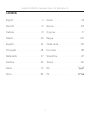 2
2
-
 3
3
-
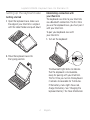 4
4
-
 5
5
-
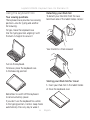 6
6
-
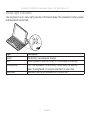 7
7
-
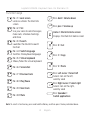 8
8
-
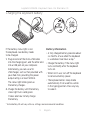 9
9
-
 10
10
-
 11
11
-
 12
12
-
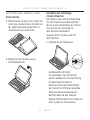 13
13
-
 14
14
-
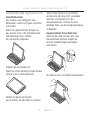 15
15
-
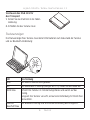 16
16
-
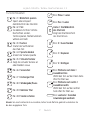 17
17
-
 18
18
-
 19
19
-
 20
20
-
 21
21
-
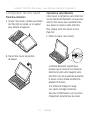 22
22
-
 23
23
-
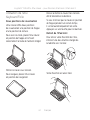 24
24
-
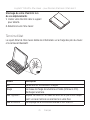 25
25
-
 26
26
-
 27
27
-
 28
28
-
 29
29
-
 30
30
-
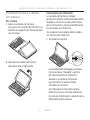 31
31
-
 32
32
-
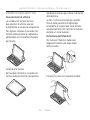 33
33
-
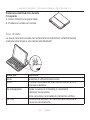 34
34
-
 35
35
-
 36
36
-
 37
37
-
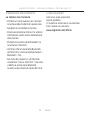 38
38
-
 39
39
-
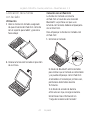 40
40
-
 41
41
-
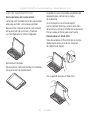 42
42
-
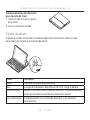 43
43
-
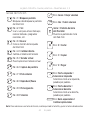 44
44
-
 45
45
-
 46
46
-
 47
47
-
 48
48
-
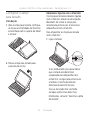 49
49
-
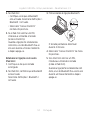 50
50
-
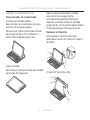 51
51
-
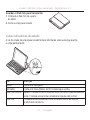 52
52
-
 53
53
-
 54
54
-
 55
55
-
 56
56
-
 57
57
-
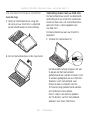 58
58
-
 59
59
-
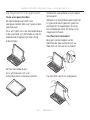 60
60
-
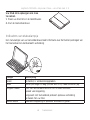 61
61
-
 62
62
-
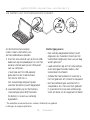 63
63
-
 64
64
-
 65
65
-
 66
66
-
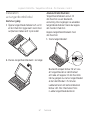 67
67
-
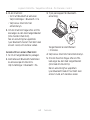 68
68
-
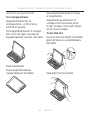 69
69
-
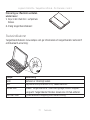 70
70
-
 71
71
-
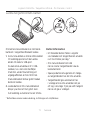 72
72
-
 73
73
-
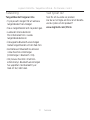 74
74
-
 75
75
-
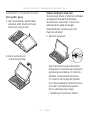 76
76
-
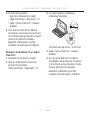 77
77
-
 78
78
-
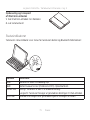 79
79
-
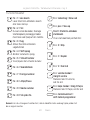 80
80
-
 81
81
-
 82
82
-
 83
83
-
 84
84
-
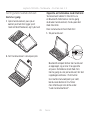 85
85
-
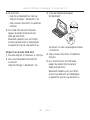 86
86
-
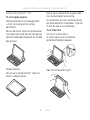 87
87
-
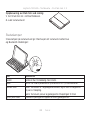 88
88
-
 89
89
-
 90
90
-
 91
91
-
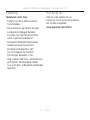 92
92
-
 93
93
-
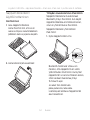 94
94
-
 95
95
-
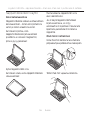 96
96
-
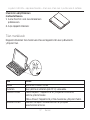 97
97
-
 98
98
-
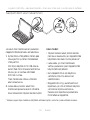 99
99
-
 100
100
-
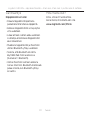 101
101
-
 102
102
-
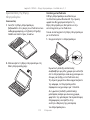 103
103
-
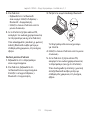 104
104
-
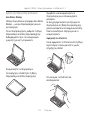 105
105
-
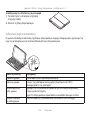 106
106
-
 107
107
-
 108
108
-
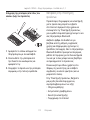 109
109
-
 110
110
-
 111
111
-
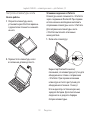 112
112
-
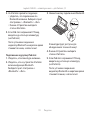 113
113
-
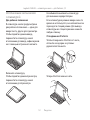 114
114
-
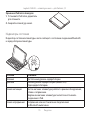 115
115
-
 116
116
-
 117
117
-
 118
118
-
 119
119
-
 120
120
-
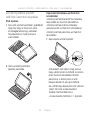 121
121
-
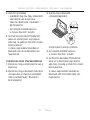 122
122
-
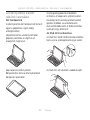 123
123
-
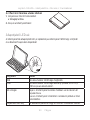 124
124
-
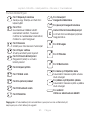 125
125
-
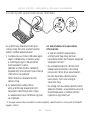 126
126
-
 127
127
-
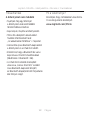 128
128
-
 129
129
-
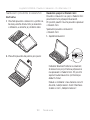 130
130
-
 131
131
-
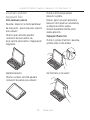 132
132
-
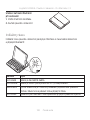 133
133
-
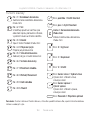 134
134
-
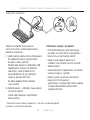 135
135
-
 136
136
-
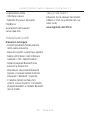 137
137
-
 138
138
-
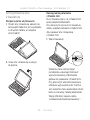 139
139
-
 140
140
-
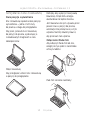 141
141
-
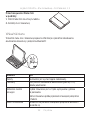 142
142
-
 143
143
-
 144
144
-
 145
145
-
 146
146
-
 147
147
-
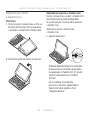 148
148
-
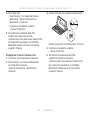 149
149
-
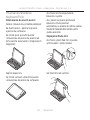 150
150
-
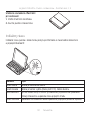 151
151
-
 152
152
-
 153
153
-
 154
154
-
 155
155
-
 156
156
-
 157
157
-
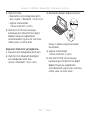 158
158
-
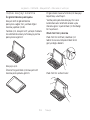 159
159
-
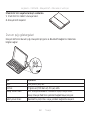 160
160
-
 161
161
-
 162
162
-
 163
163
-
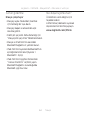 164
164
-
 165
165
-
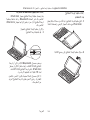 166
166
-
 167
167
-
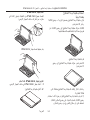 168
168
-
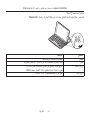 169
169
-
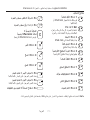 170
170
-
 171
171
-
 172
172
-
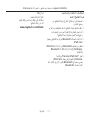 173
173
-
 174
174
-
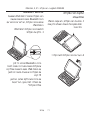 175
175
-
 176
176
-
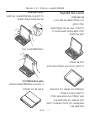 177
177
-
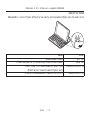 178
178
-
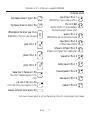 179
179
-
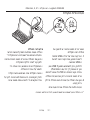 180
180
-
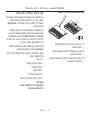 181
181
-
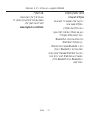 182
182
-
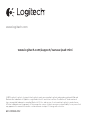 183
183
Logitech Canvas Keyboard Case for iPad mini Installatie gids
- Categorie
- Toetsenborden voor mobiele apparaten
- Type
- Installatie gids
in andere talen
- italiano: Logitech Canvas Keyboard Case for iPad mini Guida d'installazione
- français: Logitech Canvas Keyboard Case for iPad mini Guide d'installation
- Deutsch: Logitech Canvas Keyboard Case for iPad mini Installationsanleitung
- slovenčina: Logitech Canvas Keyboard Case for iPad mini Návod na inštaláciu
Gerelateerde artikelen
-
Logitech Keyboard Folio Installatie gids
-
Logitech MK710 Installatie gids
-
Logitech Type Protective case de handleiding
-
Logitech 984-000193 Handleiding
-
Logitech Ultrathin Keyboard Folio for iPad mini Snelstartgids
-
Logitech Folio Installatie gids
-
Logitech Folio Installatie gids
-
Logitech Ultrathin Keyboard Cover for iPad Air Installatie gids
-
Logitech 920-005527 Installatie gids
-
Logitech Ultrathin Keyboard Folio for iPad Air Installatie gids